Page 1
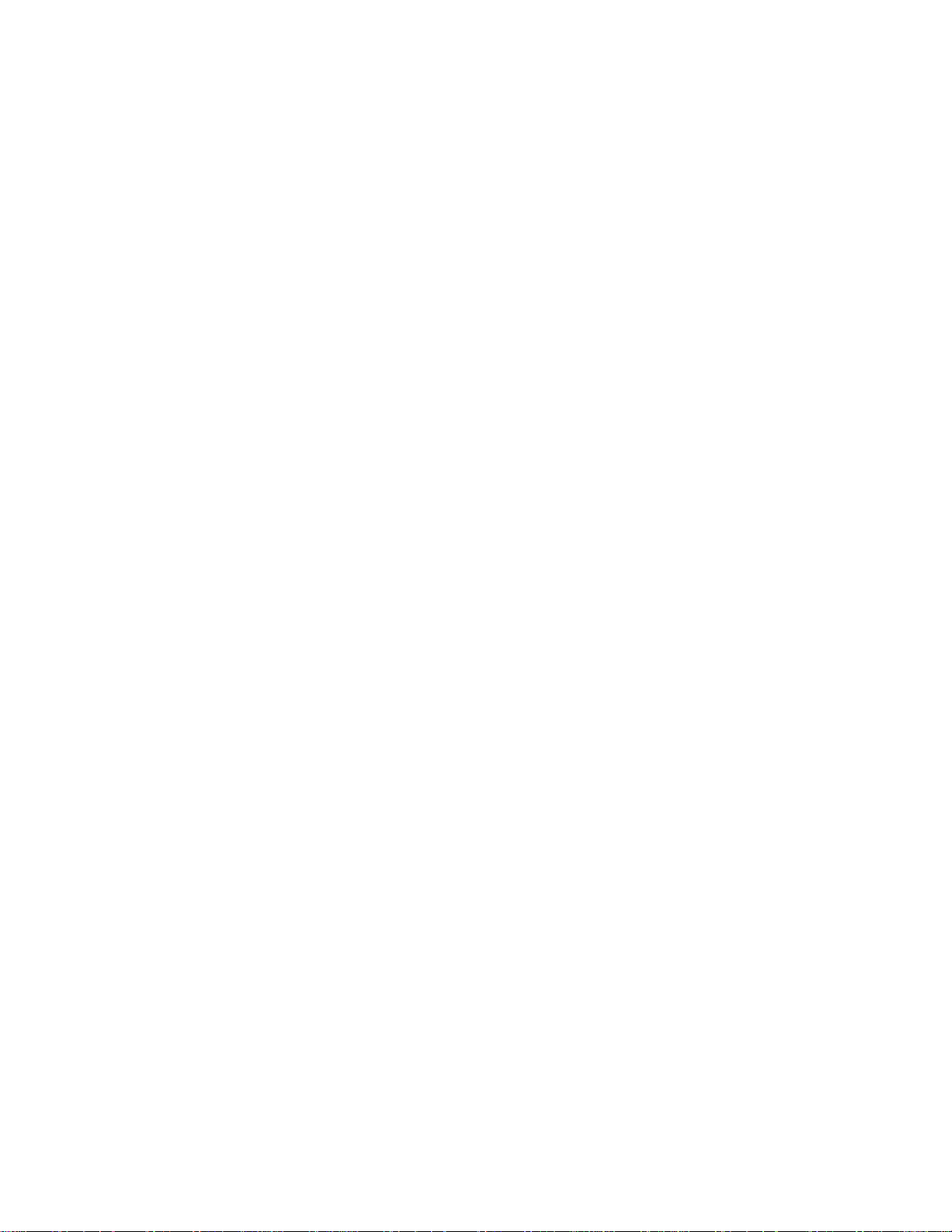
IBM System x3755 8877 型
用户指南
Page 2
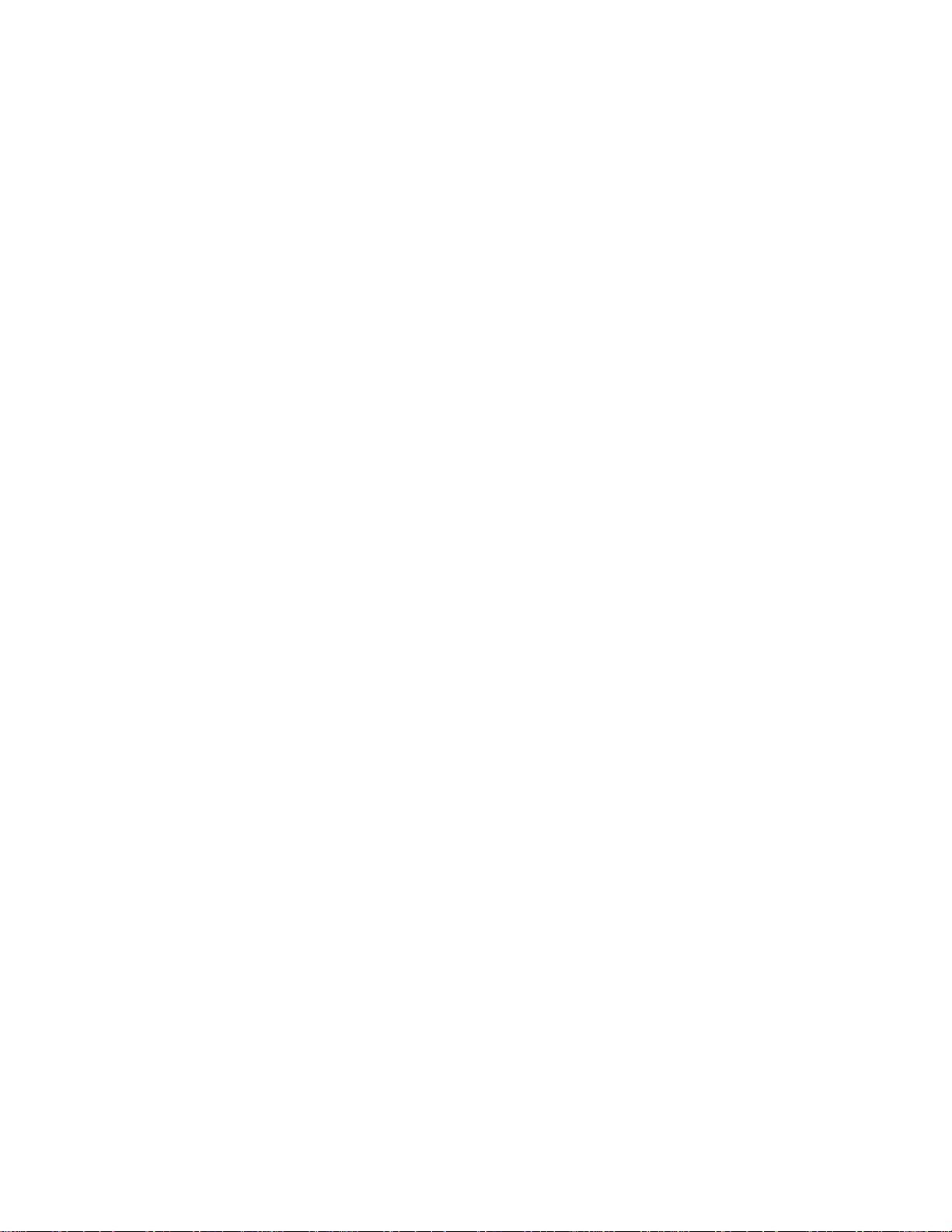
Page 3
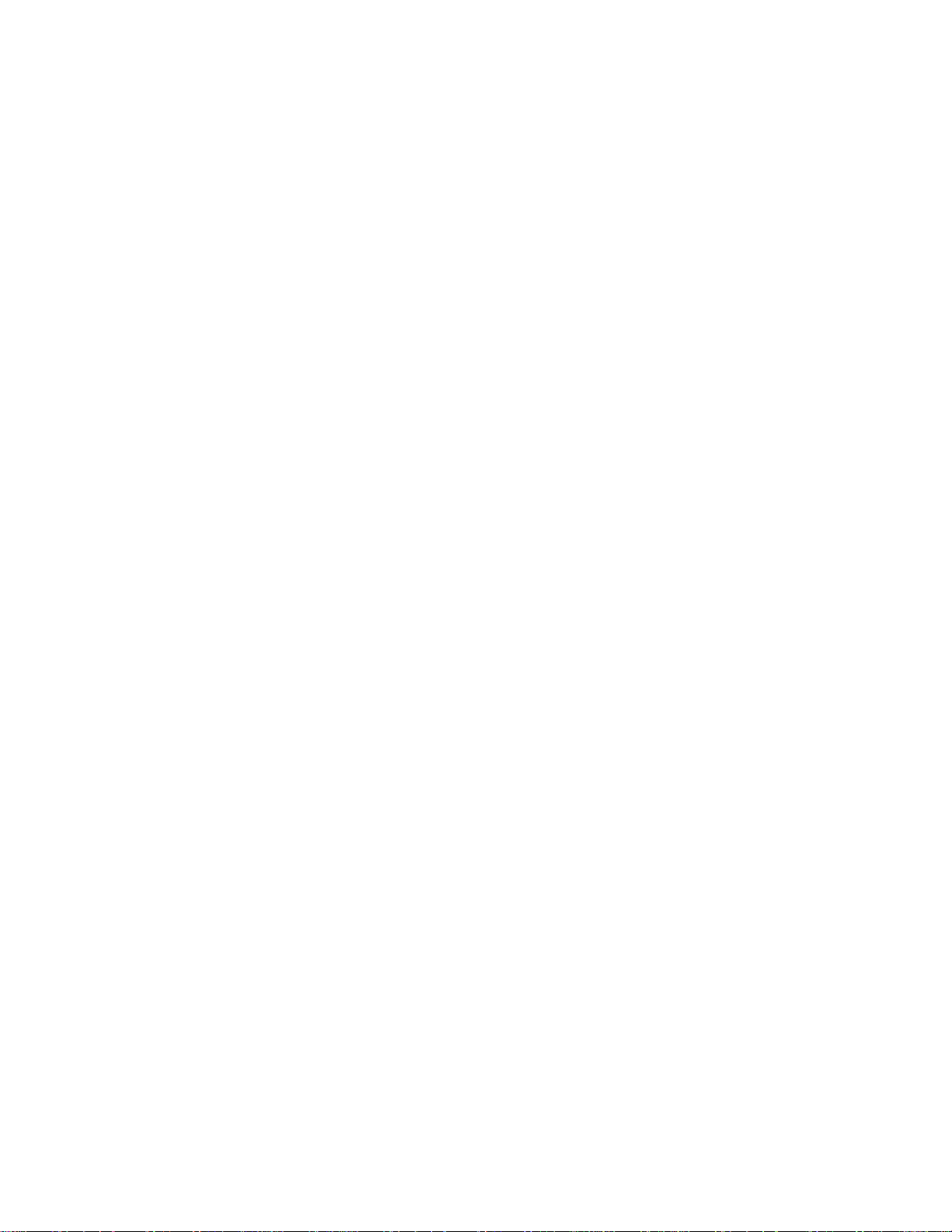
IBM System x3755 8877 型
用户指南
Page 4
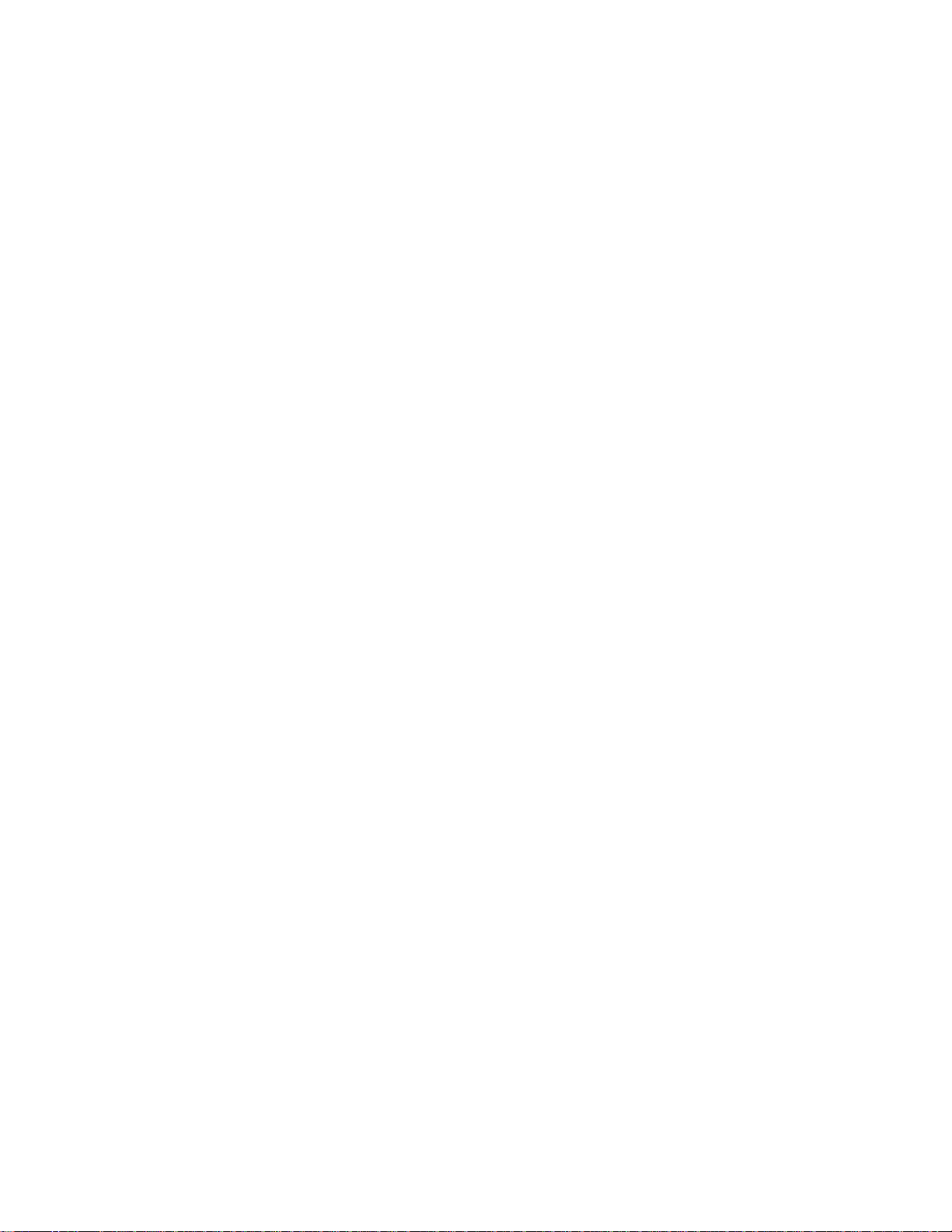
注:在使用本资料及其支持的产品之前,请阅读第 73 页的『声明』中的一般信息。
第一版(2006 年 7 月)
© Copyright International Business Machines Corporation 2006. All rights reserved.
Page 5
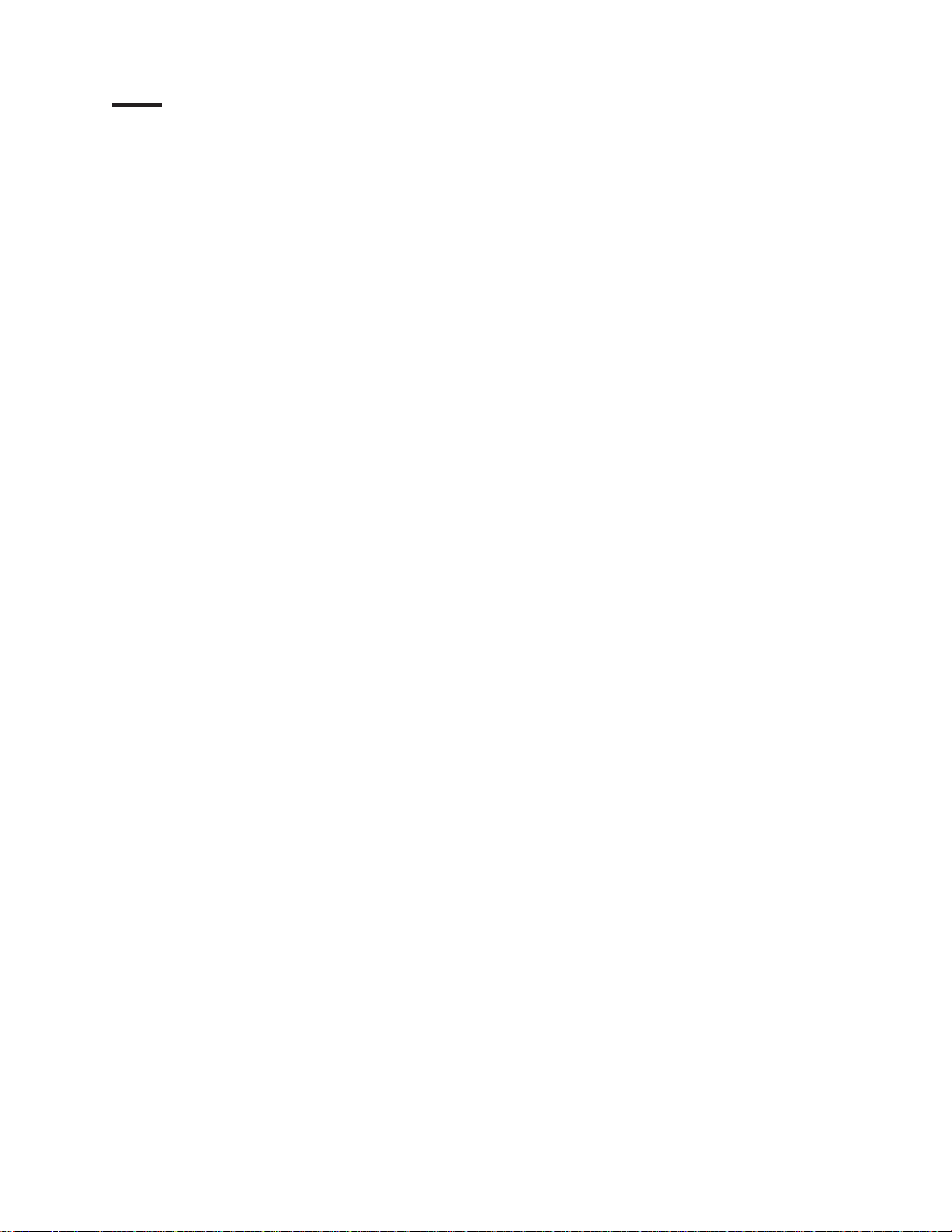
目录
安全 .............................v
第 1 章 System x3755 服务器 ...................1
相关文档............................1
本文档中的注意事项和声明 .....................2
功能部件和规格 .........................3
服务器的出厂配置 ........................4
可靠性、可用性和可维护性 .....................6
IBM Director ..........................7
UpdateXpress 程序 ........................7
服务器控件、接口、指示灯和电源 ..................8
前视图 ...........................8
后视图 ...........................9
服务器电源功能部件 ......................10
第 2 章 安装可选设备 ......................13
服务器组件 ..........................13
I/O 板内部接口 ........................14
I/O 板内部选件接口 ......................15
I/O 板跳线..........................16
I/O 板指示灯 .........................17
微处理器/内存卡接口 .....................18
微处理器/内存卡指示灯 ....................18
SAS 背板接口 ........................19
安装准则 ...........................20
系统可靠性准则 ........................20
在开机状态下进行服务器内部操作 .................21
操作静电敏感设备 .......................21
卸下外盖 ...........................22
安装和更换热插拔电源 ......................22
安装或更换热插拔风扇 ......................24
安装适配器 ..........................26
安装 IBM Remote Supervisor Adapter II SlimLine ...........29
安装 ServeRAID-8k SAS 适配器..................29
安装驱动器 ..........................30
安装内存模块..........................32
安装微处理器/内存卡 ......................36
完成安装 ...........................38
连接电缆 ..........................40
更新服务器配置 ........................41
第 3 章 配置服务器 .......................43
使用 Configuration/Setup Utility 程序 .................44
Configuration/Setup Utility 程序 ................44
启动
Configuration/Setup Utility 菜单选项 ................44
密码 ............................48
使用 ServerGuide 设置和安装 CD..................49
ServerGuide 功能部件......................50
设置和配置概述 ........................50
© Copyright IBM Corp. 2006 iii
Page 6
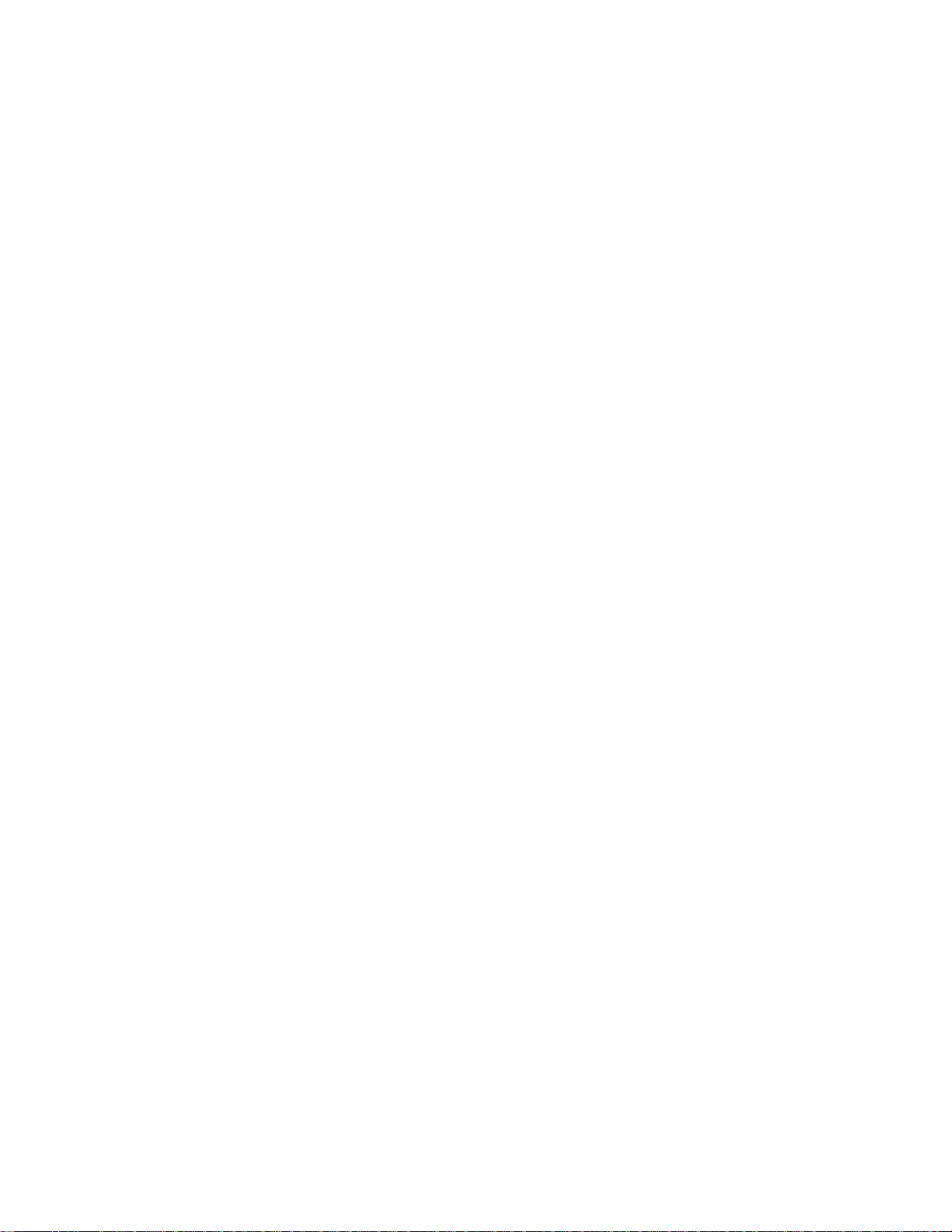
典型操作系统安装 .......................51
不使用 ServerGuide 安装操作系统 .................51
使用 Boot Menu 程序 ......................51
配置千兆以太网控制器 ......................51
安装和使用 BMC 控制器实用程序 ..................52
使用 OSA SMBridge 管理实用程序来启用和配置 SOL .........52
安装 OSA SMBridge 管理实用程序 ................61
使用 BMC 控制器实用程序 ...................63
使用 IBM ServeRAID Configuration Utility 程序 .............64
启动 IBM ServeRAID Configuration Utility 程序 ............65
IBM ServeRAID Configuration Utility 菜单选项 ............65
配置控制器 .........................65
查看配置 ..........................65
使用 ServeRAID Manager .....................66
配置控制器 .........................66
查看配置 ..........................67
安装 Remote Supervisor Adapter II SlimLine ..............67
要求 ............................67
对 Remote Supervisor Adapter II SlimLine 连线 ............68
安装 Remote Supervisor Adapter II SlimLine firmware ..........68
完成安装 ..........................70
第 4 章更新IBM Director ....................71
附录. 声明 ..........................73
商标 .............................73
重要注意事项..........................74
产品回收和处理 .........................75
索引 .............................77
iv IBM System x3755 8877 型: 用户指南
Page 7
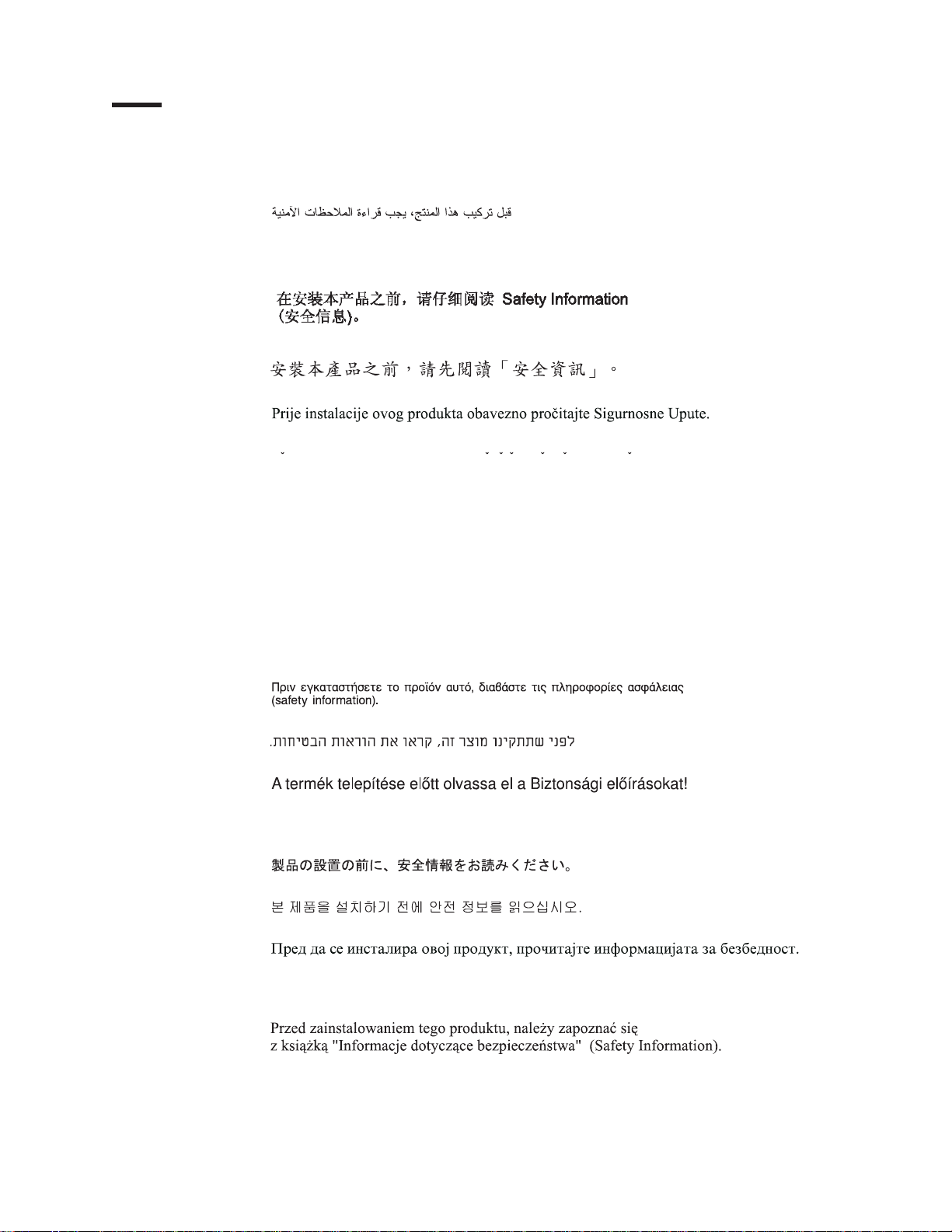
安全
Before installing this product, read the Safety Information.
Antes de instalar este produto, leia as Informações de Segurança.
Pred instalací tohoto produktu si prectete prírucku bezpecnostních instrukcí.
Læs sikkerhedsforskrifterne, før du installerer dette produkt.
Lees voordat u dit product installeert eerst de veiligheidsvoorschriften.
Ennen kuin asennat tämän tuotteen, lue turvaohjeet kohdasta Safety Information.
Avant d’installer ce produit, lisez les consignes de sécurité.
Vor der Installation dieses Produkts die Sicherheitshinweise lesen.
Prima di installare questo prodotto, leggere le Informazioni sulla Sicurezza.
Les sikkerhetsinformasjonen (Safety Information) før du installerer dette produktet.
© Copyright IBM Corp. 2006 v
Page 8
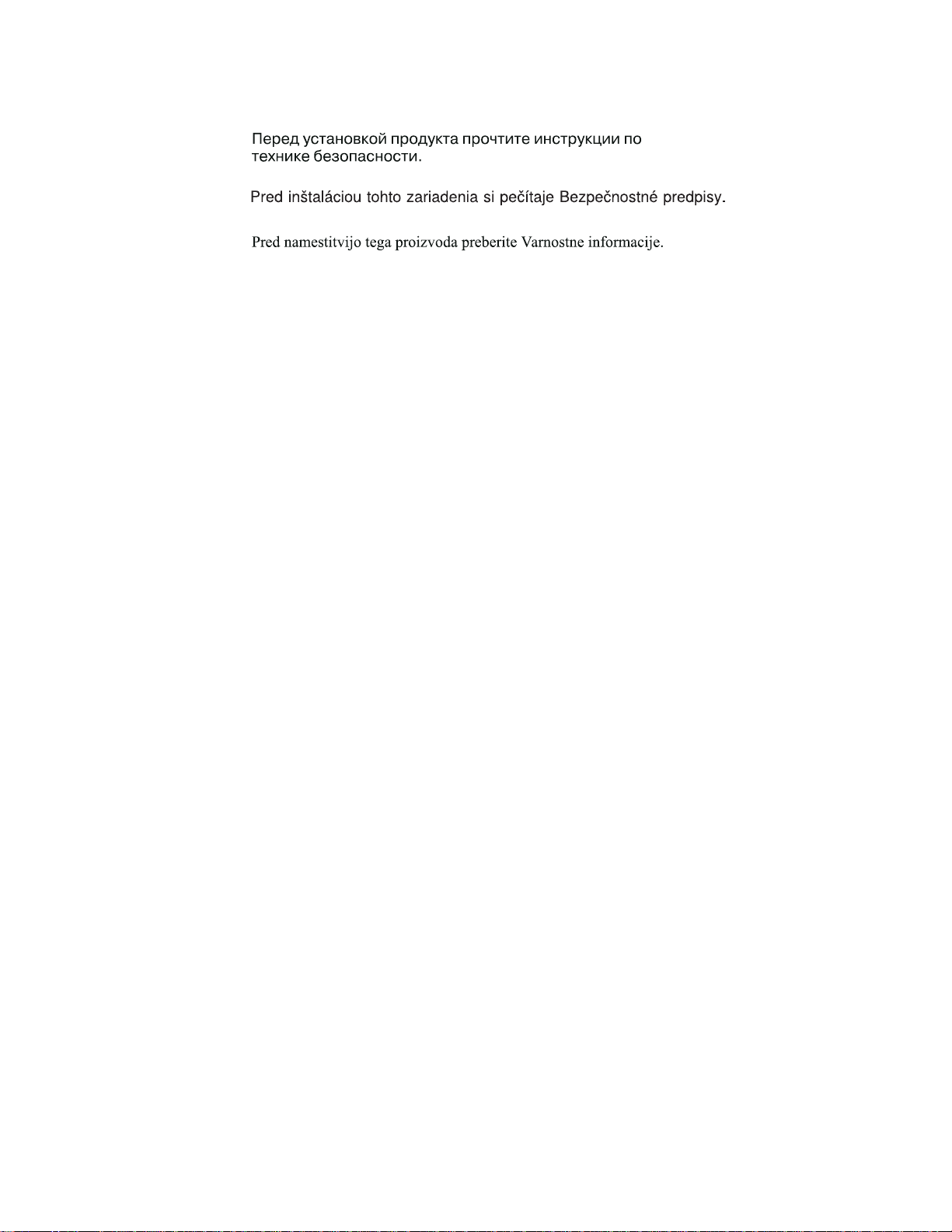
Antes de instalar este produto, leia as Informações sobre Segurança.
Antes de instalar este producto, lea la información de seguridad.
Läs säkerhetsinformationen innan du installerar den här produkten.
要点:
本文档中的所有警告和危险声明均以编号开头。该编号用于将英语版本的警告或危险
《
IBM
声明与
例如,如果警告声明以编号 1 开头,则此警告声明的翻译出现在
书的声明 1 下。
在按照说明执行操作之前,务必阅读本文档中的所有警告和危险声明。在安装设备之
前,请阅读服务器或可选设备随附的所有其他安全信息。
安全信息》
一书中警告或危险声明的翻译版本进行交叉引用。
《
IBM
安全信息》
一
vi IBM System x3755 8877 型: 用户指南
Page 9
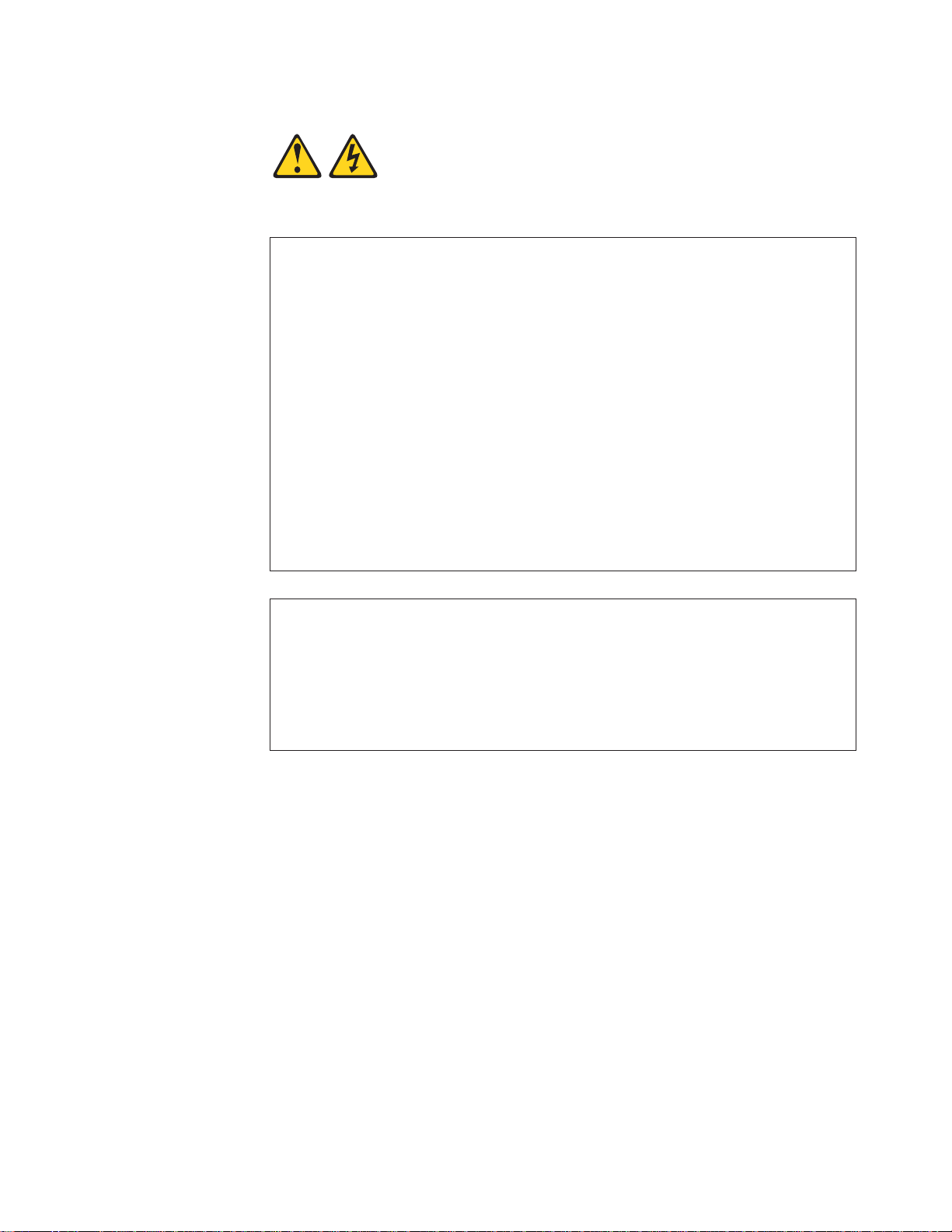
声明 1:
危险
电源、电话和通信电缆中的电流具有危险性。
为避免电击危险:
v 请勿在雷电期间连接或断开本产品的任何电缆连接,
或者执行本产品的安装、维护或重新配置。
v 将所有电源线连接至正确连线且妥善接地的电源插座。
v 将所有要连接到本产品的设备连接到正确连线的插座。
v 尽量仅用单手连接或断开信号电缆。
v 切勿在有火灾、水灾或房屋倒塌迹象时开启任何设备。
v 除非在安装和配置过程中另有说明,否则请在打开设备外盖之前断开连接的电源
线、远程通信系统、网络和调制解调器。
v 对本产品或连接的设备执行安装、移动或打开外盖的操作时,请按下表所述连接
和断开电缆。
要连接: 要断开连接:
1. 关闭所有设备。
2. 首先将所有电缆连接到设备。
3. 将信号电缆连接到接口。
4. 将电源线连接到插座。
5. 开启设备。
1. 关闭所有设备。
2. 首先从插座上拔下电源线。
3. 从接口上拔下信号电缆。
4. 从设备上拔下所有电缆。
安全 vii
Page 10
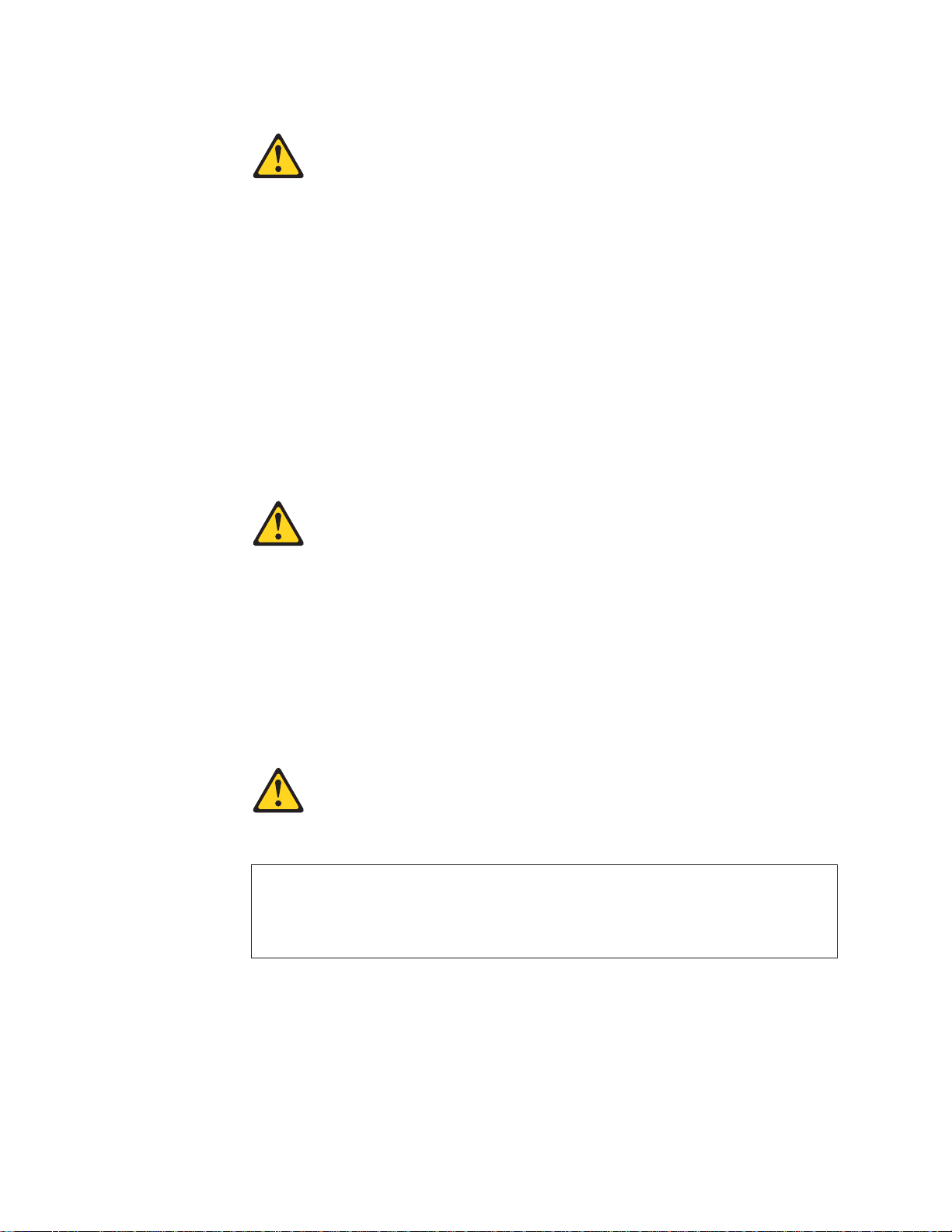
声明 2:
注意:
当更换锂电池时,请仅使用 IBM 部件号 33F8354 电池或制造商推荐的同类电池。如
果系统有包含锂电池的模块,则仅用同一制造商制造的相同模块类型更换它。电池中
含有锂,如果使用、操作或处理不当,可能会发生爆炸。
请勿:
v 投入或浸入水中
v 加热至超过 100°C(212°F)
v 维修或拆卸
请根据当地法令法规的要求处理电池。
声明 3:
注意:
如果安装了激光产品(例如:CD-ROM、DVD 驱动器、光纤设备或发射设备),请注意
以下事项:
v 请勿卸下外盖。卸下激光产品的外盖可能会导致人体遭受危险的激光辐射。这些设
备内部没有可维修的部件。
v 使用此处指定以外的控制或调整,或执行此处指定以外的过程可能会导致人体暴露
在危险的辐射中。
危险
某些激光产品包含嵌入式 3A 类或 3B 类激光二极管。请注意以下事项。
打开时有激光辐射。请勿直视光束,请勿直接用光学仪器直接观看,并且避免直接
暴露于激光束中。
viii IBM System x3755 8877 型: 用户指南
Page 11
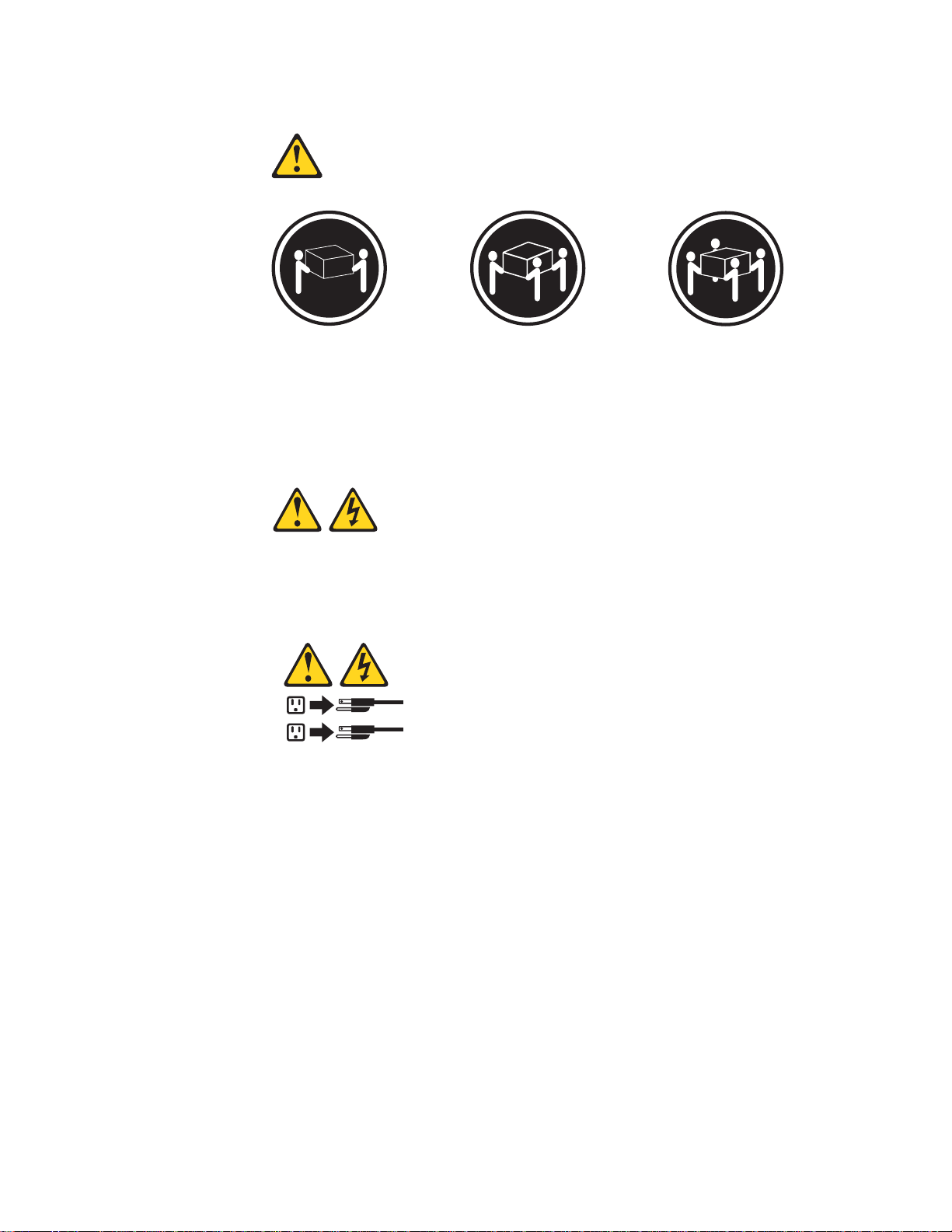
声明 4:
≥ 18 千克(39.7 磅) ≥ 32 千克(70.5 磅) ≥ 55 千克(121.2 磅)
注意:
搬动时请按照安全技术规范操作。
声明 5:
注意:
设备上的电源控制按钮和电源上的开关不能断开提供给设备的电流。设备也可能有多
根电源线。要使设备彻底断电,请确保所有电源线都已与电源断开连接。
2
1
安全 ix
Page 12
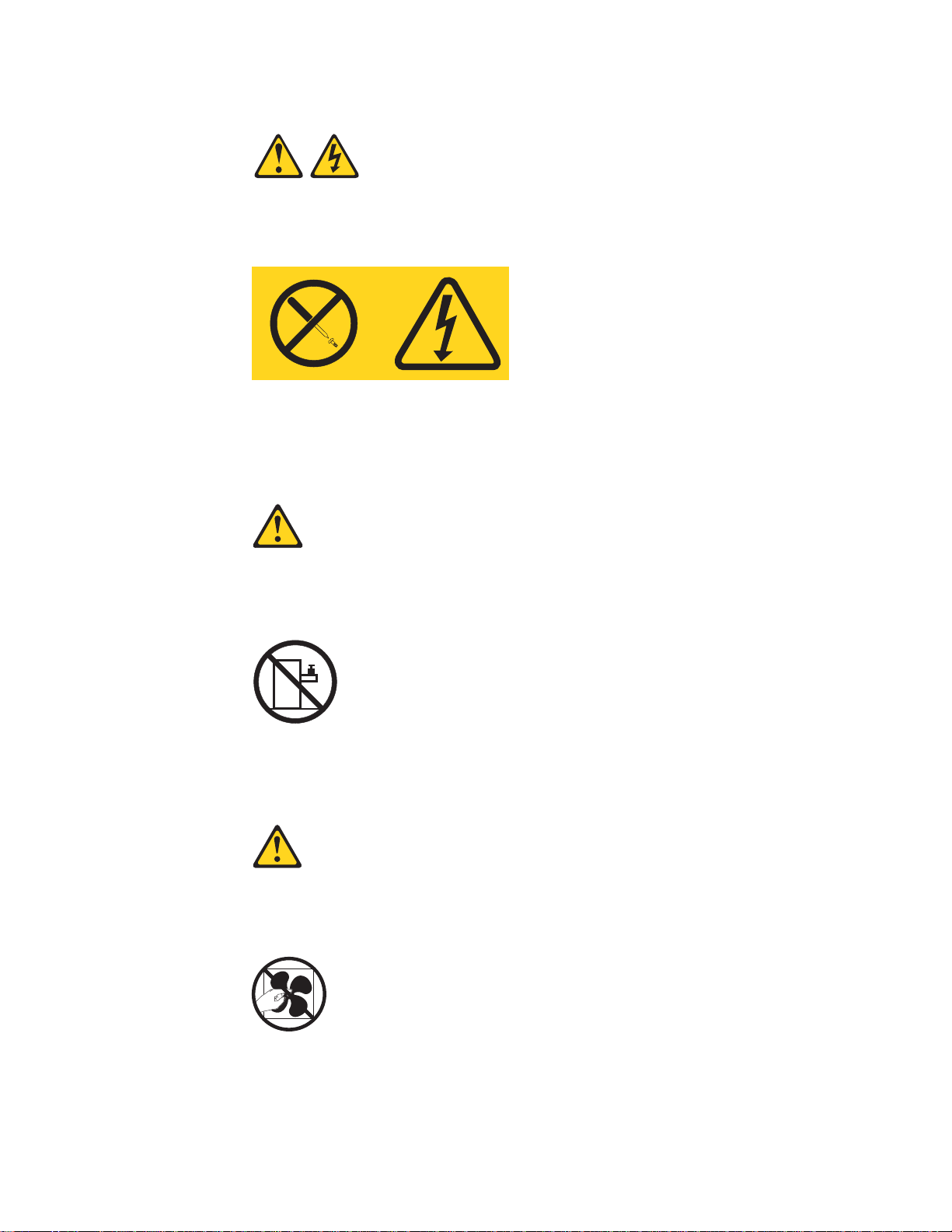
声明 8:
注意:
请勿卸下电源外盖或贴有以下标签的任何部件的外盖。
贴有此标签的所有组件内部都有危险的电压、电流和能量级别。这些组件内部没有可
维修的部件。如果您怀疑这些部件中的某个有问题,请联系技术服务人员。
声明 26:
注意:
请不要在机架式安装的设备顶部放置任何物体。
声明 27:
注意:
附近有危险的活动部件。
x IBM System x3755 8877 型: 用户指南
Page 13
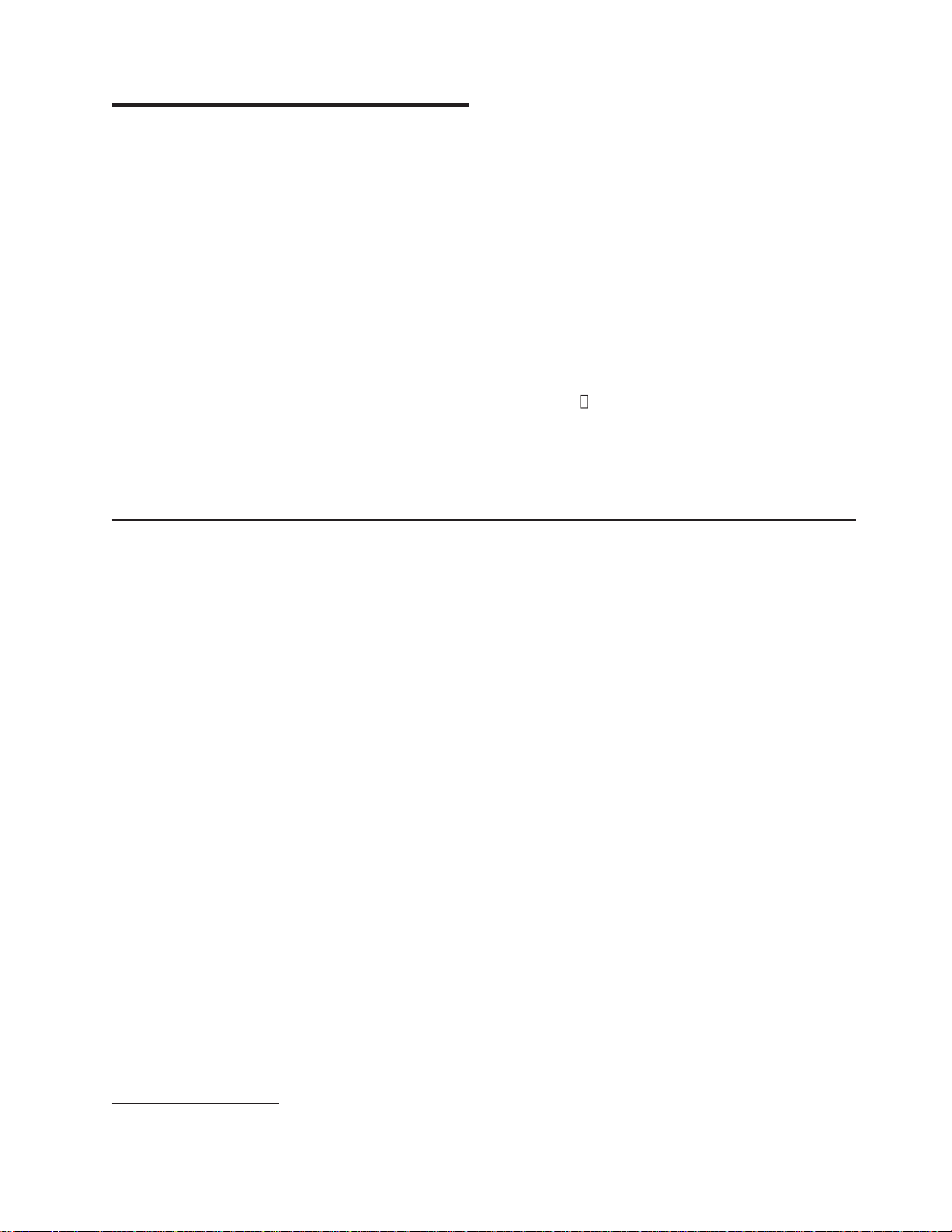
第 1 章 System x3755 服务器
®
IBM
System x3755 8877 型服务器是一个 4-U1高的高性能服务器。它非常适用于需
要出色的微处理器性能、有效的资产管理、灵活性和大量可靠数据存储的联网环境。
设计服务器时,性能、易用性、可靠性和扩展能力是考虑的重点。考虑这些设计特性
之后,您不但可以定制系统硬件来满足目前的需要,还能够提供灵活的扩展功能来满
足将来的需要。
相关文档
服务器随附有限保修。要获取有关保修条款以及获得服务和辅助的信息,请参阅
修和支持信息》
文档。
《保
此款服务器采用 IBM X-Architecture 技术,有助于提高性能和可靠性。要获取更多信
息,请参阅第 4 页的『服务器的出厂配置』和第 6 页的『可靠性、可用性和可维护
性』。
您可以从 http://www.ibm.com/systems/x/ 获取有关此服务器和其他 IBM 服务器产品的
最新信息。
本
《用户指南》
提供有关服务器的一般信息,包括如何安装支持的可选设备以及如何
配置服务器。此服务器还随附以下文档:
《安装指南》
v
此印刷文档包含服务器的安装说明以及某些可选设备的基本安装说明。
《保修和支持信息》
v
此文档为可移植文档格式(PDF),位于 IBM System x
™
文档
CD 上。它包含有关
保修条款以及如何获取服务和协助的信息。
《安全信息》
v
此文档为 PDF 格式,位于 IBM System x
翻译版本。此文档中出现的每项警告和危险声明都有一个编号,用来在
息》
文档中查找与您的语言对应的声明。
《机架安装说明》
v
文档
CD 上。它包含警告和危险声明的
《安全信
此印刷文档包含在机架中安装服务器的说明。
《问题确定与维护指南》
v
此文档为 PDF 格式,位于 IBM System x
文档
CD 上。它包含帮助您自行解决问题
的信息以及供技术服务人员使用的信息。
文档
根据服务器型号,IBM System x
1. 机架以 4.45 厘米(1.75 英寸)的垂直高度作为增量单位。一个增量称为一个单位或“U”。一个 1U高的设备其高度等于 4.45 厘米
(1.75 英寸)
© Copyright IBM Corp. 2006
CD 中可能还包含其他文档。
1
Page 14
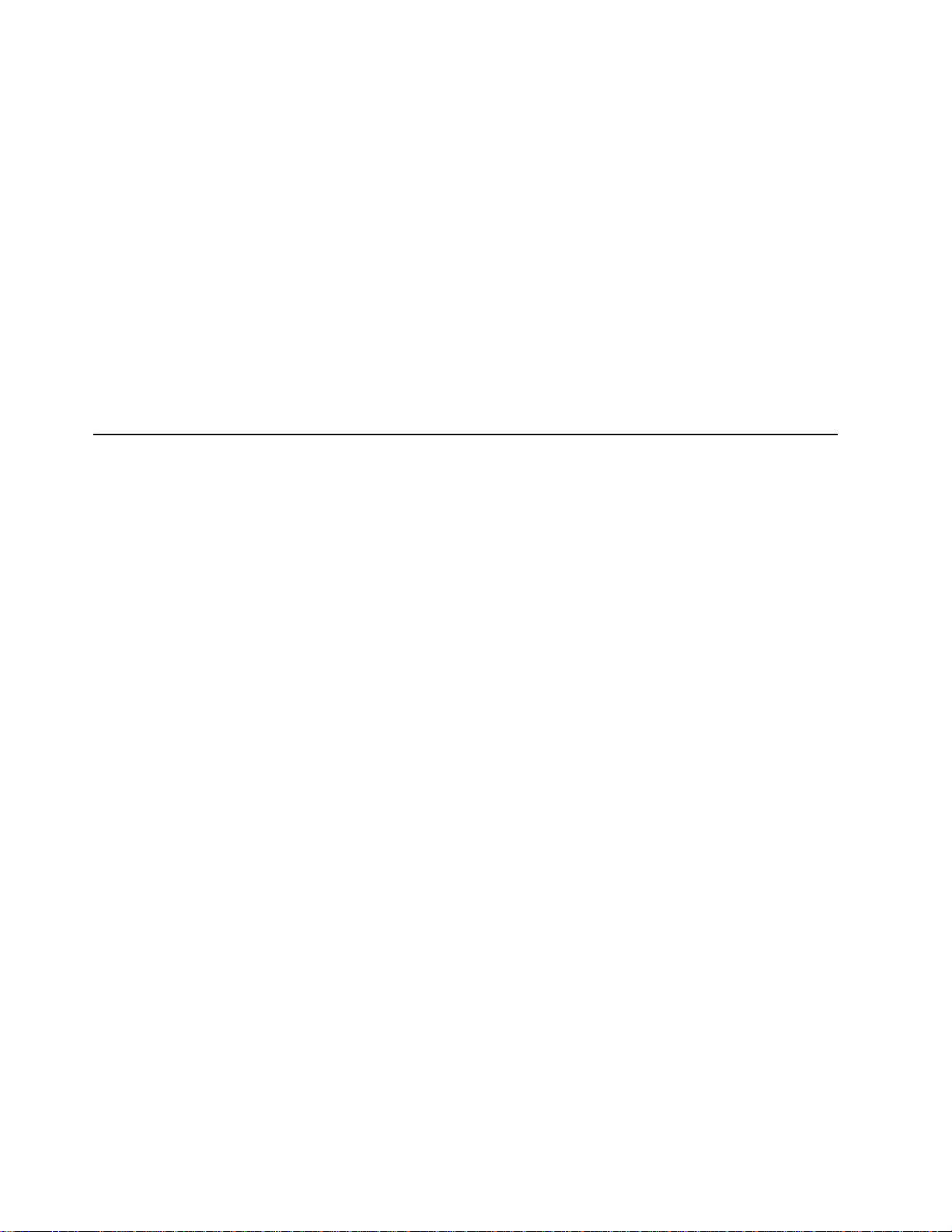
System x 和 xSeries®工具中心是一个在线信息中心,其中包含有关更新、管理和部署
firmware、设备驱动程序和操作系统的信息。System x 和 xSeries 工具中心的网址为
http://publib.boulder.ibm.com/infocenter/toolsctr/v1r0/index.jsp。
此款服务器可能具有它随附的文档中未描述的功能。此文档可能会不定期更新以包含
有关这些功能的信息,也可能通过技术更新资料的形式提供服务器文档中未包含的其
他信息。您可以从 IBM Web 站点获得这些更新。要查看文档和技术更新,请完成以下
步骤。
注:IBM Web 站点会定期更新。实际过程与本文档的描述内容可能略有差异。
1. 转至 http://www.ibm.com/servers/eserver/support/xseries/index.html。
2. 从 Hardware 列表中选择 System x3755 并单击 Go。
3. 单击 Install and use 选项卡。
4. 单击 Product documentation。
本文档中的注意事项和声明
本文档中的警告和危险声明也可以在 IBM System x
文档中找到。每项声明都进行了编号以便引用
本文档使用了以下注意事项和声明:
v 注:这些注意事项提供重要的提示、指导或建议。
v 要点:这些注意事项提供的信息或建议可以帮助您避免一些不便的情况或问题。
v 注意:这些注意事项指出可能对程序、设备或数据造成的损坏。注意事项位于可能
引起损坏的说明或情况之前。
v 警告:这些声明指出可能会对您造成伤害的情况。警告声明位于具有潜在危险的过
程步骤或情况的描述之前。
v 危险:这些声明指出可能会对您造成致命伤害或极端危险的情况。危险声明位于具
有潜在致命或极端危险的过程步骤或情况的描述之前。
文档
CD 的多语言版
《安全信息》
《安全信息》
文档中的相应声明。
2 IBM System x3755 8877 型: 用户指南
Page 15
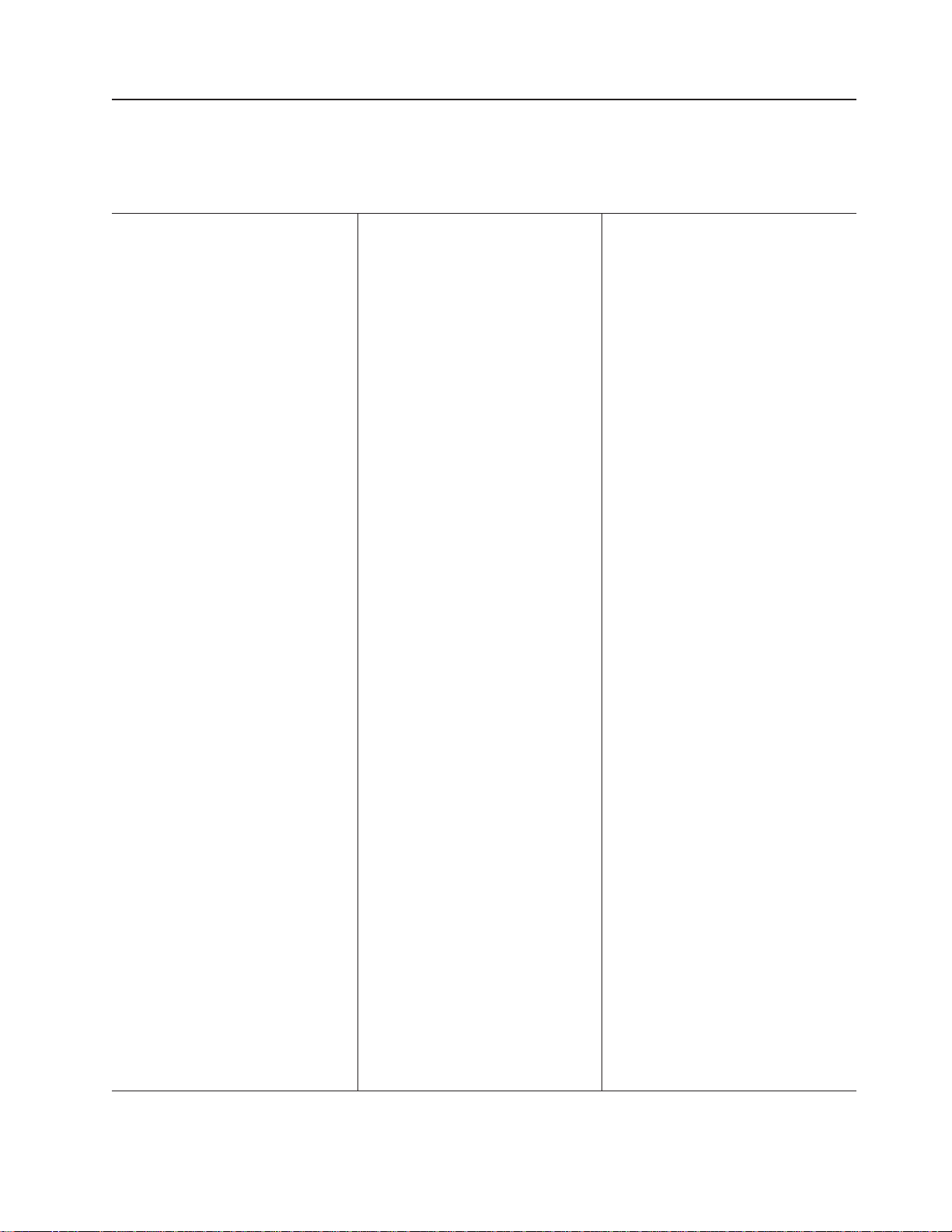
功能部件和规格
下表概述了此款服务器的各个功能部件及部件规格。根据服务器型号的不同,某些功
能部件可能不可用,或者某些规格可能不适用。
表1.功能部件和规格
微处理器:
v AMD Opteron
v 1MB二级高速缓存
v 可支持多达四个双核微处理器
注:使用 Configuration/Setup Utility 程序可以
确定微处理器的类型和速度。
内存:
v 最小:1GB,视服务器型号而定,可扩展
到 128 GB
v 类型:667
MHz、registered、ECC、PC2-5300 双倍数
据速率(DDR)II SDRAM
v 大小:一对 512 MB、1GB、2GB或 4
GB
v 接口:双路交错式,每个微处理器/内存
卡有八个双列直插式内存模块(DIMM)
接口
v 最大:四个微处理器 /内存卡,每个卡包
含四对 PC2-5300 DDRII DIMM
驱动器:
v 薄型 CD-RW/DVD: IDE
v 串行连接 SCSI(SAS)硬盘驱动器
扩展托架:
v 四个 3.5 英寸 SAS 托架s
v 一个 5.25 英寸托架(装有 CD-RW/DVD
驱动器)
扩展槽:
v 一个 PCI Express x16(全长)
v 两个 PCI Express x8(全长)
v 一个 PCI Express x4(全长)
v 两个 100 MHz/64 位 PCI-X(全长)
v 一个 HTX(半长)
可升级微码:
系统 BIOS
BMC、CPLD 和 SAS 微码
电源:
v 标准:一个双功率电源
– 输入 220 伏交流电时功率为 1500 瓦
– 输入 110 伏交流电时功率为 750 瓦
v 可升级为双电源(只用 220 伏交流电时为
冗余电源)
™
、诊断程序、服务处理器、
大小:
v 4U
v 高度:178 毫米(7 英寸)
v 深度:711 毫米(28 英寸)
v 宽度:483 毫米(19 英寸)
v 重量:最高配置时约为 43.2 千克(95.25
磅),最低配置时约为 29.5 千克(65
磅)
机架以 4.45 厘米(1.75 英寸)的垂直高度
作为增量单位。一个增量称为一个单位或
“U”。一个 1U高的设备其高度等于 4.45
厘米(1.75 英寸)。
集成的功能部件:
v 支持 ServeRAID-8k-l 或 ServeRAID-8k
SAS 控制器
v BMC 控制器
v 支持 Remote Supervisor Adapter II
SlimLine 的服务处理器
v 光通路诊断
v 三个通用串行总线(USB)端口(2.0)
– 两个在服务器正面
–
一个在服务器背面
v 两个 Broadcom 5708 10/100/1000 以太网
控制器(支持 Wake on LAN)
v ATI ES1000 视频控制器
v 鼠标接口
v 键盘接口
v 串口
v 可信平台模块
噪音排放:
v 空闲时的声功率:6.6 贝尔(标称)
v 运行时的声功率:6.6 贝尔(标称)
环境:
v 气温:
– 服务器运行时:10° 到 35°C(50.0° 到
95.0°F);海拔:0 到 2133 米(6998.0
英尺)
– 服务器关闭时:10° 到 43°C(50.0° 到
109.4°F);最高海拔:2133 米
(6998.0 英尺)
v 湿度:
– 服务器运行时:8% 到 80%
– 服务器关闭时:8% 到 80%
散热量:
以英国热量单位(Btu)为单位的每小时散热
量近似值:
v 最低配置:每小时 683 Btu(200 瓦)
v 最高配置:每小时 6598 Btu(1932 瓦)
电气输入:
v 要求正弦波输入(50-60 赫兹)
v 输入电压下限:
– 最小:100 伏交流电
– 最大:127 伏交流电
v 输入电压上限:
– 最小:200 伏交流电
– 最大:240 伏交流电
v 以千伏安(kVA)为单位的输入电压近似
值:
– 最小:0.20 千伏安
– 最大:1.93 千伏安
注:
1. 根据安装的可选功能部件以及使用的电源
管理可选功能部件的数量和类型,耗电量
和散热量会有所不同。
2. 这些级别是根据美国国家标准学会
(ANSI)S12.10 和 ISO 7779 指定的过
程,在受控声学环境中测量并根据 ISO
9296 报告的。由于墙壁反射和其他邻近声
源的影响,给定位置的实际声压级别可能
高于标称的平均值。标称的声功率级别提
供了一个上限,许多计算机运行时都不会
超出这一上限。
第 1 章 System x3755 服务器
3
Page 16
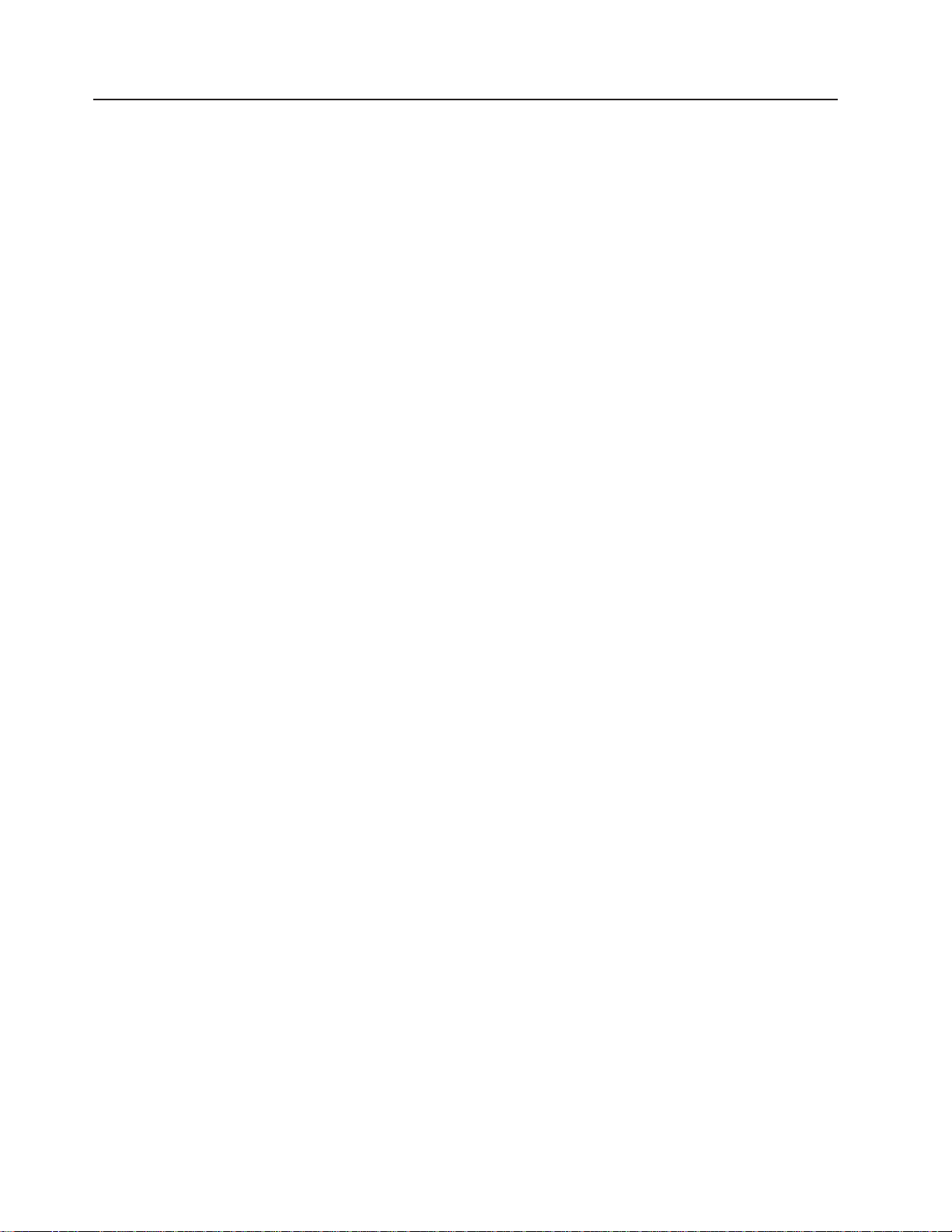
服务器的出厂配置
此款服务器使用以下功能部件和技术:
v BMC 控制器
BMC 控制器提供基本的服务处理器环境监控功能。如果环境条件超出阈值或系统组
件发生故障,BMC 控制器将点亮指示灯来帮助您诊断出现的问题,并在错误日志中
记录错误。
BMC 控制器还通过 OSA SMBridge 管理实用程序提供服务器远程管理功能。
注:在消息或文档中,术语
服务处理器
是指 BMC 控制器或 Remote Supervisor Adapter
II SlimLine。
v IBM Director
IBM Director 是一个可用于集中管理 IBM System x 和 xSeries 服务器的工作组硬
件管理工具。要获取更多信息,请参阅 IBM Director CD 上的 IBM Director 文档。
v IBM X-Architecture 技术
IBM X-Architecture 技术融入了久经考验的 IBM 创新设计,使基于 x86 处理器的服
务器功能强大,既可靠又具有一定的伸缩性。要获取更多信息,请访问
http://www.ibm.com/servers/eserver/xseries/xarchitecture/
enterprise/index.html。
™
– Active
Memory
Active Memory 功能通过内存镜像和联机备用内存提高了内存的可靠性。联机备用
内存将从服务器配置禁用发生故障的 DIMM 对,并激活一对联机备用内存。内存
清理是对所有系统内存执行的一项自动日常测试,它可以在内存错误导致服务器
停机之前检测并报告可能会日趋严重的问题。
– 大容量系统内存
此款服务器支持高达 128 GB 的系统内存。内存控制器支持多达 32 个业界标准
PC2-5300 错误纠正码(ECC)、667 兆赫(MHz)、1.8 伏、240 针、registered、
双倍数据速率(DDR)II、同步动态随机访问存储器(SDRAM)双列直插式内存
(DIMM)。
™
v IBM ServerGuide
设置和安装
CD
此款服务器(只有部分型号是标准配置)随附的 ServerGuide
来帮助您设置服务器和安装 Windows 操作系统的程序。ServerGuide 程序将检测已安
装的硬件选件并提供正确的配置程序和设备驱动程序。要获取 ServerGuide
CD 的更多信息,请参阅第 49 页的『使用 ServerGuide 设置和安装 CD』。
装
v 集成的网络支持
此款服务器随附两个集成的 Broadcom 5708 双端口千兆以太网控制器,支持
10MB、100MB 或 1000MB 的网络连接。要获取更多信息,请参阅第 51 页的『配置
千兆以太网控制器』。
4 IBM System x3755 8877 型: 用户指南
设置和安装
CD 提供用
设置和安
Page 17
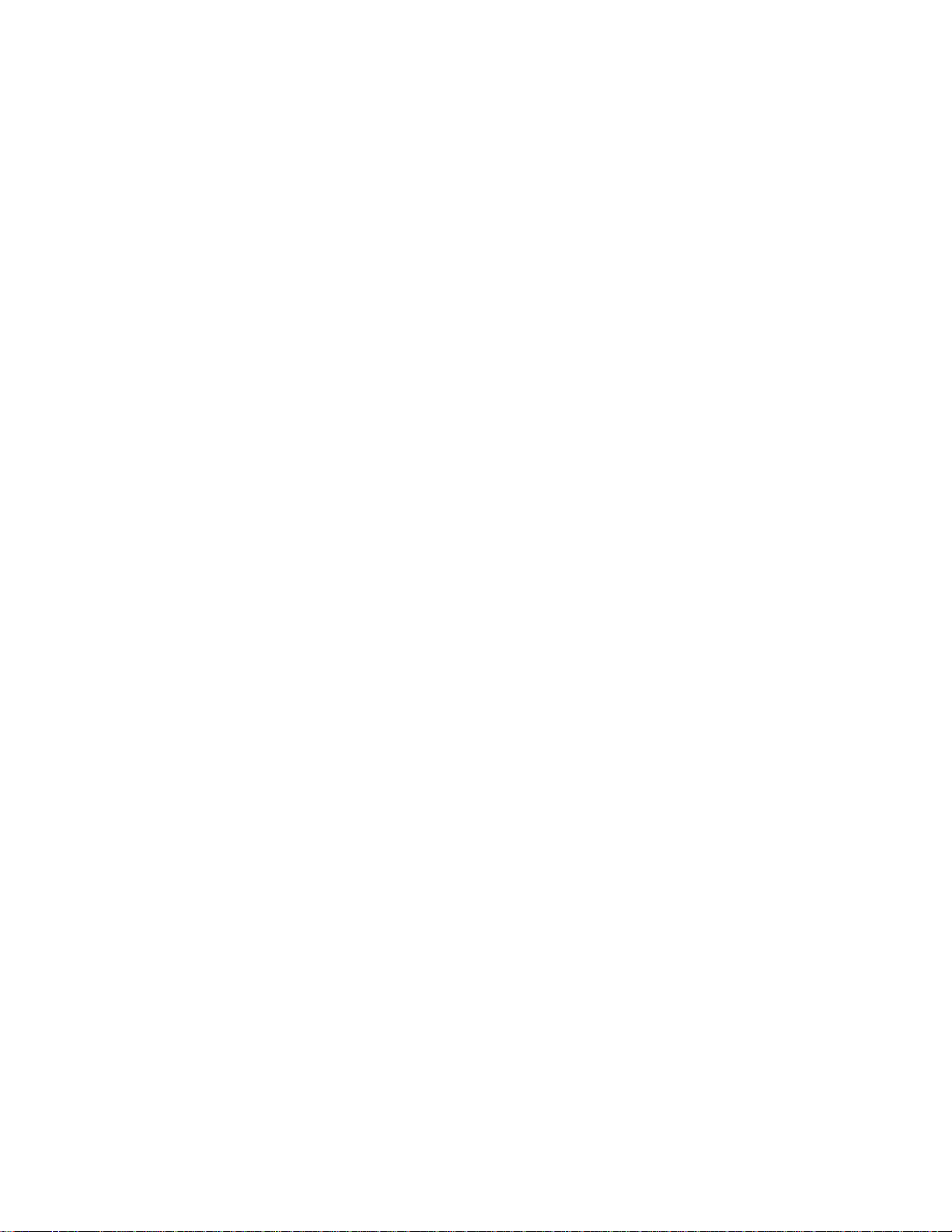
v 大容量数据存储器和热插拔功能
此款服务器的标准热插拔托架中支持多达四个 1 英寸(26 毫米)高薄型 3.5 英寸热
插拔硬盘驱动器。使用热插拔功能,您无需关闭服务器就可以安装硬盘驱动器、卸
下或更换有缺陷的硬盘驱动器。
v 光通路诊断
光通路诊断提供多个指示灯来帮助您诊断问题。要获取更多信息,请参阅
和
南》
《问题确定与维护指南》
v PowerExecutive
™
中有关光通路诊断的部分。
《安装指
PowerExecutive 是 IBM Director 的扩展,它在服务器产生功耗时测量并报告服务器
的耗电量。使用它可以监控特定软件应用程序和硬件配置引起的耗电量。您可以通
过系统管理界面获得测量值,并可以使用 IBM Director 查看它们。要获取更多信息,
包括 IBM Director 和 PowerExecutive 的必要级别,请参阅 IBM Director CD 上的
IBM Director 文档,或参阅
www.ibm.com/servers/eserver/xseries/systems_management/ibm_director
/extensions 中的内容。
v 冗余连接
添加一个可选的网络接口卡(NIC)可以为冗余以太网连接提供故障转移功能。如
果主以太网连接出现问题,那么与主连接关联的所有以太网流量将自动切换到冗余
NIC。如果安装了适当的设备驱动程序,进行切换时不会丢失任何数据,也无需用
户干预。
v 冗余散热和冗余电源功能
添加备用风扇后,当某个风扇发生故障时,服务器中的风扇冗余散热功能可以确保
服务器继续运行。服务器最多支持两个热插拔电源,它们为多种服务器配置提供冗
余电源。
™
v ServeRAID
支持
此款服务器支持 ServeRAID 适配器创建兼价冗余磁盘阵列(RAID)配置。
v 对称多处理(SMP)
此款服务器支持多达四个 AMD Opteron 双核微处理器。如果服务器仅随附一个微处
理器,您可以添加其他微处理器来提高其性能并提供 SMP 功能。
v 系统管理功能
服务器支持 Remotes Supervisor Adapter II SlimLine,后者提供 BMC 控制器未提供
的服务处理器功能。将这个适配器与服务器随附的系统管理软件结合使用时,既可
以本地管理,也可以远程管理服务器功能。Remote Supervisor Adapter II SlimLine 还
提供系统监控、事件记录和拨出警报功能。
注:在消息或文档中,术语
服务处理器
是指 BMC 控制器或 Remote Supervisor Adapter
II SlimLine。
第 1 章 System x3755 服务器 5
Page 18
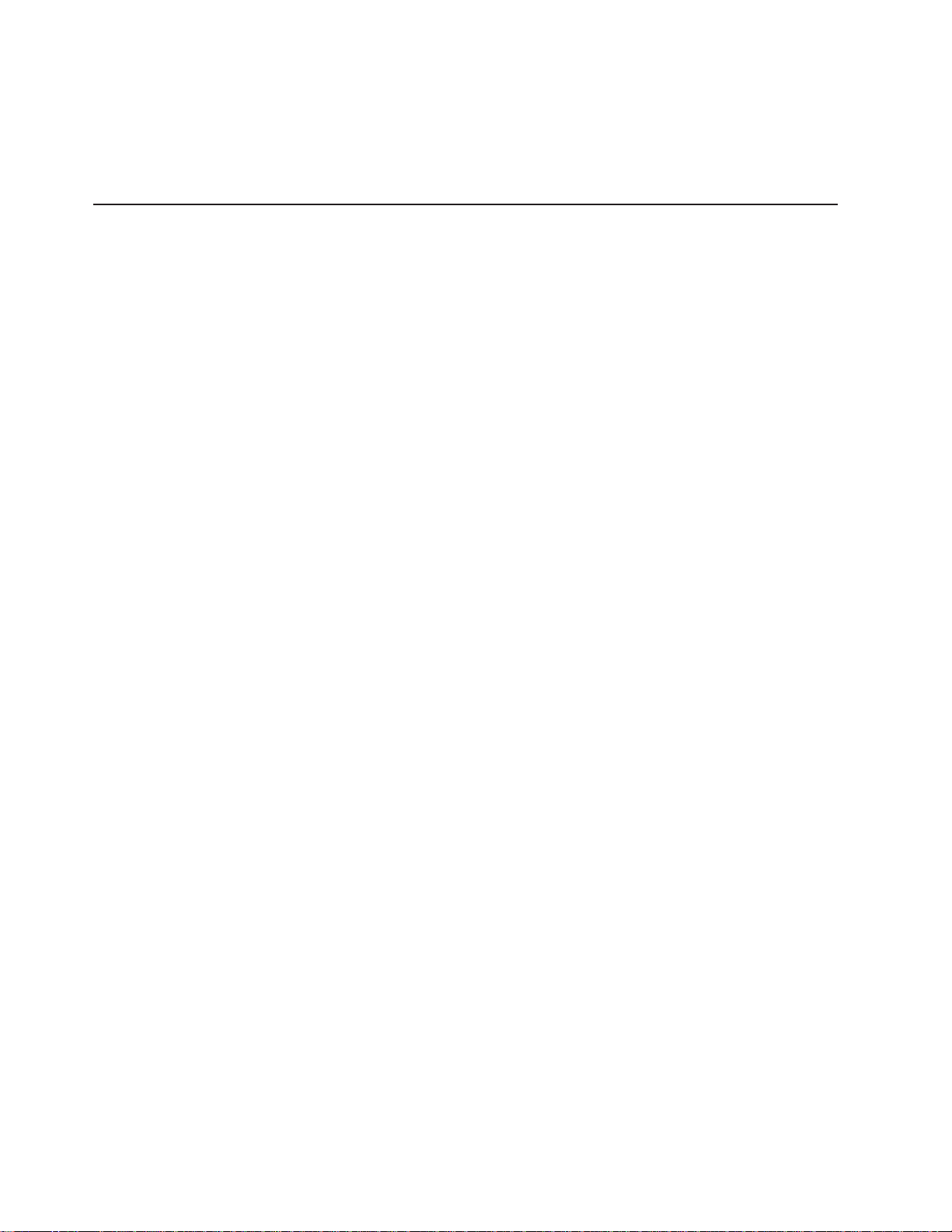
v 可信平台模块(TPM)
这个集成的安全芯片存储并保护数字密钥、密码和证书。TPM 为可靠计算组织
(TCG)规范提供硬件支持。
可靠性、可用性和可维护性
计算机设计的三个重要特性是可靠性(reliability)、可用性(availability)和可维护性
(serviceability ),即 RAS。RAS 特性有助于确保存储在服务器中的数据的完整性、
服务器即需即用的可用性以及诊断和纠正问题的易用性。
此款服务器具有以下 RAS 功能:
v 自动 BIOS 恢复(ABR)
v 出错后自动重试并恢复
v 电源故障后自动重新启动
v 微码和诊断级别可用性
v 备份基本输入/输出系统(BIOS)在 BMC 控制器的控制下进行切换
v BMC 控制器(服务处理器)
v 内建、菜单驱动且基于电可擦可编程 ROM(EEPROM)的设置、系统配置和诊断程
序
v 风扇、温度、电压和电源冗余的内置监控
v Chipkill
v 错误代码和消息
v 错误纠正码(ECC)二级高速缓存和系统内存
v 防错启动
v 热插拔硬盘驱动器
v IBM Director 工作组硬件管理工具
v 光通路诊断指示灯面板
v 用于远程管理系统的可选服务处理器适配器
v 受管电源与“高级配置和电源接口”(ACPI)兼容
v 开机自检(POST)
v Predictive Failure Analysis
v 支持故障转移的冗余以太网功能(需要可选的以太网适配器)
v 冗余热插拔功能
– 具有速度监测功能的散热风扇
– 电源
v 可以使系统错误指示灯暂时闪烁的提醒按钮
v 支持远程系统问题确定
v 基于 ROM 的诊断程序
v 用于系统管理功能和监控的待机电压
v 使用预引导执行环境(PXE)协议从 LAN 启动(引导)
v 从配置菜单自动配置系统
v 系统错误记录功能(POST 和 BMC 控制器-安装Remote Supervisor Adapter II
SlimLine 时)
v 可在本地或通过 LAN 升级的 POST、BIOS、诊断程序、BMC 控制器和只读存储器
(ROM)驻留代码的微码
v 关于微处理器、系统板、电源和 SAS(热插拔驱动器)背板的重要产品数据(VPD)
v Wake on LAN
™
内存保护
®
功能
®
(PFA)警报
6 IBM System x3755 8877 型: 用户指南
Page 19
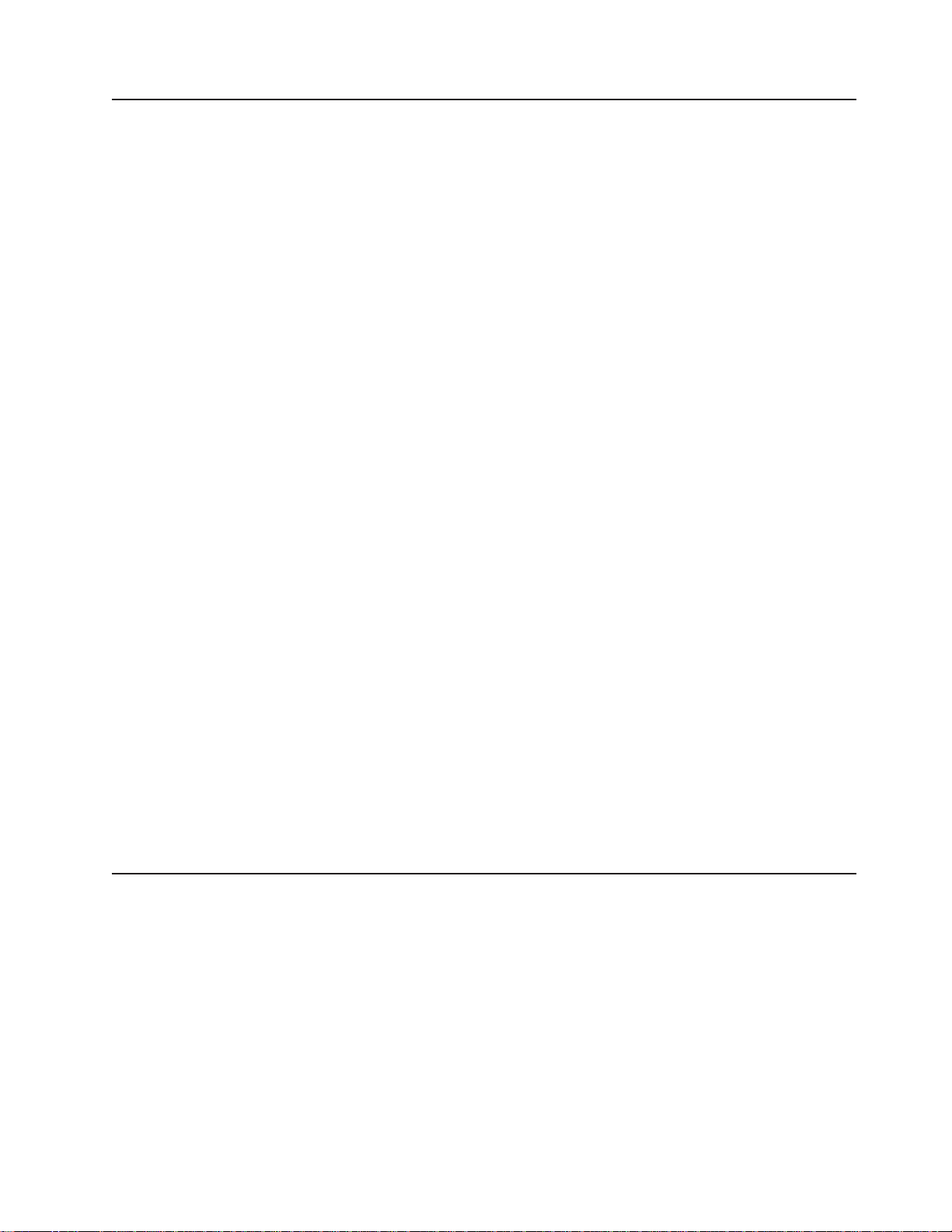
IBM Director
使用 IBM Director,网络管理员可以执行下列任务:
v 查看远程系统的硬件配置详细信息
v 监控微处理器、磁盘和内存等重要组件的使用和性能状况
v 集中管理各种平台上的单个或大量 IBM 和非 IBM 基于 x86 处理器的服务器、台式
计算机、工作站和笔记本计算机
IBM Director 是一个全面的入门级工作组硬件管理器。它具有以下重要功能:
v 实现系统可用性最大化的高级自管理功能。
v 支持多操作系统平台,包括 Microsoft
®
Windows
®
2000 Server、Windows Server
2003、Windows XP Professional、AIX、i5/OS、Red Hat Linux、SUSE Linux、VMware
和 Novell NetWare。欲了解哪些操作系统支持 IBM Director,请参阅 IBM Director
兼容性文档。此文档为可移植文档格式(PDF)格式,位于
http://www.ibm.com/pc/support/site.wss/document.do?lndocid=MIGR-61788。每 6 至 8
周会更新一次。
v 支持 IBM 和非IBM 服务器、台式计算机、工作站和笔记本计算机。
v 支持系统管理业界标准。
v 与先进的工作组和企业系统管理环境集成在一起。
v 易于使用、培训和安装。
IBM Director 还提供一个可扩展平台,这个平台支持各种专门用于降低联网系统的管理
和支持总成本的高级服务器工具。部署 IBM Director 后,您可以通过以下优势降低成
本:
v 更少的停机时间
v 更高的 IT 人员和用户生产效率
v 更低的维护和支持成本
有关 IBM Director 的更多信息,请参阅服务器随附的 IBM Director CD、位于
http://publib.boulder.ibm.com/infocenter/eserver/v1r2/topic/diricinfo/fqm0_main.html 的 IBM
Director 信息中心以及位于 http://www.ibm.com/servers/eserver/xseries/systems_management/
的 IBM Systems Management Web 页面,此页面概述了 IBM Systems Management 和
IBM Director)。
UpdateXpress 程序
UpdateXpress 程序可用于大多数 IBM System 系列以及 xSeries 服务器和服务器选件。
它将检测服务器中支持并且已安装的设备驱动程序和 firmware,并安装可用的更新。您
可以免费从 Web 下载 UpdateXpress 程序,也可以购买它的 CD。要下载该程序或购买
CD,请访问
http://www.ibm.com/servers/eserver/xseries/systems_management/ibm_director/extensions/xpress.html。
关于更新 Xpress 的其他信息可从位于
http://publib.boulder.ibm.com/infocenter/toolsctr/v1r0/index.jsp 的 System x 和 xSeries 工
具中心获得。
第 1 章 System x3755 服务器 7
Page 20
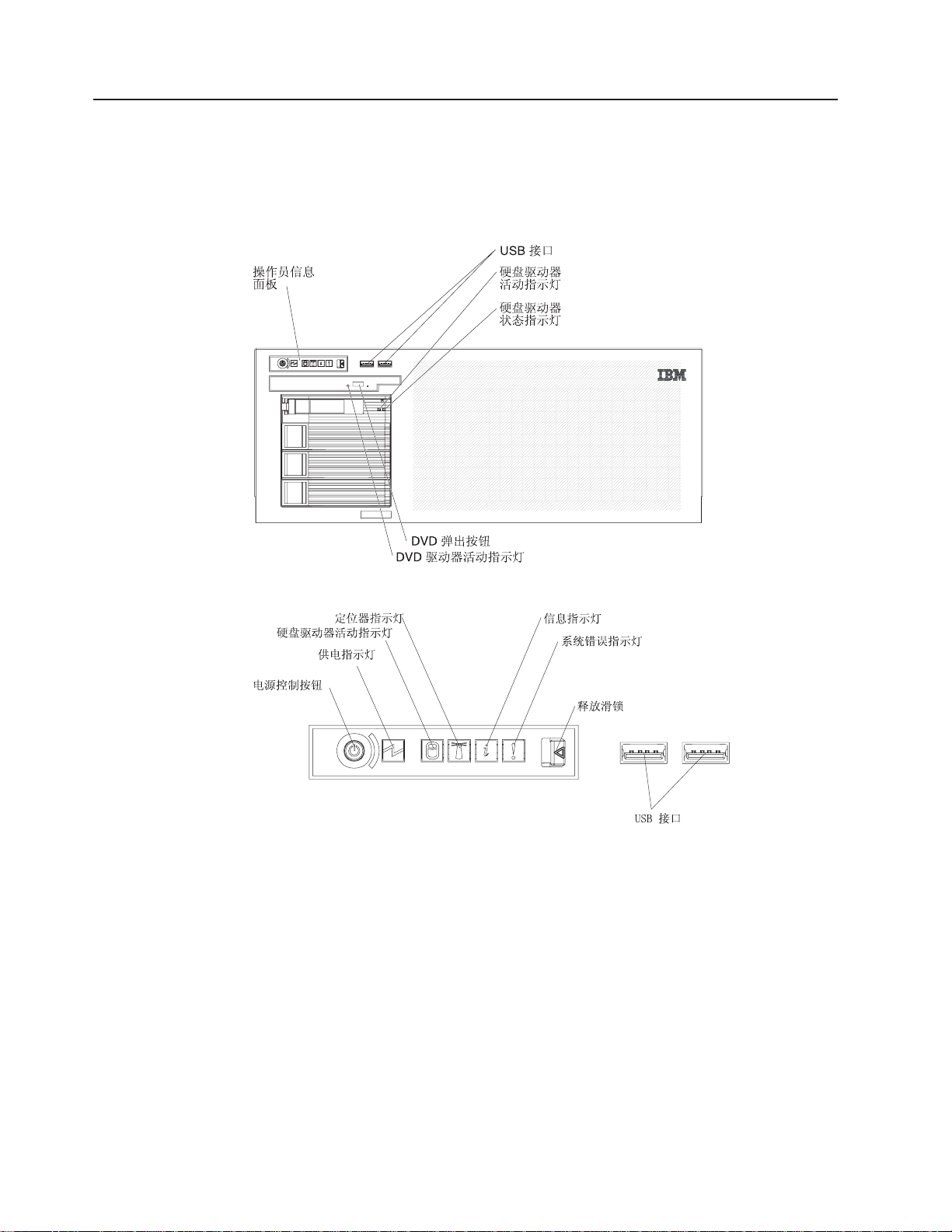
服务器控件、接口、指示灯和电源
本部分描述了控件、接口和指示灯(LED),以及如何开启和关闭服务器。
前视图
下图显示了服务器正面的控件、指示灯和接口。
操作员信息面板:下图显示了操作员信息面板上的控件和指示灯。
操作员信息面板上有以下控件和指示灯:
电源控制按钮:按下此按钮可手动开关服务器。服务器随附一个 电源控制按钮罩。
供电指示灯:如果此指示灯点亮且不闪烁,表示服务器已开启。如果此指示灯闪
烁,表示服务器已关闭但仍然连接到交流电源。如果此指示灯熄灭,表示已切断交
流电源或者电源或指示灯本身发生故障。
注:如果此指示灯熄灭,并不表示服务器没有电能。此指示灯可能已烧毁。要使服
务器彻底断电,必须从电源插座断开所有电源线。
硬盘驱动器活动指示灯:如果此指示灯闪烁,表示正在使用 SAS 硬盘驱动器。
定位器指示灯:如果此指示灯点亮,表示系统管理员已将它远程点亮来帮助您用肉
眼找到服务器。
信息指示灯:如果此指示灯点亮,表示发生了一般事件。同时光通路诊断面板上的
指示灯也会点亮以帮助您查找错误。
8 IBM System x3755 8877 型: 用户指南
Page 21

后视图
系统错误指示灯:如果此指示灯点亮,表示服务器中发生故障或出现不良状况,光
通路诊断可能还会点亮另外一个指示灯来帮助您查找问题。
释放滑锁:向左滑动此滑锁即可使用光通路诊断面板。
USB 接口:将 USB 设备连接到这些接口。
硬盘驱动器活动指示灯:对于某些服务器型号,每个热插拔硬盘驱动器都有一个活动
指示灯。如果此指示灯闪烁,表示正在使用驱动器。
硬盘驱动器状态指示灯:对于配置为执行 RAID 操作的服务器,如果此指示灯点亮,表
示相关的硬盘驱动器发生了故障。如果此指示灯缓慢闪烁(每秒闪烁一次),表示正
在重建驱动器。如果此指示灯快速闪烁(每秒闪烁三次),表示控制器正在识别驱动
器。
DVD 弹出按钮:按下此按钮可从 DVD 驱动器中弹出 CD 或 DVD。
DVD 驱动器活动指示灯:如果此指示灯点亮,表示正在使用 DVD 驱动器。
下图显示了服务器背面的接口和指示灯。
SP 以太网 10/100 活动指示灯:此指示灯位于 SP 以太网 10/100 接口上。如果此指
示灯点亮,表示服务器与网络之间存在活动。
SP 以太网 10/100 链路指示灯:此指示灯位于 SP 以太网 10/100 接口上。如果此指
示灯点亮,表示以太网端口上存在活动连接。
电源接口:将电源线连接到此接口。
千兆以太网 1 链路指示灯:此指示灯位于千兆以太网接口 1 上。如果此指示灯点亮,
表示以太网端口上存在活动连接。
第 1 章 System x3755 服务器 9
Page 22
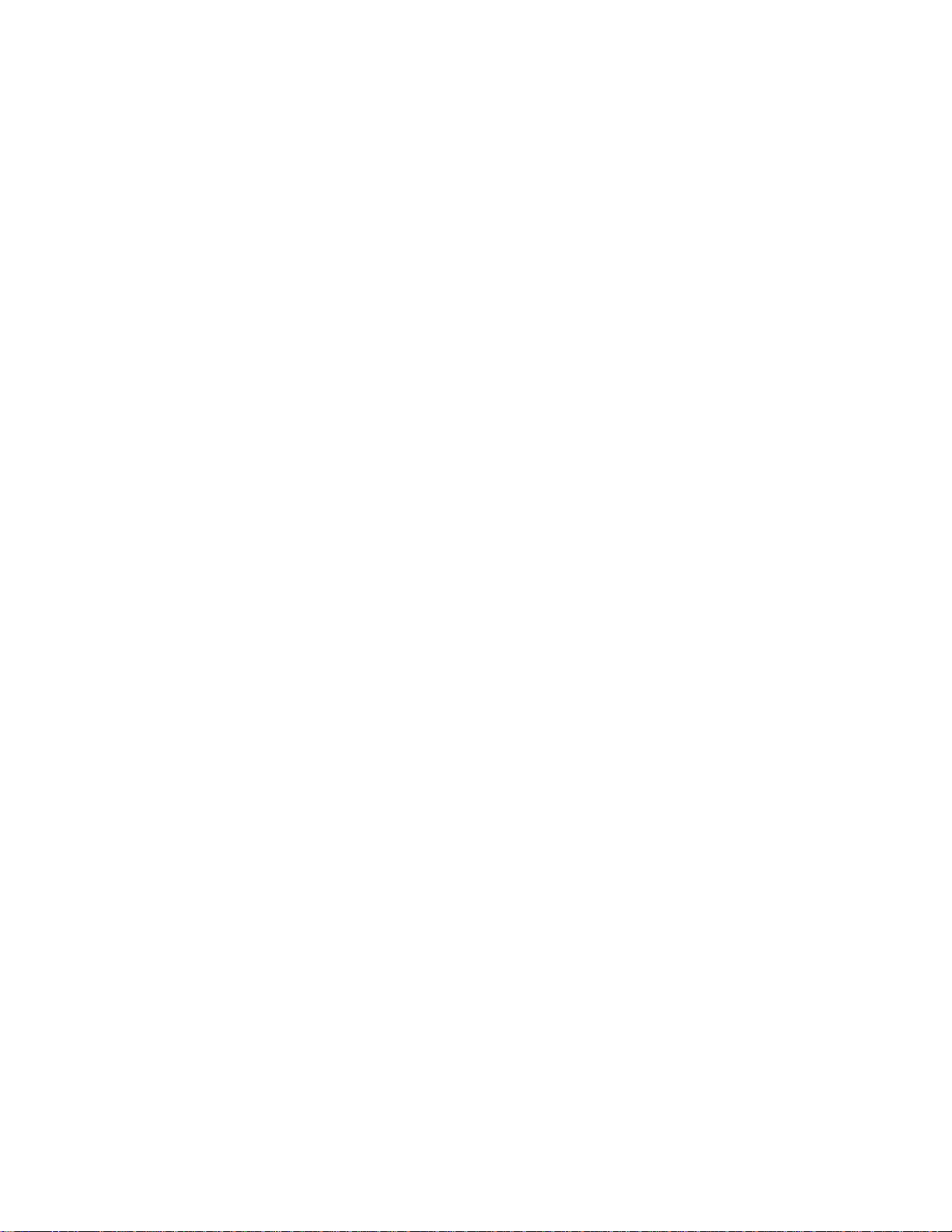
千兆以太网 1 活动指示灯:此指示灯位于千兆以太网接口 1 上。如果此指示灯闪烁,
表示服务器与网络之间存在活动。
千兆以太网 2 链路指示灯:此指示灯位于千兆以太网接口 2 上。如果此指示灯点亮,
表示以太网端口上存在活动连接。
千兆以太网 2 活动指示灯:此指示灯位于千兆以太网接口 2 上。如果此指示灯闪烁,
表示服务器与网络之间存在活动。
供电指示灯:如果此指示灯点亮且不闪烁,表示服务器已开启。如果此指示灯闪烁,
表示服务器已关闭但仍然连接到交流电源。如果此指示灯熄灭,表示已切断交流电源
或者电源或指示灯本身发生故障。
注:如果此指示灯熄灭,并不表示服务器没有电能。此指示灯可能已烧毁。要使服务
器彻底断电,必须从电源插座断开所有电源线。
定位器指示灯:如果此指示灯点亮,表示系统管理员已将它远程点亮来帮助您用肉眼
找到服务器。
系统错误指示灯:如果此指示灯点亮,表示服务器中发生故障或出现不良状况,光通
路诊断可能还会点亮另外一个指示灯来帮助您查找问题。
千兆以太网接口 2:使用此接口将服务器连接到网络。
千兆以太网接口 1:使用此接口将服务器连接到网络。
USB 接口:将 USB 设备连接到此接口。
视频接口:将显示器连接到此接口。
鼠标接口:将鼠标或其他设备连接到此接口。
键盘接口:将键盘连接到此接口。
串口:将 9 针串行设备连接到此接口。此串口与 BMC 控制器共享。BMC 可以接管此
共享串口,使用 Serial over LAN(SOL)执行文本控制台重定向和串行流量重定向。
SP 以太网 10/100 接口:使用此接口将服务处理器连接到网络。
服务器电源功能部件
当服务器已连接到交流电源但尚未开启时,操作系统不会运行并且除服务处理器以外
的所有核心逻辑都将处于关闭状态;但是服务器可以响应来自服务处理器的请求,例
如开启服务器的远程请求。供电指示灯闪烁表示服务器已连接到交流电源但尚未开
启。
开启服务器
服务器连接到交流电源约 20 秒后,电源控制按钮将变为活动状态,一个或多个风扇将
开始运行并为连接到电源的服务器散热。您可以按下电源控制按钮来开启服务器并启
动操作系统。
您也可以通过下列任意方式开启服务器:
v 如果开启服务器时出现电源故障,电源恢复时服务器将自动重新启动。
10 IBM System x3755 8877 型: 用户指南
Page 23
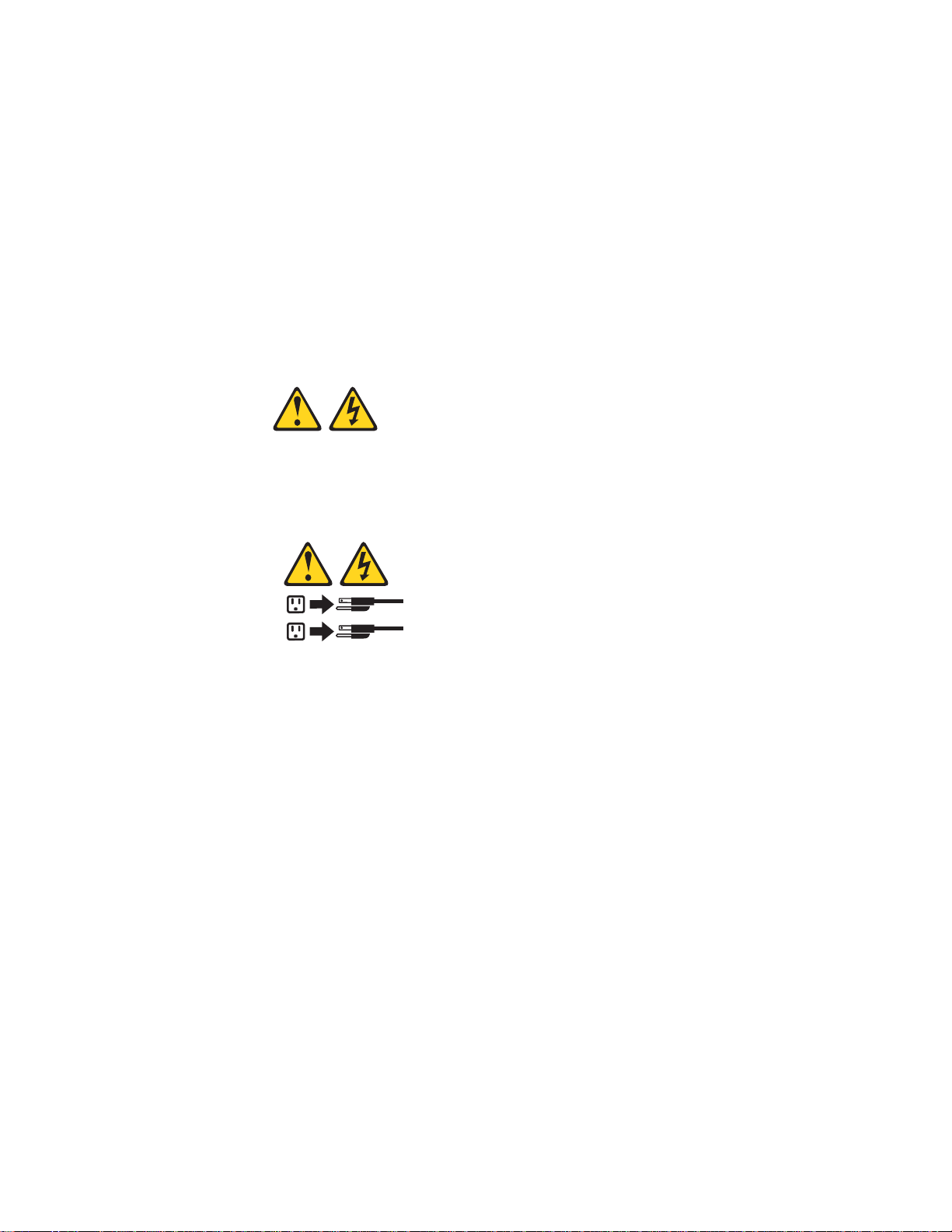
v 如果您的操作系统支持用于 Remote Supervisor Adapter II SlimLine 的系统管理软件,
此软件便可以开启服务器。
v 如果操作系统支持 Wake on LAN 功能,则可通过该功能开启服务器。
关闭服务器
当关闭服务器并使其保持连接到交流电源时,服务器可以响应来自服务处理器的请求
(例如开启服务器的远程请求)。如果服务器仍连接到交流电源,一个或多个风扇可能
会继续运行。要使服务器彻底断电,必须断开它与电源的连接。
某些操作系统要求您在关闭服务器前执行正常关闭。有关关闭操作系统的信息,请参
阅您的操作系统文档。
声明 5:
注意:
设备上的电源控制按钮和电源上的开关不能断开提供给设备的电流。设备也可能有多
根电源线。要使设备彻底断电,请确保所有电源线都已与电源断开连接。
2
1
您可以通过下列任意方式关闭服务器:
v 如果操作系统支持关闭服务器功能,则从操作系统关闭。正常关闭操作系统后,服
务器将自动关闭。
v 如果操作系统支持按顺序依次关闭操作系统和服务器,则按下电源控制按钮进行关
闭。
v 如果操作系统停止运行,则按住电源控制按钮 4 秒以上来关闭服务器。
v 通过来自服务处理器的请求关闭服务器。
第 1 章 System x3755 服务器 11
Page 24
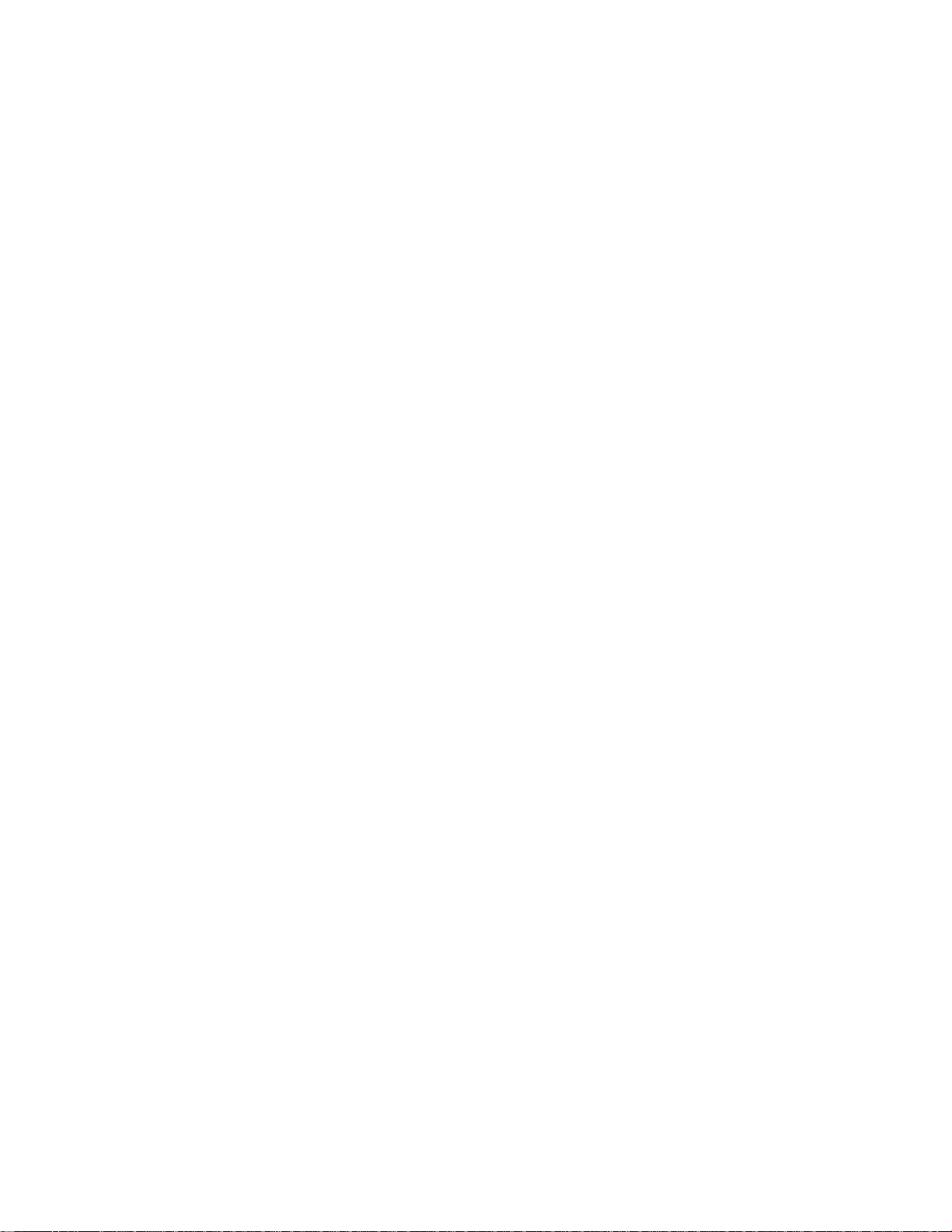
12 IBM System x3755 8877 型: 用户指南
Page 25
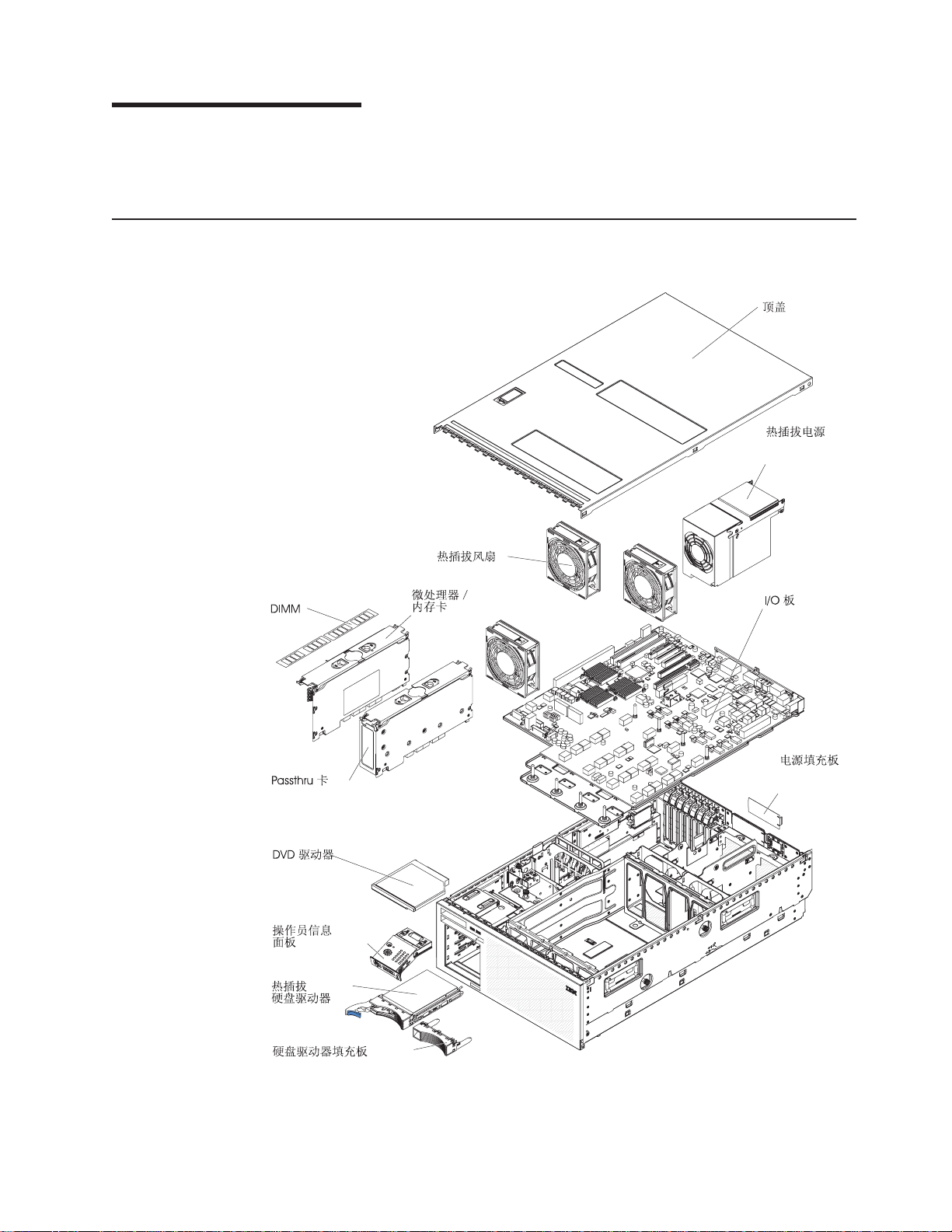
第 2 章 安装可选设备
本章详细说明了如何在服务器中安装可选硬件设备。
服务器组件
下图显示了服务器中的主要组件。本文档中的插图可能与您的硬件略有不同。
© Copyright IBM Corp. 2006 13
Page 26
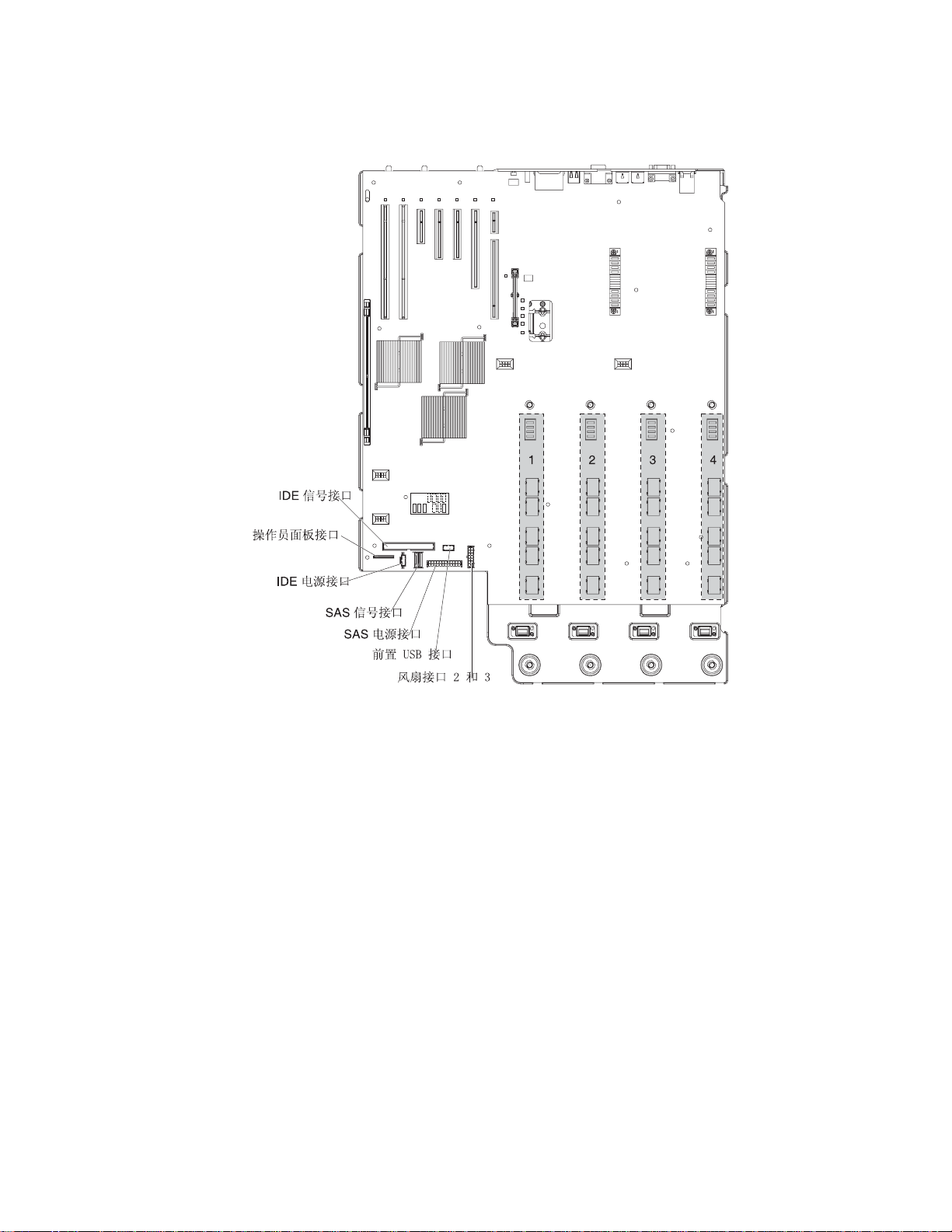
I/O 板内部接口
下图显示了 I/O 板上的内部接口。
14 IBM System x3755 8877 型: 用户指南
Page 27

I/O 板内部选件接口
下图显示了 I/O 板上的内部选件接口。
第 2 章 安装可选设备 15
Page 28
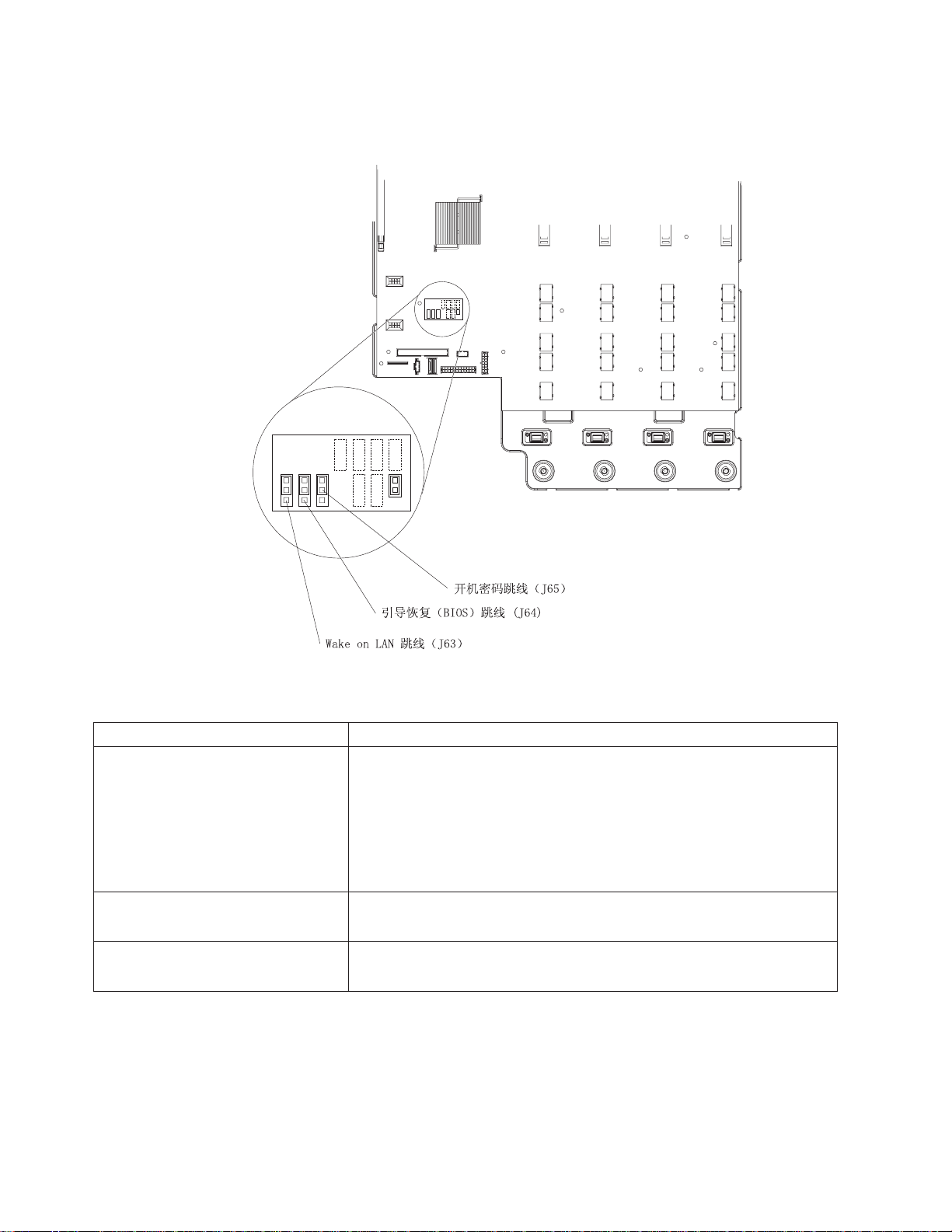
I/O 板跳线
下图显示了 I/O 板上的跳线。
表 2 描述了各个三针跳线块的功能。
表
2. I/O
板跳线块
跳线名称 描述
开机密码(J65) 缺省位置是引脚 1 和引脚 2。将此跳线的位置更改为引脚 2 和引脚 3
可绕过开机密码检查。
如果设置了管理员密码,更改此跳线的位置不会影响管理员密码检
查。不过如果您忘记了管理员密码,则必须更换 I/O 板。
有关密码的更多信息,请参阅第 48 页的『密码』。
引导恢复(BIOS)(J64) 缺省位置是引脚 1 和引脚 2(在启动过程中使用主页面)。将跳线移至
引脚 2 和引脚 3 即可在启动过程中使用备份页面。
Wake on LAN(J63) 缺省位置是引脚 1 和引脚 2。将跳线移至引脚 2 和引脚 3 可防止
Wake on LAN 数据包在系统处于关机状态时将系统唤醒。
16 IBM System x3755 8877 型: 用户指南
Page 29
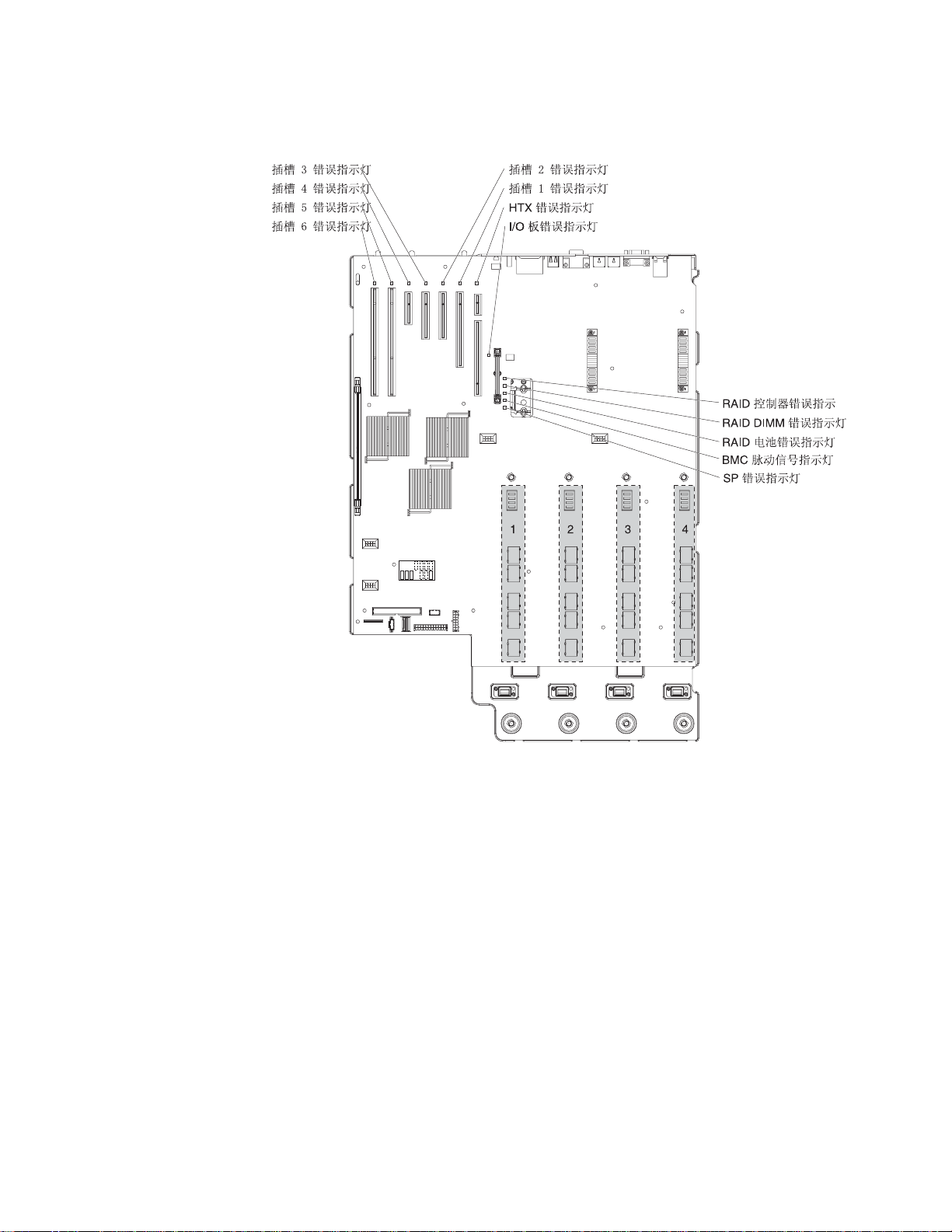
I/O 板指示灯
下图显示了 I/O 板上的指示灯。
第 2 章 安装可选设备 17
Page 30

微处理器/内存卡接口
下图显示了微处理器/内存卡上的接口。
微处理器/内存卡指示灯
下图显示了微处理器/内存卡上的指示灯。
18 IBM System x3755 8877 型: 用户指南
Page 31

SAS 背板接口
下图显示了 SAS 背板上的接口。
第 2 章 安装可选设备 19
Page 32

安装准则
在安装可选设备之前,请先阅读以下信息:
v 阅读从第 v 页开始的『安全信息』和第 21 页的『操作静电敏感设备』中的准则。这
些信息有助于您进行安全操作。
v 安装可选硬件设备之前,请确保服务器运行正常。启动服务器并确保操作系统已启
动。如果安装了操作系统或者出现 19990305 错误代码,表示未找到操作系统但是服
务器运行正常。如果服务器运行不正常,请参阅
v 安装新服务器时,请尽量下载并应用最新 firmware 更新。这一步有助于确保所有已
知问题都得到解决,并且服务器可以发挥出最佳性能。要下载服务器的 firmware 更
新,请访问 http://www.ibm.com/servers/eserver/support/xseries/index.html,从 Hardware
列表中选择 System x3755,然后单击 Download 选项卡。有关更新、管理和部署
firmware 的工具的其他信息,请参阅位于
http://publib.boulder.ibm.com/infocenter/toolsctr/v1r0/index.jsp 的 System x 和 xSeries
工具中心。
v 保持工作区域内一切井井有条。妥善保存卸下的外盖和其他部件。
v 如果必须在卸下外盖时启动服务器,请确保服务器旁没有其他人并且服务器中未遗
留任何工具或其他物体。
v 对于您认为过重的物体,请勿尝试将它抬起。如果必须抬起重物,请遵循以下预防
措施:
– 确保您可以站稳,不会滑倒。
– 将物体重量平均分配在双脚上。
– 抬起时慢慢用力。在抬起重物时切勿突然移动或转身。
– 为避免扭伤背部肌肉,请在站立状态抬起重物或凭借腿部肌肉力量将物体抬高。
v 确保为服务器、显示器和其他设备提供了足够的正确接地电源插座。
v 在更改磁盘驱动器之前,备份所有重要数据。
v 准备一把小型一字螺丝刀。
v 您无需关闭服务器即可安装或更换热插拔电源、热插拔风扇或热插拔通用串行总线
(USB)设备。但是,当执行涉及安装或拔下适配器电缆的任何步骤时,必须关闭
服务器。
v 组件上的蓝色部位表示触摸点,您可以抓住此处将组件从服务器上卸下或安装到服
务器上、打开或关闭滑锁等。
v 组件上的橙黄色部位或组件上/附近的橙黄色标签表示它是热插拔组件,即如果服
务器和操作系统支持热插拔功能,便可以在服务器处于运行状态时卸下或安装该组
件。(橙黄色也可以表示热插拔组件上的触摸点。)有关在卸下或安装组件之前可能
要执行的其他过程,请参阅卸下或安装特定热插拔组件的说明。
v 结束对服务器的所有操作后,重新装上安全罩、防护装置、标签和地线。
v 欲了解服务器支持哪些可选设备,请访问
http://www.ibm.com/servers/eserver/serverproven/compat/us/。
《安装指南》
以获取诊断信息。
系统可靠性准则
为帮助确保正常的系统散热和系统可靠性,请确保达到以下要求:
v 每个驱动器托架中都装有一个驱动器或填充板和电磁兼容性(EMC)屏蔽罩。
20 IBM System x3755 8877 型: 用户指南
Page 33
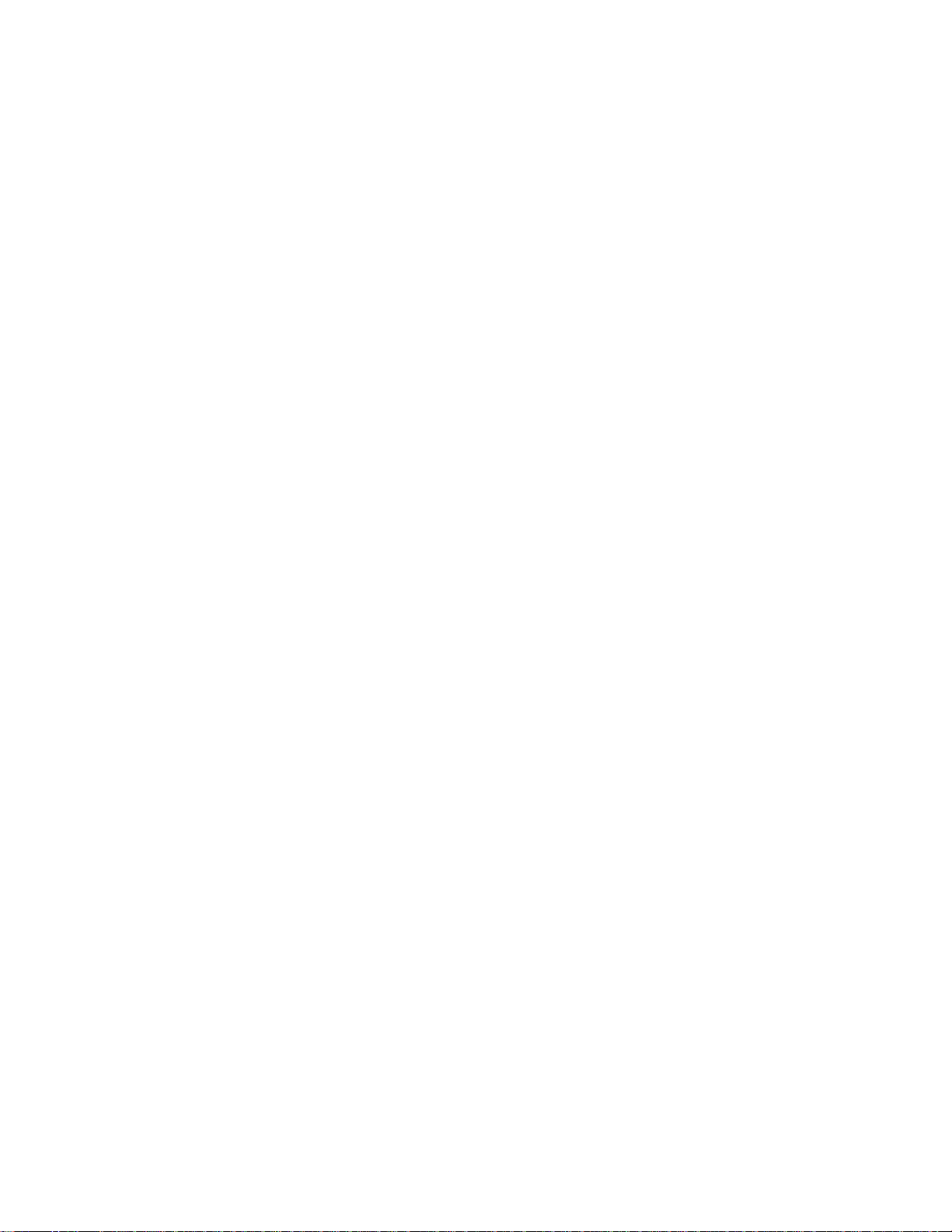
v 在服务器周围留有足够的空间使服务器散热系统正常运行。在服务器前后保留约 50 毫
米(2 英寸)的开放空间。不要在风扇前放置任何物体。为确保正常的散热和空气流
通,请在开启服务器之前重新装回服务器外盖。卸下服务器外盖时超时(超出 30 分
钟)运行服务器可能导致服务器组件受损。
v 如果服务器备有冗余电源,则在每个电源托架中安装一个电源。
v 按照可选适配器随附的连线说明进行连线。
v 已尽快更换了发生故障的风扇。
v 已在 2 分钟之内卸下并更换了热插拔驱动器。
v 在未安装空气挡板时不运行服务器。在不安装空气挡板的情况下运行服务器会导致
某些组件过热。
v 为进行冗余操作,将电源连接到 200 - 240 伏交流电。
在开机状态下进行服务器内部操作
警告: 当服务器处于开机状态时,释放到内部服务器组件的静电可能会导致服务器宕
机,从而丢失数据。为避免这个潜在的问题,在开机状态下对服务器进行内部操作
时,请始终使用静电释放腕带或其他接地系统。
服务器支持热插拔、热添加和热插拔设备,并且可在服务器处于开机状态并且卸下外
盖时安全操作。在开机状态下对服务器进行内部操作时,请遵循以下准则:
v 避免穿着前臂过于宽松的衣服。对服务器进行内部操作之前,请扣好长袖衬衫的纽
扣;在服务器内部进行操作时,请不要在袖口佩带链扣。
v 不要让领带或围巾下垂到服务器内部。
v 取下珠宝首饰,如手镯、项链、戒指以及宽松的腕表。
v 取出衬衫口袋里的物品(如钢笔和铅笔),因为当您的身体向服务器倾斜时,它们
可能会掉入服务器中。
v 避免将任何金属物体(如回形针、发针和螺钉)落入服务器内。
操作静电敏感设备
警告: 静电可能损坏服务器和其他电子设备。为避免损坏,在安装准备就绪之前,请
将静电敏感设备一直存放在其防静电包装中。
要降低静电释放造成损坏的可能性,请遵循以下预防措施:
v 限制身体移动。移动身体会导致周围累积静电。
v 建议使用接地系统。例如,如果可能,请佩带静电释放腕带。在开机状态下对服务
v 谨慎操作设备(握住其边缘或框架)。
v 请勿触摸焊接点、引脚或裸露的电路。
v 请勿将设备留在他人可以操作和损坏它的地方。
v 当设备依然在其防静电包中时,将它与服务器外部未上漆的金属部分接触至少 2 秒
v 将设备从防静电包中取出并且直接安装到服务器上(请勿放下设备)。如有必要放下
v 在寒冷天气操作设备时应格外小心。使用加热设施会降低室内湿度并增加静电。
器进行内部操作时,请始终使用静电释放腕带或其他接地系统。
钟。这样可以释放防静电包和人体中的静电。
设备,请将其放回防静电包中。请勿将设备放在服务器外盖或金属表面上。
第 2 章 安装可选设备 21
Page 34

卸下外盖
要点:安装可选硬件设备之前,请确保服务器运行正常。启动服务器并确保操作系统
已启动。如果安装了操作系统或者出现 19990305 错误代码,表示未找到操作系统但是
服务器运行正常。如果服务器运行不正常,请参阅
断信息。
要卸下外盖,请完成以下步骤:
1. 阅读从第 v 页开始的『安全信息』和第 20 页的『安装准则』。
2. 如果要安装或更换非热插拔的组件,请关闭服务器和所有连接的外围设备。断开所
有电源线;然后从服务器断开所有外接信号电缆。
3. 将服务器滑出机架,直至滑动导轨锁定到位。
《问题确定与维护指南》
以获取诊
4. 抬起外盖释放滑锁。让外盖向后滑动约 13 毫米(0.5 英寸)。将外盖抬离服务器。
警告: 为确保正常的散热和空气流通,请在开启服务器之前重新装上服务器外盖。
在卸下外盖的情况下,运行服务器超过 2 分钟可能会损坏服务器组件。
安装和更换热插拔电源
以下注释描述了在服务器中安装或更换热插拔电源时必须注意的事项:
v 服务器至少随附一个电源并且最多可支持两个电源。
v 一个 220 伏交流电源可以支持一台全配服务器。另一个 220 伏交流电源可以提供冗
余。
v 一个 110 伏交流电源无法支持一台全配服务器。另加一个 110 伏交流电源可以支持
一台全配服务器,但是不能提供冗余。
v 从服务器的背面看,电源是从左向右编号的(1 和 2)。
v 如果要安装或卸下电源,请遵循以下预防措施:
22 IBM System x3755 8877 型: 用户指南
Page 35

声明 8:
注意:
请勿卸下电源外盖或贴有以下标签的任何部件的外盖。
贴有此标签的所有组件内部都有危险的电压、电流和能量级别。这些组件内部没有
可维修的部件。如果您怀疑这些部件中的某个有问题,请联系技术服务人员。
要安装或卸下热插拔电源,请完成以下步骤:
1. 阅读从第 v 页开始的『安全信息』和第 20 页的『安装准则』。
2. 如果只安装了一个电源,则关闭服务器和外围设备。
3. 卸下服务器外盖。请参阅第 22 页的『卸下外盖』。
4. 如果要向空的电源托架添加电源,请从服务器背面开口卸下交流电源接口的外盖。
第 2 章 安装可选设备 23
Page 36

5. 如果要更换发生故障的电源,请从相应托架中卸下该电源:
a. 从该电源背面的接口断开电源线。
b. 将该电源的手柄抬至打开位置。
c. 将该电源从托架中取出。
6. 将新电源的手柄抬至打开位置。
7. 将新电源放入机架的电源托架中,然后将手柄按压至闭合位置。
8. 将新电源的电源线一端连接到该电源背面的接口中;将电源线穿过电缆管理支架并
将电源线的另一端连接到正确接地的电源插座中。
9. 确保如果电源背面的交流电源指示灯和电源顶部的交流电源指示灯点亮,表示电源
工作正常。如果已开启服务器,请确保电源顶部的直流电源指示灯也是亮着的。
安装或更换热插拔风扇
以下注释描述了安装或更换热插拔风扇时必须注意的事项:
警告: 为保证服务器正常运行,如果有风扇发生故障,需尽快更换。
v 服务器最多可支持六个热插拔风扇。
v 如果要安装或卸下热插拔风扇,请遵循以下预防措施:
声明 27:
注意:
附近有危险活动部件。
v 下图显示了热插拔风扇的位置。
24 IBM System x3755 8877 型: 用户指南
Page 37
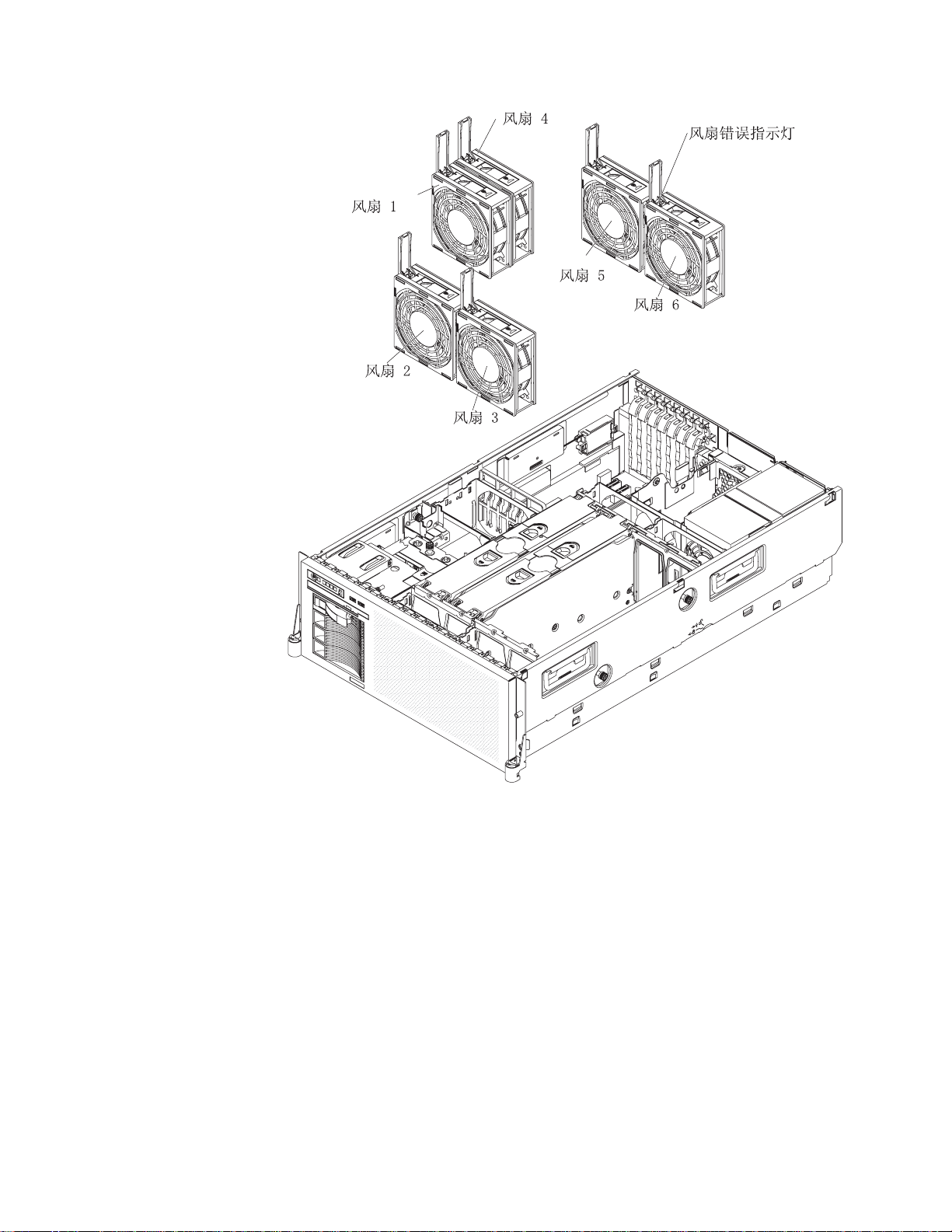
要安装或更换热插拔风扇,请完成以下步骤:
1. 阅读从第 v 页开始的『安全信息』和第 20 页的『安装准则』。
2. 卸下服务器外盖。请参阅第 22 页的『卸下外盖』。
3. 如果要更换发生故障的风扇,请从托架中卸下该风扇:
a. 按箭头所指的方向滑动橙黄色释放滑锁来打开风扇锁定手柄。
b. 通过向上拉起手柄的自由端,将风扇拉出服务器。
4. 打开替换风扇上的锁定手柄。
5. 将风扇放入插座,然后合上手柄,使其锁定到位。
第 2 章 安装可选设备 25
Page 38

安装适配器
以下注释描述了服务器支持的适配器类型以及安装适配器时必须注意的事项:
v 除本部分的说明之外,请找到适配器随附的文档并按照其中的说明进行操作。如果
必须更改适配器上的开关或跳线设置,请按照适配器随附的说明进行操作。
v 避免接触适配器上的组件和镀金插脚。
v 服务器将按以下顺序扫描设备和适配器插槽来分配系统资源:集成以太网控制器 1 和
2、集成 RAID 控制器、PCI-X 插槽 1 至 6,最后是 HTX 插槽。
注:要更改服务器扫描设备和适配器插槽的顺序,请启动 Configuration/Setup Utility
程序并从主菜单中选择 Start Options。有关使用 Configuration/Setup Utility 程序的
详细信息,请参阅第 44 页的『使用 Configuration/Setup Utility 程序』。
v PCI 总线配置如下:
– 非热插拔、全长 PCI Express x16(x16 通道)插槽 1。
– 非热插拔、全长 PCI Express x8(x8 通道)插槽 2 和插槽 3。
– 非热插拔、全长 PCI Express x4(x4 通道)插槽 4。
– 非热插拔、全长 64 位/100 MHz 或 133 MHz 插槽 5 插槽 6。有关插槽 5 和
插槽 6 的指定速度,请参阅表 3。
表3.插槽5和插槽6总线的指定速度
插槽 5 插槽 6 总线速度
PCI-X 133 MHz 适配器 空缺 100 MHz
空缺 PCI-X 133 MHz 适配器 133 MHz
PCI-X 133 MHz 适配器 PCI-X 133 MHz 适配器 100 MHz
– 非热插拔、半长 HyperTransport(HTX)插槽。
注:要支持 HyperTransport 适配器,必须至少安装三个微处理器/内存卡。
要安装适配器,请完成以下步骤:
1. 阅读从第 v 页开始的『安全信息』和第 20 页的『安装准则』。
2. 关闭服务器和外围设备,并断开电源线和所有外接电缆。
警告: 操作静电敏感设备时,请采取预防措施以避免静电对设备造成损坏。有关
操作这些设备的详细信息,请参阅第 21 页的『操作静电敏感设备』。
3. 卸下服务器外盖(请参阅第 22 页的『卸下外盖』)并确定要在哪个扩展插槽中安
装适配器。
26 IBM System x3755 8877 型: 用户指南
Page 39

4. 有关设置跳线或开关以及连线的说明,请参阅适配器随附的文档。
注:在安装适配器之前接好适配器电缆。
5. 安装适配器:
a. 通过抬起前端边缘打开适配器固定滑锁。
b. 卸下扩展槽的外盖。
c. 抬起适配器固定条。
d. 将适配器的防静电包与服务器外部任何未上漆的表面接触;然后握住适配器顶
部边缘或上角将其从包中取出。
e. 小心握住适配器的顶部边缘或上角,将它与 I/O 板上的接口对齐。
f. 如有必要,请在安装全长适配器之前卸下适配器导片。
第 2 章 安装可选设备 27
Page 40

警告: 安装适配器时,请避免接触适配器上的组件和镀金插脚的接口。确保适
配器正确安装到接口中。适配器如果安装不正确可能会损坏 I/O 板或适配器。
牢固地
g. 将适配器
h. 重新装上固定条以稳定适配器。
i. 合上适配器固定滑锁。确保滑锁上的锁钉与机架上相应的孔对齐。
6. 将所有需要的电缆都连接到适配器。
如果还要安装或卸下其他设备,请立即进行;否则请转至第 38 页的『完成安装』。
按入适配器接口。
28 IBM System x3755 8877 型: 用户指南
Page 41

安装 IBM Remote Supervisor Adapter II SlimLine
可选的 IBM Remote Supervisor Adapter II SlimLine 只能安装在 I/O 板的专用接口中。
有关 I/O 板上接口的位置,请参阅第 15 页中的插图。安装 Remote Supervisor Adapter
II SlimLine 无需进行任何连线操作。
注:如果服务器中安装了 Remote Supervisor Adapter II SlimLine,服务器可能长时间
(一分钟到几分钟)不响应。这是正常现象,因为此时 Remote Supervisor Adapter II
SlimLine 正在收集服务器信息。
要安装 Remote Supervisor Adapter II SlimLine,请完成以下步骤:
1. 阅读从第 v 页开始的『安全信息』和第 20 页的『安装准则』。
2. 关闭服务器和外围设备,并断开电源线。卸下外盖(请参阅第 22 页的『卸下外
盖』)。
警告: 操作静电敏感设备时,请采取预防措施以避免静电对设备造成损坏。有关
操作这些设备的详细信息,请参阅第 21 页的『操作静电敏感设备』。
3. 小心握紧 Remote Supervisor Adapter II SlimLine 组合件的顶部边缘或上角,并将
其与 I/O 板上的导片和接口对齐。
警告: 如果插入不完全可能会损坏 I/O 板或适配器。
4. 将组合件牢固地压入接口中,在导片上的固定滑锁下方。
如果还要安装或卸下其他设备,请立即进行;否则请转至第 38 页的『完成安装』。
安装 ServeRAID-8k SAS 适配器
可选的 ServeRAID-8k SAS 适配器只能安装在 I/O 板上的专用接口中。此款服务器预
安装一个 ServeRAID-8k-l SAS 控制器。ServeRAID-8k SAS 适配器并不连接到服务器
并且无需对 SAS 电缆重新连线。
第 2 章 安装可选设备 29
Page 42
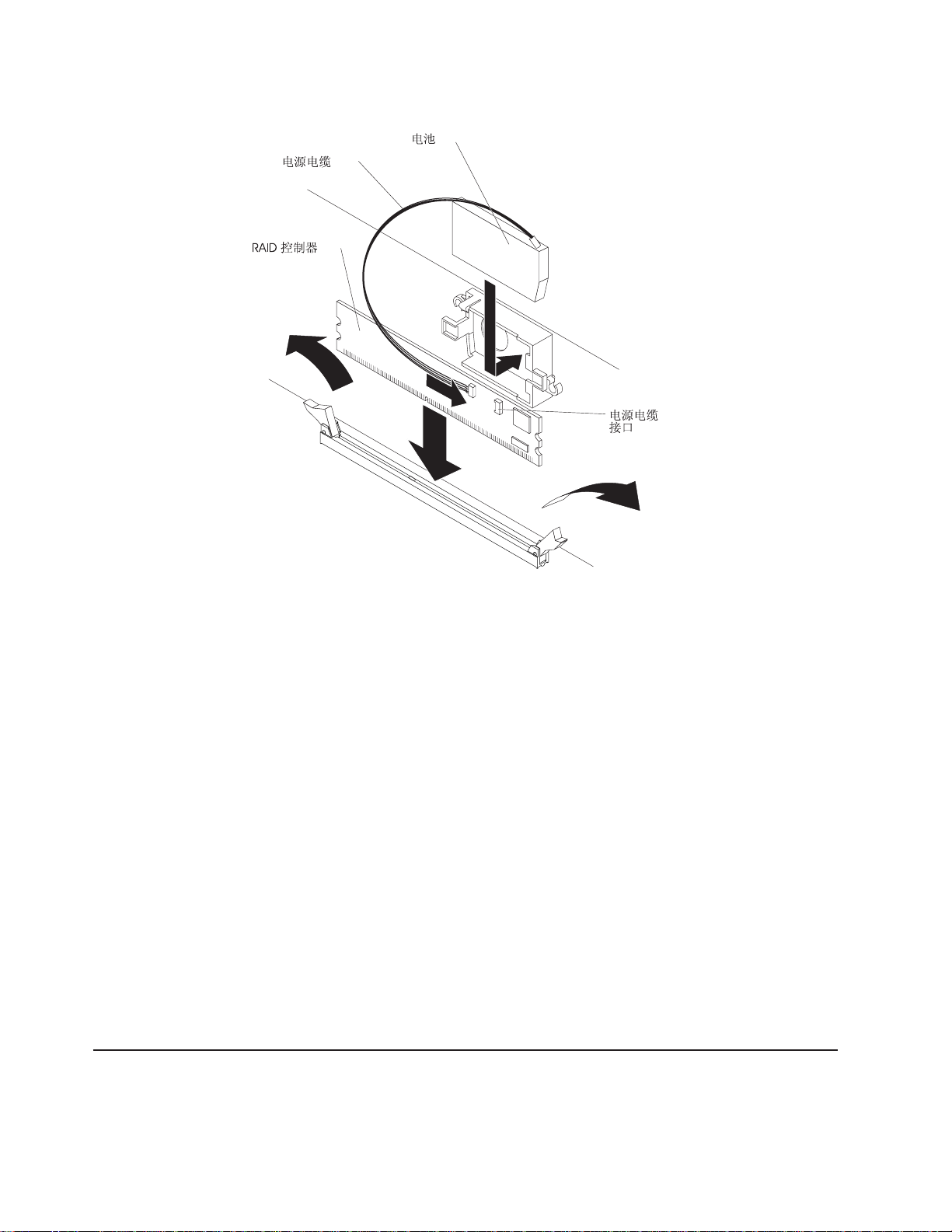
要用 ServeRAID-8k SAS 控制器替换 ServeRAID-8k-l SAS 控制器,请完成以下步骤:
1. 阅读从第 v 页开始的『安全信息』和第 20 页的『安装准则』。
2. 关闭服务器和外围设备,并断开电源线。卸下外盖(请参阅第 22 页的『卸下外
盖』)。
警告: 操作静电敏感设备时,请采取预防措施以避免静电对设备造成损坏。有关
操作这些设备的详细信息,请参阅第 21 页的『操作静电敏感设备』。
3. 打开接口两端的固定夹。
4. 从接口中取出 ServeRAID-8k-l SAS 控制器。
5. 将装有 ServeRAID-8k SAS 控制器的防静电包与服务器外部任何未上漆的金属表面
接触;然后从包中取出控制器。
6. 转动控制器,让其槽口与插槽正确对齐。
7. 将控制器的边缘与接口末端的插槽对齐,然后将控制器插入接口。
警告: 如果插入不完全可能会损坏服务器或 ServeRAID-8k SAS 控制器。
8. 通过在两端同时施加压力,将控制器牢固地垂直按入接口中。当控制器在接口中
安装到位时,固定夹会咬合到锁定位置。
9. 在服务器壁上的电池舱中安装电池。
10. 将电池连接到 ServeRAID-8k SAS 控制器。
如果还要安装或卸下其他设备,请立即进行;否则请转至第 38 页的『完成安装』。
安装驱动器
以下注释描述了服务器支持的硬盘驱动器类型以及安装硬盘驱动器时必须注意的事
项:
30 IBM System x3755 8877 型: 用户指南
Page 43

v 此款服务器的标准热插拔托架中支持多达四个 1 英寸(26 毫米)高薄型 3.5 英寸热
插拔硬盘驱动器。
v 各个热插拔托架水平分布在标准硬盘驱动器仓中;服务器按以下顺序扫描硬盘驱动
器并分配驱动器标识:0 至 2,最后是 4。
v 欲了解服务器支持哪些可选设备,请访问
http://www.ibm.com/servers/eserver/serverproven/compat/us/。
v 检查驱动器托盘是否有损坏迹象。
v 确保驱动器已正确安装到托盘中。
v 如果要配置服务器进行 RAID 操作,请参阅控制器随附的文档以获取有关安装硬盘驱
动器的说明。
v 服务器中的所有热插拔驱动器应该具有相同的吞吐速率;速率不一致会导致所有驱
动器以较低的吞吐速率运行。
v 在机架装置中安装服务器时,为尽量降低硬盘驱动器受损的可能性,请在安装硬盘
驱动器之前先将服务器安装到机架中。
v 您无需关闭服务器即可在热插拔驱动器托架中安装热插拔驱动器。但是,当执行涉
及安装或拔下电缆的任何步骤时,必须关闭服务器。
v 如果要使用 ServeRAID 控制器配置服务器进行 RAID 操作,必须在安装操作系统之
前配置磁盘阵列。有关 RAID 操作的其他信息和使用 ServeRAID Manager 的完整说
支持
明,请参阅 IBM ServeRAID
CD 中的 ServeRAID 文档。
下图显示了如何安装热插拔硬盘驱动器。
要安装热插拔硬盘驱动器,请完成以下步骤:
1. 阅读从第 v 页开始的『安全信息』和第 20 页的『安装准则』。
2. 从一个空的热插拔托架中卸下填充板。
3. 将装有硬盘驱动器的防静电包与服务器外部任何未上漆的表面接触,然后将硬盘驱
动器从包中取出。
4. 确保托盘手柄处于打开状态;然后将磁盘驱动器安装到热插拔托架中。
第 2 章 安装可选设备 31
Page 44

安装内存模块
注:
1. 开启服务器时,检查硬盘驱动器状态指示灯以确保硬盘驱动器运行正常。
如果驱动器的琥珀色硬盘驱动器状态指示灯持续发亮,表示它已发生故障并且必须
更换。如果绿色的硬盘驱动器活动指示灯闪烁,表示正在访问此驱动器。
2. 如果要使用 ServeRAID 控制器配置服务器进行 RAID 操作,必须在安装操作系统
之前配置磁盘阵列。有关 RAID 操作的其他信息以及使用 ServeRAID Manager 的
支持
完整说明,请参阅 IBM ServeRAID
以下注释描述了服务器支持的双列直插式内存模块(DIMM)类型和安装 DIMM 时必须
注意的事项:
v 服务器支持 667 MHz、1.8 伏、240 针、PC-5300 单列或双列双倍数据速率
(DDR)II、带错误纠正码(ECC)的 registered 同步动态随机访问存储器(SDRAM)
的 DIMM。这些 DIMM 必须与最新的 PC2-5300 SDRAM Registered DIMM 规范
兼容。欲了解服务器支持哪些可选设备,请访问
http://www.ibm.com/servers/eserver/serverproven/compat/us/。
v 服务器最多可支持四个微处理器/内存卡。每个微处理器/内存卡最多可容纳八根
DIMM。
v 在微处理器/内存卡中安装其他 DIMM 时,确保成对安装。每对 DIMM 必须具有
相同的速度、类型和大小。但是,每个微处理器/内存卡可以容纳不同速度、类型
和大小的 DIMM。
v 除非您更换的 DIMM 在 Configuration/Setup Utility 程序中的 Memory Settings 菜
单上标记为 Disabled,否则就不必在安装或卸下 DIMM 时保存新的配置信息。此
时,您必须在 Configuration/Setup Utility 程序中重新启用此 DIMM 或重新装入缺省
内存设置。
v 安装或卸下 DIMM 后重新启动服务器时,服务器将显示一条消息,指出内存配置已
更改。
v 512 MB DIMM 不支持 Chipkill 内存。
v 只有微处理器/内存卡上的所有 DIMM 都支持 Chipkill 内存时,此微处理器/内存
卡才支持 Chipkill 内存。只要微处理器/内存卡上有不支持 Chipkill 内存的 DIMM,
此微处理器/内存卡就不支持 Chipkill 内存。
v 服务器支持内存热备。此功能会从系统配置中禁用发生故障的内存并激活 DIMM 热
备内存对来替换发生故障的活动 DIMM 对。内存热备会减少可用内存数。您必须至
少再安装一对 DIMM 才能启用此功能。DIMM 热备内存对的速度、类型和大小必须
大于或等于最大活动 DIMM 对的速度、类型和大小。您可以通过 Configuration/Setup
Utility 程序启用内存热备。DIMM 热备内存对按照 DIMM 配置进行分配。
v 内存清理是对所有系统内存执行的一项自动日常测试,它可以在内存错误导致服务
器停运之前检测并报告这些日趋严重的问题。
CD 中的 ServeRAID 文档。
如果内存清理确定 DIMM 受损而无法使用,读写操作将重定向到剩余的正常
DIMM。随后,内存清理将报告受损的 DIMM,并由光通路诊断功能显示错误。
32 IBM System x3755 8877 型: 用户指南
Page 45

当检测到错误时,内存清理将确定错误是否可以恢复。如果错误可以恢复,将启用
内存热备并且存储在受损位置的数据将重写到新的位置。随后将报告错误,以便进
行预防性维护。如果有足够的正常位置可以使服务器正常运行,则不会采取进一步
措施而只是将错误记录到错误日志中。
如果错误不可恢复,内存清理将使服务器重新启动,并在重新启动后禁用发生故障
的 DIMM。并且,内存清理将记录错误,并亮起指示灯引导您到发生故障的 DIMM。
v 有关在每个微处理器/内存卡上安装 DIMM 的顺序,请参阅表 4。
表
4. DIMM
安装顺序 DIMM 接口
第一对 1 和 2
第二对 3 和 4
第三对 5 和 6
第四对 7 和 8
对安装顺序
下图显示了微处理器/内存卡上的 DIMM 接口。
要安装 DIMM,请完成以下步骤:
1. 阅读从第 v 页开始的『安全信息』和第 20 页的『安装准则』。
2. 关闭服务器和外围设备,并断开电源线和更换设备所需的所有外接电缆。
3. 卸下外盖(请参阅第 22 页的『卸下外盖』)。
警告: 操作静电敏感设备时,请采取预防措施以避免静电对设备造成损坏。有关
操作这些设备的详细信息,请参阅第 21 页的『操作静电敏感设备』。
第 2 章 安装可选设备 33
Page 46
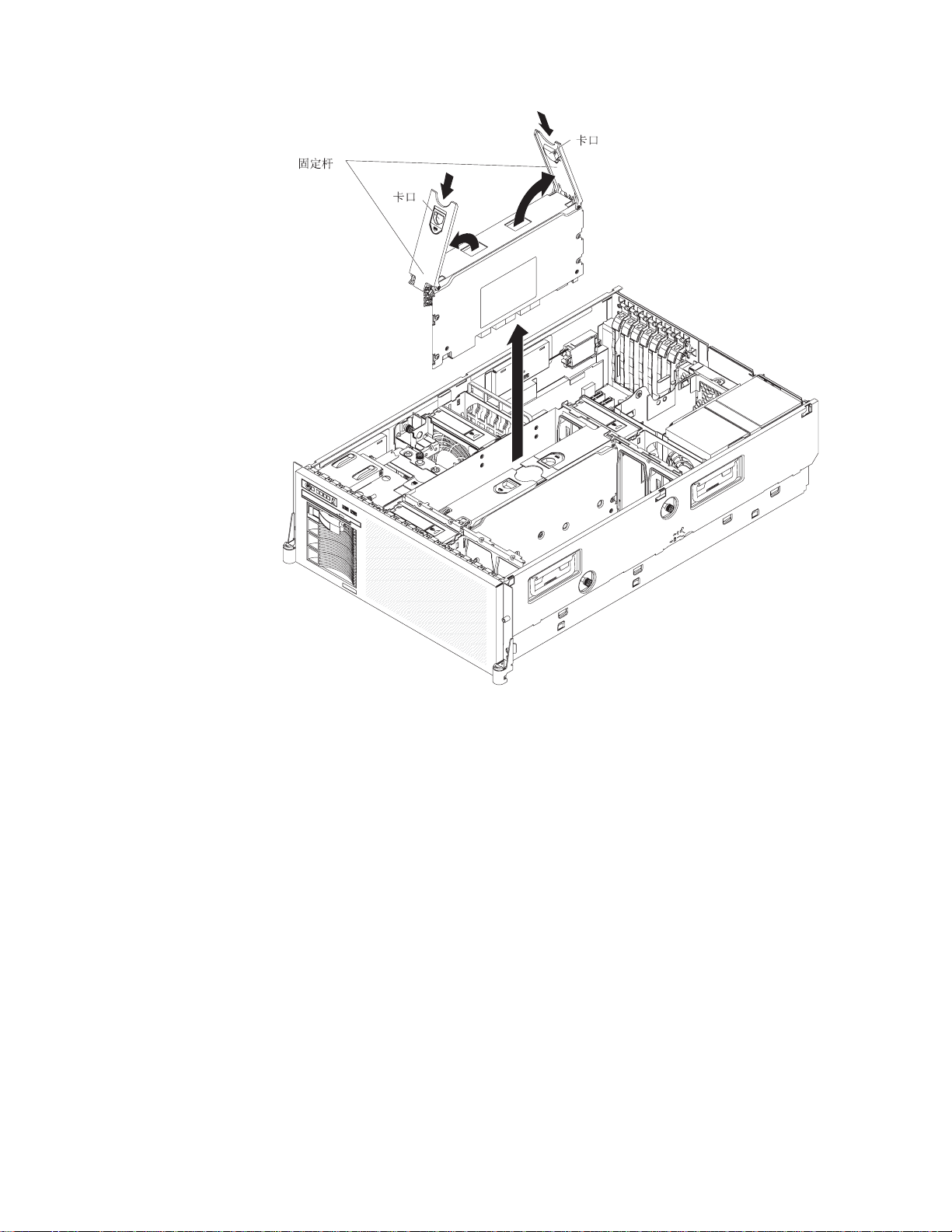
4. 如有必要,卸下要安装 DIMM 的微处理器/内存卡。
警告: 移动微处理器/内存卡时,请勿让其碰到服务器内的任何组件或结构。
a. 将固定卡口滑动到打开位置,打开微处理器/内存卡顶部的固定杆。
b. 在固定杆打开时,从服务器中取出微处理器/内存卡。
5. 将微处理器/内存卡放置在有静电保护的水平表面上,让 DIMM 接口朝上。
警告: 为避免折断 DIMM 固定夹或损坏 DIMM 接口,请轻轻开合固定夹。
6. 打开微处理器/内存卡空气挡板。
34 IBM System x3755 8877 型: 用户指南
Page 47
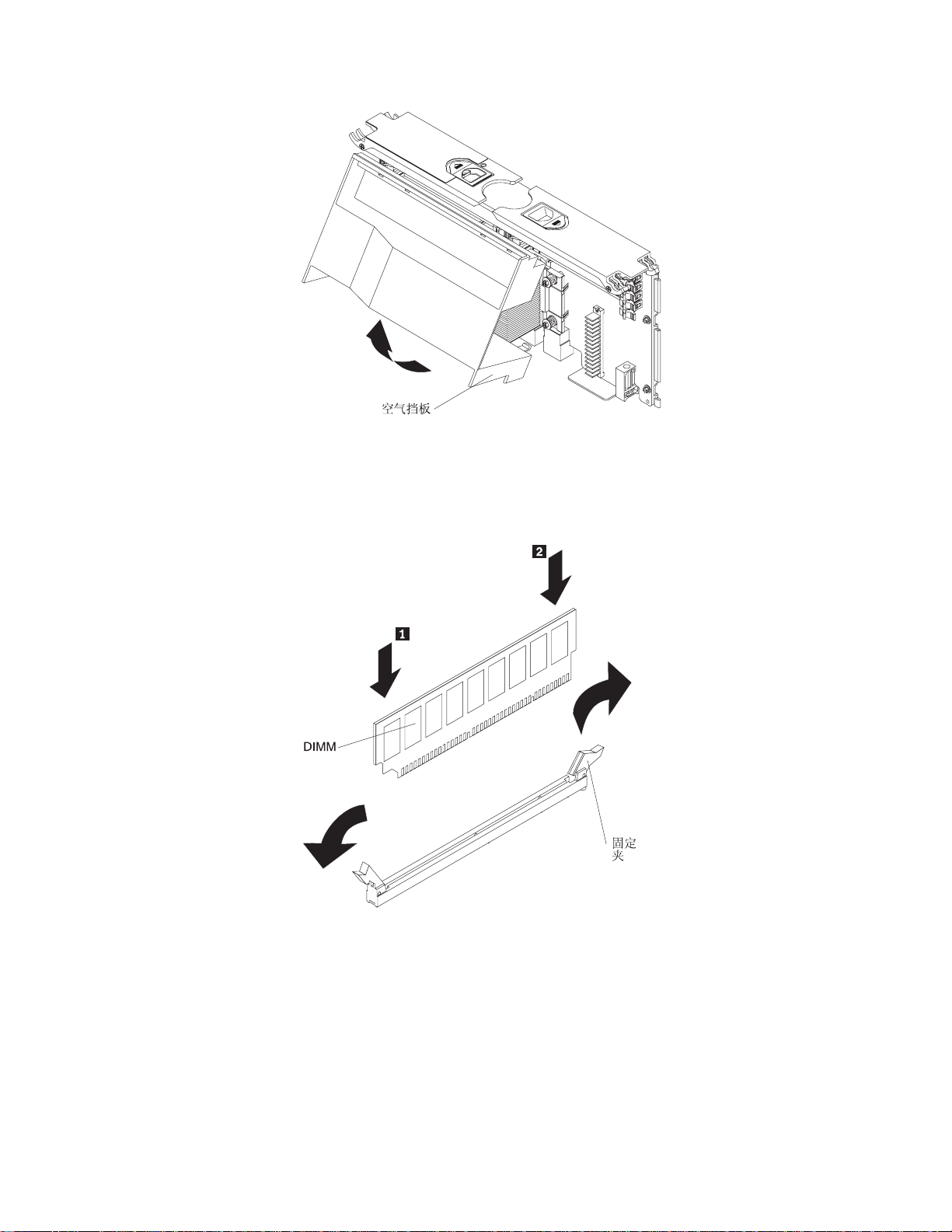
7. 打开 DIMM 接口两端的固定夹。
8. 将包裹 DIMM 的防静电包与服务器外部任何未上漆的金属表面接触;然后从包中
取出 DIMM。
9. 转动 DIMM 以使 DIMM 槽与插槽正确对齐。
10. 将 DIMM 的边缘与 DIMM 接口末端的插槽对齐,然后将 DIMM 插入接口。
11. 用力将 DIMM 一端按入接口;然后再将另一端按入接口。当 DIMM 在接口中安
装到位时,固定夹会咬合到锁定位置。如果 DIMM 与固定夹之间有间隙,表示
DIMM 未正确插入;请打开固定夹,卸下 DIMM,然后将其重新插入。
12. 重复步骤 7 到步骤 11,安装与之成对的第二根 DIMM 以及其他 DIMM 对。
13. 合上微处理器/内存卡空气挡板。
14. 更换微处理器/内存卡:
a. 抓住微处理器/内存卡的固定杆,转动微处理器/内存卡,让其接头与 I/O 板
上的接口对齐。
第 2 章 安装可选设备 35
Page 48

b. 将微处理器/内存卡与导片对齐。
c. 将微处理器/内存卡按入接口中并合上固定杆。滑动固定卡口,将该卡锁定到
如果还要安装或卸下其他设备,请立即进行;否则请转至第 38 页的『完成安装』。
安装微处理器/内存卡
以下注释描述了安装微处理器/内存卡时必须注意的事项:
v 要使服务器运行,至少必须安装一个装有一对 DIMM 的微处理器/内存卡。
v 每个微处理器/内存卡都预安装一个 AMD Opteron 微处理器,并有八个 DIMM 接
口。
v 服务器最多可支持带四个微处理器的四个微处理器/内存卡。如果要安装两个或更
多微处理器,它们的高速缓存大小和类型必须相同。
v 要支持 HyperTransport 适配器,必须至少安装三个微处理器/内存卡。
v 服务器将按服务器中速度最慢的微处理器的时钟速度运行。
v 如果安装了多个微处理器,此服务器即可成为对称多重处理(SMP)服务器。如果
具备 SMP 功能,某些操作系统和应用程序就能把处理负荷分配给各个微处理器。这
样可以增强数据库和销售终端应用程序、集成的制造解决方案以及其他应用程序的
性能。
v 请阅读微处理器随附的文档,以确定是否需要更新服务器的基本输入/输出系统
(BIOS)代码。要下载最新级别的服务器 BIOS 代码,请访问
http://www.ibm.com/servers/eserver/support/xseries/index.html。
v 获取具有 SMP 的操作系统。欲了解服务器支持哪些操作系统,请访问
http://www.ibm.com/servers/eserver/serverproven/compat/us/。
v 您可以使用 Configuration/Setup Utility 程序来确定服务器中微处理器的具体类型。
v 安装额外微处理器/内存卡时,请按 I/O 板上的数字顺序、从接口 2 开始填充微处
理器/内存卡接口。请按下图所示顺序安装微处理器/内存卡。
位。
36 IBM System x3755 8877 型: 用户指南
Page 49

1234
v 要支持某些微处理器 /内存卡配置,必须在微处理器/内存卡插槽中安装 passthru 卡。
有关安装 passthru 卡的要求,请参阅表 5。
表
5. passthru
装有微处理器/内存卡的插槽 passthru 要求
插槽 1 插槽 2
插槽 1 和插槽2 无
插槽 1、插槽 2 和插槽3 插槽 4
插槽 1、插槽 2、插槽 3 和插槽4 无
卡安装要求
v 要支持某些微处理器/内存卡配置,必须全部安装 6 个风扇。有关风扇的要求,请参
阅表 6。
表6.风扇要求
已安装微处理器/内存卡的插槽 风扇要求
插槽 1 风扇在位置 1、2 和 5
插槽 1 和插槽2 风扇在位置 1、2 和 5
插槽 1、插槽 2 和插槽3 全部 6 个风扇
插槽 1、插槽 2、插槽 3 和插槽4 全部 6 个风扇
要安装微处理器/内存卡,请完成以下步骤:
第 2 章 安装可选设备 37
Page 50

1. 阅读从第 v 页开始的『安全信息』和第 20 页的『安装准则』。
2. 关闭服务器和外围设备,并断开电源线和更换设备所需的所有外接电缆。
3. 卸下外盖(请参阅第 22 页的『卸下外盖』)。
警告: 操作静电敏感设备时,请采取预防措施以避免静电对设备造成损坏。有关
操作这些设备的详细信息,请参阅第 21 页的『操作静电敏感设备』。
4. 准备微处理器/内存卡:
a. 将装有微处理器/内存卡的防静电包与服务器外部任何未上漆的表面接触;然
后将其从包中取出。
b. 如果要在微处理器/内存卡上安装 DIMM,现在就可以安装(请参阅第 32 页的
『安装内存模块』)。
5. 如有必要,合上微处理器/内存卡空气挡板。
6. 安装微处理器/内存卡。
警告: 移动微处理器/内存卡时,请勿让其碰到服务器内的任何组件或结构。
a. 抓住微处理器/内存卡的固定杆,转动微处理器/内存卡,让其接头与 I/O 板上
的接口对齐。
b. 将微处理器/内存卡与导片对齐。
c. 将微处理器/内存卡按入接口中并合上固定杆。滑动固定卡口,将该卡锁定到
位。
完成安装
如果还要安装或卸下其他设备,请立即进行;否则请转至『完成安装』。
要完安装,请完以下步骤:
1. 如果您已卸下服务器外盖,请将外盖释放滑锁置于打开(向上)位置。将外盖的底
部卡口插入服务器机架中相应的插槽中。按下外盖释放滑锁,将外盖锁定到位。
2. 将服务器安装到机架中。有关机架安装和拆卸的完整说明,请参阅服务器随附的
《机架安装说明》
38 IBM System x3755 8877 型: 用户指南
。
Page 51

警告:
v 仅在带穿孔门的机架式机柜中安装服务器。
v 请勿在机架式机柜中安装的服务器上方或下方保留开放空间。为防止服务器组件
受损,请务必安装填充板以覆盖开放空间并帮助确保气流畅通。有关更多信息,
请参阅机架式机箱随附的文档。
3. 连接电缆和电源线。要获取更多信息,请参阅第 40 页的『连接电缆』。
第 2 章 安装可选设备 39
Page 52

连接电缆
在将任何电缆连接到服务器或从服务器断开任何电缆之前,必须关闭服务器(请参阅
第 10 页的『服务器电源功能部件』)。
有关更多连线说明,请参阅可选设备随附的文档。在安装某些设备之前连接电缆可能
更容易。
服务器和可选设备随附的电缆上标有电缆标识。使用这些标识可以将电缆连接到正确
的接口。
有关输入和输出接口的位置及功能详细信息,请参阅第 8 页的『服务器控件、接口、
指示灯和电源』。
以下插图显示了服务器上输入和输出接口的位置。服务器随附的
提供了详细的连线说明。
后视图
前视图
《机架安装说明》
中
40 IBM System x3755 8877 型: 用户指南
Page 53

更新服务器配置
安装或卸下内置可选设备或外接 SAS 或 SCSI 设备后第一次启动服务器时,您可能会
收到一条消息,指出配置已更改。Configuration/Setup Utility 程序将自动启动,以便您
可以保存新的配置设置。要获取更多信息,请参阅第 44 页的『使用 Configuration/Setup
Utility 程序』。
您必须为某些可选设备安装驱动程序。有关安装设备驱动程序的信息,请参阅每个设
备随附的文档。
此款服务器至少随附一个微处理器。如果安装了多个微处理器,此服务器即可成为对
称多处理(SMP)服务器。您可能必须升级操作系统,让它支持 SMP。要获取更多信
息,请参阅第 49 页的『使用 ServerGuide 设置和安装 CD』和操作系统文档。
如果已配置服务器进行 RAID 操作并且已安装或卸下了硬盘驱动器,请参阅 RAID 控
制器随附的文档以获取有关重新配置磁盘阵列的信息。
如果您已安装 Remote Supervisor Adapter II SlimLine 对服务器进行远程管理,请参阅
《
适配器随附的
置和使用适配器的信息。
有关配置集成千兆以太网控制器的信息,请参阅第 51 页的『配置千兆以太网控制
器』。
Remote Supervisor Adapter II SlimLine
用户指南》
以获取有关安装、配
第 2 章 安装可选设备 41
Page 54

42 IBM System x3755 8877 型: 用户指南
Page 55

第 3 章 配置服务器
服务器随附以下配置程序:
v IBM ServerGuide
ServerGuide 程序提供专门为此款服务器设计的软件设置工具和安装工具。在安装服务
器的过程中,使用此 CD 可配置基本硬件功能并简化操作系统的安装。有关使用此
CD 的信息,请参阅第 49 页的『使用 ServerGuide 设置和安装 CD』。
v Configuration/Setup Utility 程序
Configuration/Setup Utility 程序是基本输入/输出系统(BIOS)的一部分。您可以使
用此程序配置串口分配、更改中断请求(IRQ)设置、更改启动设备顺序、设置日
期和时间,还可以设置开机密码。有关使用该程序的信息,请参阅第 44 页的『使用
Configuration/Setup Utility 程序』。
v RAID 配置程序
– IBM ServeRAID Configuration Utility 程序
使用 IBM ServeRAID Configuration Utility 程序可配置连接到 RAID 控制器的设
备。有关使用该程序的信息,请参阅第 64 页的『使用 IBM ServeRAID
Configuration Utility 程序』。
– ServeRAID Manager
设置和安装
CD
ServeRAID Manager 作为独立程序和 IBM Director 扩展提供。请在安装操作系统
之前
,使用 ServeRAID Manager 定义并配置磁盘阵列子系统。有关使用该程序的
信息,请参阅第 66 页的『使用 ServeRAID Manager』。
v 千兆以太网控制器配置过程
有关配置以太网控制器的信息,请参阅第 51 页的『配置千兆以太网控制器』。
v BMC 控制器实用程序
使用这些程序可配置 BMC 控制器、更新 firmware,还可以配置网络,对服务器进行
远程管理。有关使用这些程序的信息,请参阅第 52 页的『安装和使用 BMC 控制器
实用程序』。
v Remote Supervisor Adapter II SlimLine 配置
要获取 Remote Supervisor Adapter II SlimLine 的设置和连线信息,请参阅第 67 页
的『安装 Remote Supervisor Adapter II SlimLine』。
v Boot Menu 程序
Boot Menu 程序是 BIOS 的一部分。使用此程序可重设 Configuration/Setup Utility 程
序中设置的启动顺序,并将设备暂时设置为启动顺序中的第一个设备。
© Copyright IBM Corp. 2006 43
Page 56

使用 Configuration/Setup Utility 程序
请使用 Configuration/Setup Utility 程序执行下列任务:
v 查看配置信息
v 查看并更改设备和 I/O 端口的分配
v 设置日期和时间
v 设置并更改开机密码
v 设置服务器的启动特征和启动设备的顺序
v 设置并更改高级硬件功能的设置
v 查看并清除错误日志
v 更改中断请求(IRQ)设置
v 启用旧式 USB 键盘和鼠标支持
v 解决配置冲突
启动 Configuration/Setup Utility 程序
要启动 Configuration/Setup Utility 程序,请完成以下步骤:
1. 开启服务器。
2. 当出现 Press F1 for Configuration/Setup 提示时,按 F1 键。如果设置了开机
密码和管理员密码,则必须输入管理员密码才能访问完整的 Configuration/Setup Utility
菜单。如果不输入管理员密码,则只能访问有限的 Configuration/Setup Utility 菜单。
3. 选择要查看或更改的设置。
Configuration/Setup Utility 菜单选项
Configuration/Setup Utility 主菜单中包含以下选项。根据 BIOS 代码版本的不同,某些
菜单选项可能与此处的描述略有不同。
v System Summary
选择该选项查看配置信息,包括微处理器的类型、速度和高速缓存大小以及安装的
内存量。当您通过 Configuration/Setup Utility 程序中的其他选项更改配置时,System
Summary 中将反映出更改情况;但您无法在 System Summary 中直接更改设置。
完整和有限的 Configuration/Setup Utility 菜单中均提供此选项。
– Processor Summary
选择此选项可以查看微处理器的相关信息。
v System Information
选择此选项可以查看服务器的相关信息。当您通过 Configuration/Setup Utility 程序中
的其他选项进行更改时,某些更改会反映在 System Information 中;您无法直接更改
System Information 中的设置。
此选项只出现在完整的 Configuration/Setup Utility 菜单中。
– Product Data
选择此选项可以查看服务器的类型和型号、序列号以及存储在电可擦可编程
ROM(EEPROM)中的 BIOS、诊断程序和 BMC 代码的修订级别或发布日期。
44 IBM System x3755 8877 型: 用户指南
Page 57

– System Card Data
选择此选项可以查看某些服务器组件的重要产品数据(VPD)。
v Devices and I/O Ports
选择此选项可以查看或更改设备和输入/输出(I/O)端口的分配情况。
选择此选项可以启用或禁用集成的 SAS 和以太网控制器以及所有标准端口(如串
口)。Enable 是所有控制器的缺省设置。如果禁用某个设备,将无法对其进行配置并
且操作系统无法检测到它(相当于与此设备断开连接)。
此选项只出现在完整的 Configuration/Setup Utility 菜单中。
– Remote Console Redirection
选择此选项可以启用 Serial over LAN(SOL)并设置远程控制台通信参数。
– Video
选择此选项可以查看有关集成视频控制器的信息。
– IDE Configuration Menu
选择此选项可以启用或禁用 IDE 控制器。
– System MAC Addresses
选择此选项可以查看以太网 1 控制器和以太网 2 控制器的 MAC 地址。
v Date and Time
选择此选项可以设置服务器中的日期和时间,格式是 24 小时制(
小时:分钟:秒
此选项只出现在完整的 Configuration/Setup Utility 菜单中。
v System Security
选择此选项可以查看或更改安全性选项。
此选项只出现在完整的 Configuration/Setup Utility 菜单中。
– Power-on Password
选择此选项可以设置开机密码。要获取更多信息,请参阅第 48 页的『开机密
码』。
– Administrator Password
警告: 如果您设置了管理员密码但忘记了此密码,则无法更改、重设或除去
它。在这种情况下必须更换 I/O 板。
选择此选项可以设置或更改管理员密码。管理员密码专供系统管理员使用;它可
以限制对完整 Configuration/Setup Utility 菜单的访问。如果设置了管理员密码,则
只有在提示输入密码时输入管理员密码后才能访问完整的 Configuration/Setup Utility
菜单。要获取更多信息,请参阅第 49 页的『管理员密码』。
)。
只有安装了 Remote Supervisor Adapter II SlimLine,此选项才会出现在
Configuration/Setup Utility 菜单上。
– TPM Setting
第 3 章 配置服务器 45
Page 58

选择此选项可以启用或禁用集成的 TPM 芯片。
v Start Options
选择此选项可以查看或更改启动选项。对启动选项的更改将在重新启动服务器后生
效。
此选项只出现在完整的 Configuration/Setup Utility 菜单中。
– Startup Sequence Options
选择此选项可以查看为服务器设置的启动设备顺序。
您可以指定开启服务器时,键盘的数字锁定是处于打开状态还是关闭状态。您可
以使服务器在无软盘驱动器、显示器或键盘的情况下运行。
启动顺序指定了服务器检查设备以找到引导记录的顺序。服务器从它找到的第一
个引导记录启动。如果服务器具备 Wake on LAN 硬件和软件,并且操作系统支
持 Wake on LAN 功能,则您可以为 Wake on LAN 功能指定启动顺序。
如果您启用了引导失败计数,那么连续三次找不到引导记录时将复原 BIOS 的缺省
设置。
您可以启用病毒检测测试,它会在服务器启动时检查引导记录中的更改。
您可以在 DOS 或系统设置环境中启用旧式 USB 键盘。如果检测到键盘,将禁用
旧式 USB 操作。
v Advanced Setup
选择此选项可以更改高级硬件功能的设置。
要点:如果未正确配置这些选项,服务器可能会发生故障。请按照屏幕上的说明谨
慎操作。
此选项只出现在完整的 Configuration/Setup Utility 菜单中。
– Memory Settings
选择此选项可以手动启用一对内存接口、内存节点交错和 Chipkill 内存(如果支
持)。
如果在 POST 或内存配置过程中检测到内存错误,服务器将自动禁用内存发生故
障的那对内存接口,并用余下的内存继续运行。纠正问题之后,必须启用此内存
接口。使用方向键突出显示要启用的那对内存接口,然后使用方向键选择
Enable。
– CPU Options
选择此选项可以禁用微处理器高速缓存或将微处理器高速缓存设置为使用回写或
直写方法。回写高速缓存通常能够提供更高的系统性能。另外,选择此选择还可
以设置微处理器电源管理选项。缺省设置是 Disable。
– PCI Bus Control
选择此选项可以查看和设置 PCI 设备的中断,还可以配置服务器的主潜伏计时器
(MLT)。
46 IBM System x3755 8877 型: 用户指南
Page 59

– Baseboard Management Controller (BMC) Settings
选择此选项可以更改 BMC 设置。
- BMC Network Configuration
选择此选项可以设置 BMC 的网络地址。
- BMC System Event Log
选择此选项可以查看或清除 BMC 事件日志条目。
- User Account Settings
选择此选项可以定义用于远程访问 BMC 的用户名和密码。
– RSA II Settings
选择此选项可以查看或更改 Remote Supervisor Adapter II SlimLine 设置。选择
Save Values and Reboot RSA II 可以保存对设置进行的更改并重新启动 Remote
Supervisor Adapter II SlimLine。
只有安装了 Remote Supervisor Adapter II SlimLine,此选项才会出现在
Configuration/Setup Utility 菜单上。
v Event/Error Logs
选择此选项可以查看或清除 POST 错误日志和系统事件/错误日志。
– Post Error Log
选择此选项可以查看 POST 过程中最新生成的三条错误代码和消息。选择 Clear
POST Error Log 可清除 POST 错误日志。
– System Event/Error Log
注:只有安装了 Remote Supervisor Adapter II SlimLine,此选项才会出现在
Configuration/Setup Utility 菜单上。
选择此选项可以查看系统事件/错误日志中的错误消息。您可以使用方向键在错
误日志的页面间移动。选择 Clear System Event/Error Log 可以清除系统事件
/错误日志。
系统事件/错误日志包含系统管理接口处理程序和服务处理器在 POST 期间生成
的所有事件和错误消息。
v Save Settings
选择此选项可以保存对设置进行的更改。
v Restore Settings
选择此选项可以取消对设置进行的更改并复原先前的设置。
v Load Default Settings
选择此选项可以取消对设置进行的更改并复原出厂设置。
v Exit Setup
第 3 章 配置服务器 47
Page 60
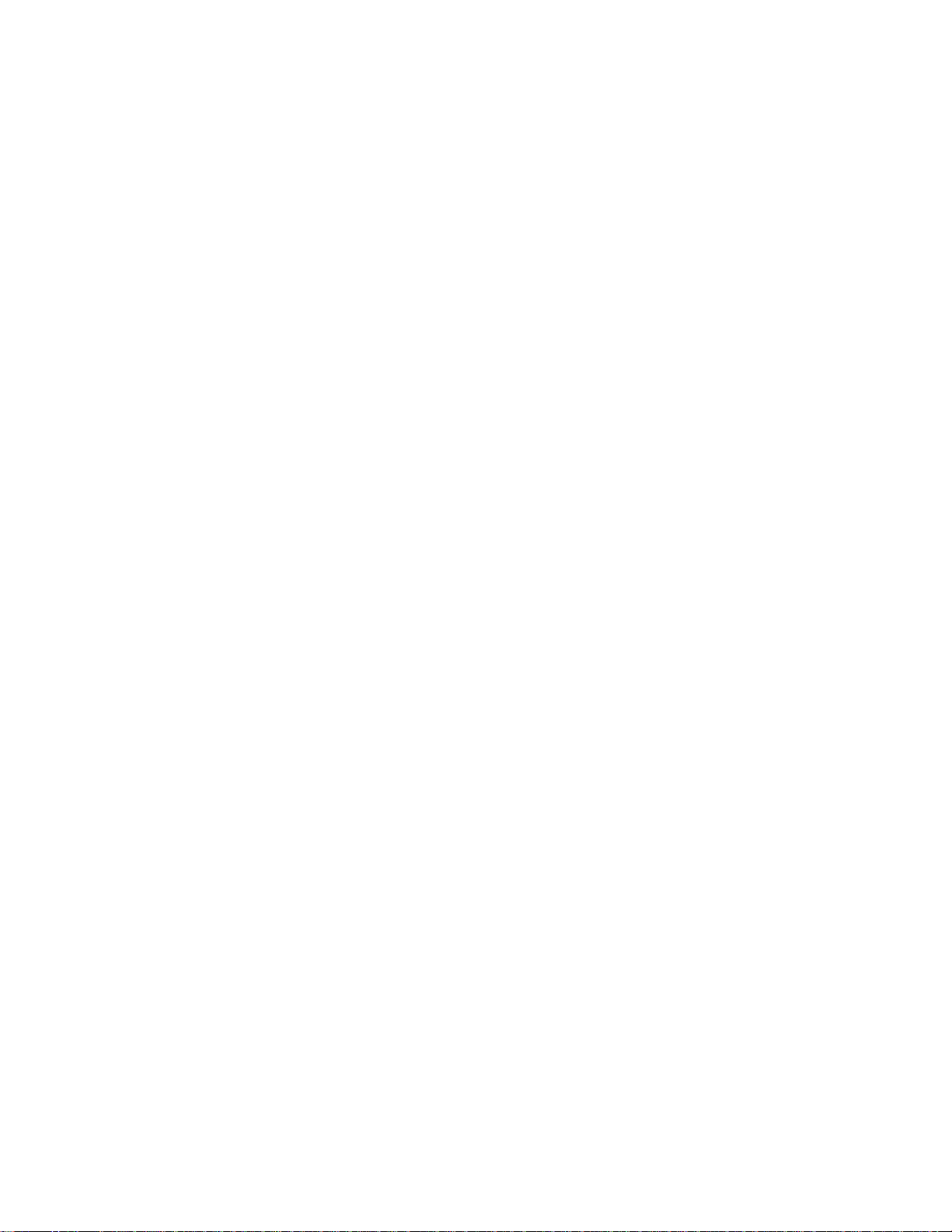
密码
选择此选项可以退出 Configuration/Setup Utility 程序。如果您尚未保存对设置进行的
更改,它将询问您是保存更改退出还是不保存更改退出。
您可以从 System Security 选项设置、更改和删除开机密码与管理员密码。System
Security 选项只在完整的 Configuration/Setup Utility 菜单上出现。
如果您只设置了开机密码,则必须输入开机密码才能完成系统启动;这时您可以访问
完整的 Configuration/Setup Utility 菜单。
管理员密码专供系统管理员使用;它可以限制对完整 Configuration/Setup Utility 菜单的
访问。如果您只设置了管理员密码,不必输入密码即可完成系统启动,但必须输入管
理员密码才可以访问 Configuration/Setup Utility 菜单。
如果您为用户设置了开机密码并为系统管理员设置了管理员密码,则可以输入任一密
码来完成系统启动。输入管理员密码的系统管理员可以访问完整的 Configuration/Setup
Utility 菜单;系统管理员可以授权用户设置、更改和删除开机密码。输入开机密码的用
户只能访问有限的 Configuration/Setup Utility 菜单;如果系统管理员授予用户相应的权
限,该用户即可设置、更改和删除开机密码。
开机密码
如果设置了开机密码,在开启服务器时,必须输入开机密码才能完成系统启动。您可
以使用最多可达七个字符(A–Z、a–z 和 0–9)的任意组合作为密码。
如果设置了开机密码,您可以启用“无人照管启动”方式,使用这种方式时键盘和鼠
标保持锁定,但操作系统可以启动。您可以通过输入开机密码对键盘和鼠标进行解
锁。
如果忘记了开机密码,您可以通过以下某种方法重新获得对服务器的访问权:
v 如果设置了管理员密码,请在提示输入密码时输入管理员密码。启动
Configuration/Setup Utility 程序并重新设置开机密码。
v 从服务器卸下并重新安装电池。有关卸下电池的说明,请参阅
中的『更换电池』。
南》
v 更改 开机密码跳线(I/O 板上的 J65)的位置以避开开机密码检查。
警告: 在更改任何开关设置或移动任何跳线之前,请关闭服务器;然后断开所有电
源线和外接电缆。请参阅从第 V 页开始的『安全信息』。请勿在本文档中未涉及的
任何开关或跳线块中更改设置或移动跳线。
下图显示了开机密码跳线、引导恢复跳线和 Wake on LAN 跳线的位置。
《问题确定与维护指
48 IBM System x3755 8877 型: 用户指南
Page 61
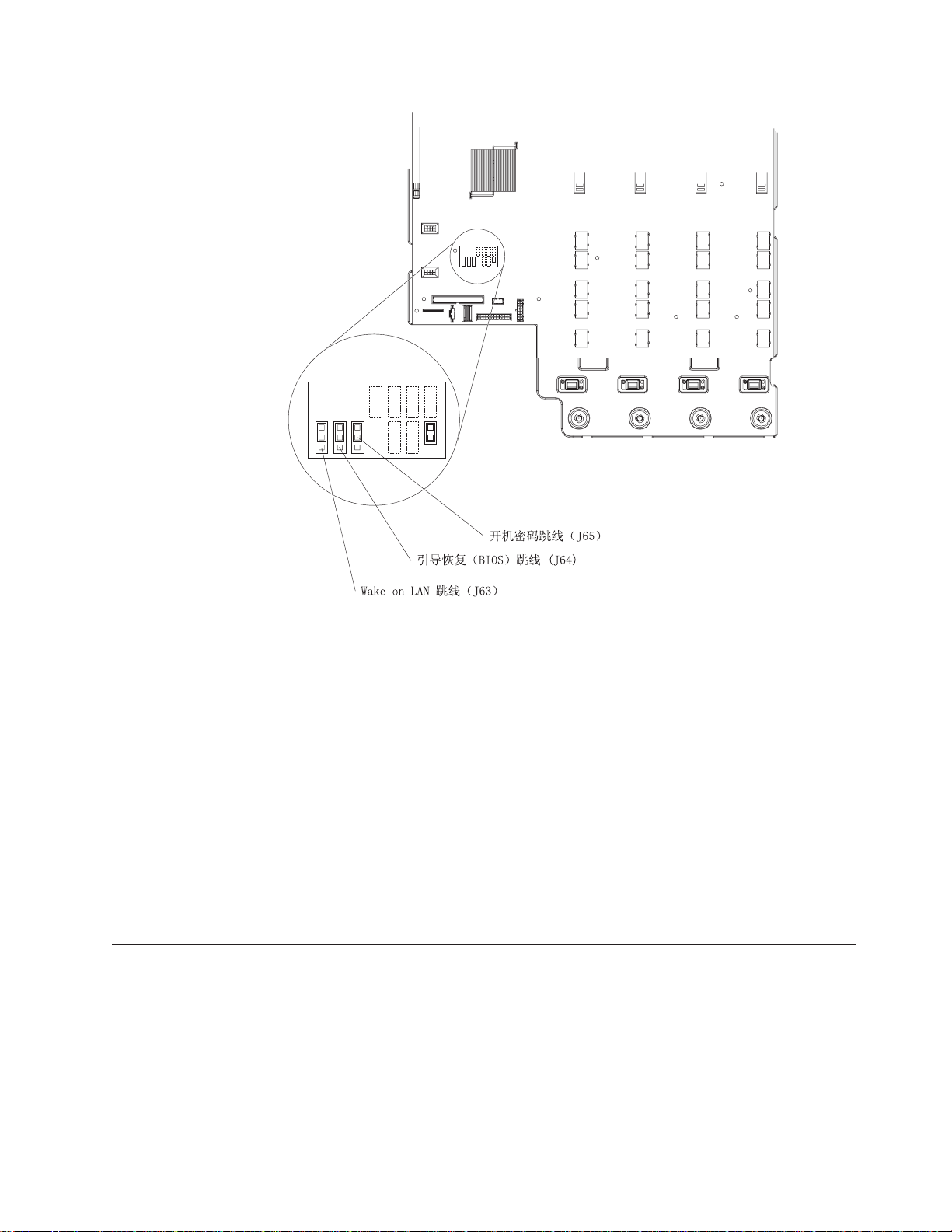
当服务器处于关闭状态时,将 J65 上的跳线从引脚 1 和 2 移到引脚 2 和 3。然后,
您可以启动 Configuration/Setup Utility 程序并重新设置开机密码。重新设置密码之后,
请再次关闭服务器并将跳线移回引脚 1 和 2。
开机密码跳线不会影响管理员密码。
管理员密码
如果设置了管理员密码,则必须输入管理员密码才能访问完整的 Configuration/Setup
Utility 菜单。您可以使用最多可达七个字符(A–Z、a–z 和 0–9)的任意组合作为密码。
只有安装了可选的 IBM Remote Supervisor Adapter II SlimLine,Administrator
Password 选项才会出现在 Configuration/Setup Utility 菜单中。
警告: 如果您设置了管理员密码但忘记了此密码,则无法更改、重设或除去它。在这
种情况下必须更换 I/O 板。
使用 ServerGuide 设置和安装 CD
ServerGuide
将检测服务器型号和安装的可选硬件设备并在设置的过程中使用这些信息来配置硬
件。ServerGuide 程序通过提供最新的设备驱动程序(在某些情况下自动安装驱动程序)
简化了操作系统安装。
如果 IBM 发布了 ServerGuide 程序的后续版本,您可以下载 ServerGuide
CD 的免费映像或购买相应的 CD。要下载映像,请访问 IBM ServerGuide Web 页面,
网址为 http://www.ibm.com/pc/qtechinfo/MIGR-4ZKPPT.html。要购买最新的 ServerGuide
设置和安装
CD 包含一个针对服务器的设置和安装程序。ServerGuide 程序
设置和安装
第 3 章 配置服务器 49
Page 62

设置和安装
http://www.ibm.com/servers/eserver/xseries/systems_management/
serverguide/sub.html。
ServerGuide 程序具有以下功能部件:
v 易于使用的界面
v 无需软盘的设置和配置程序(以检测到的硬件为基础)
v ServeRAID Manager 程序,它可以配置 ServeRAID 适配器或具有 RAID 功能的集
成 SCSI 控制器
v 根据服务器型号和检测到的硬件提供的设备驱动程序
v 安装过程中可以选择的操作系统分区大小和文件系统类型
ServerGuide 功能部件
功能部件和功能会根据 ServerGuide 程序版本的不同略有变化。要了解您现有版本的更
多信息,请启动 ServerGuide
都支持所有功能。
ServerGuide 程序需要一台受该程序支持且具有已启用的可启动(可引导)CD 驱动器的
IBM 服务器。除 ServerGuide
安装操作系统。
CD,请访问 ServerGuide 实现网址是
设置和安装
设置和安装
CD 并查看联机概述。并非所有的服务器型号
CD 之外,您还必须准备好操作系统 CD 以
设置和配置概述
ServerGuide 程序具有以下功能:
v 设置系统日期和时间
v 检测 SCSI RAID 适配器,控制器并运行 SCSI RAID 配置程序(仅限 ServeRAID 适
配器的 LSI 芯片组)
v 检查 ServeRAID 适配器的微码(firmware)级别并确定 CD 中是否提供更高级别
v 检测安装的硬件选件并为多数适配器和设备提供最新的设备驱动程序
v 为支持的 Windows 操作系统提供无需软盘的安装
v 包含一份联机自述文件(其中提供指向硬件和操作系统安装提示的链接)
使用 ServerGuide
支持的 IBM 服务器型号。设置程序提供设置服务器型号所需的一系列任务。在装有
ServeRAID 适配器的服务器上,您可以运行 SCSI RAID 配置程序来创建逻辑驱动器。
注:功能部件和功能会根据 ServerGuide 程序版本的不同略有变化。
当您启动 ServerGuide
v 选择语言。
v 选择键盘布局以及国家或地区。
v 查看概述以了解 ServerGuide 功能。
v 查看自述文件以了解您的操作系统和适配器的安装提示。
v 开始安装操作系统。您将需要操作系统 CD。
设置和安装
设置和安装
CD 时,您不需要安装软盘。可以使用 CD 配置任何受
CD 时,此程序将提示您完成以下任务:
50 IBM System x3755 8877 型: 用户指南
Page 63
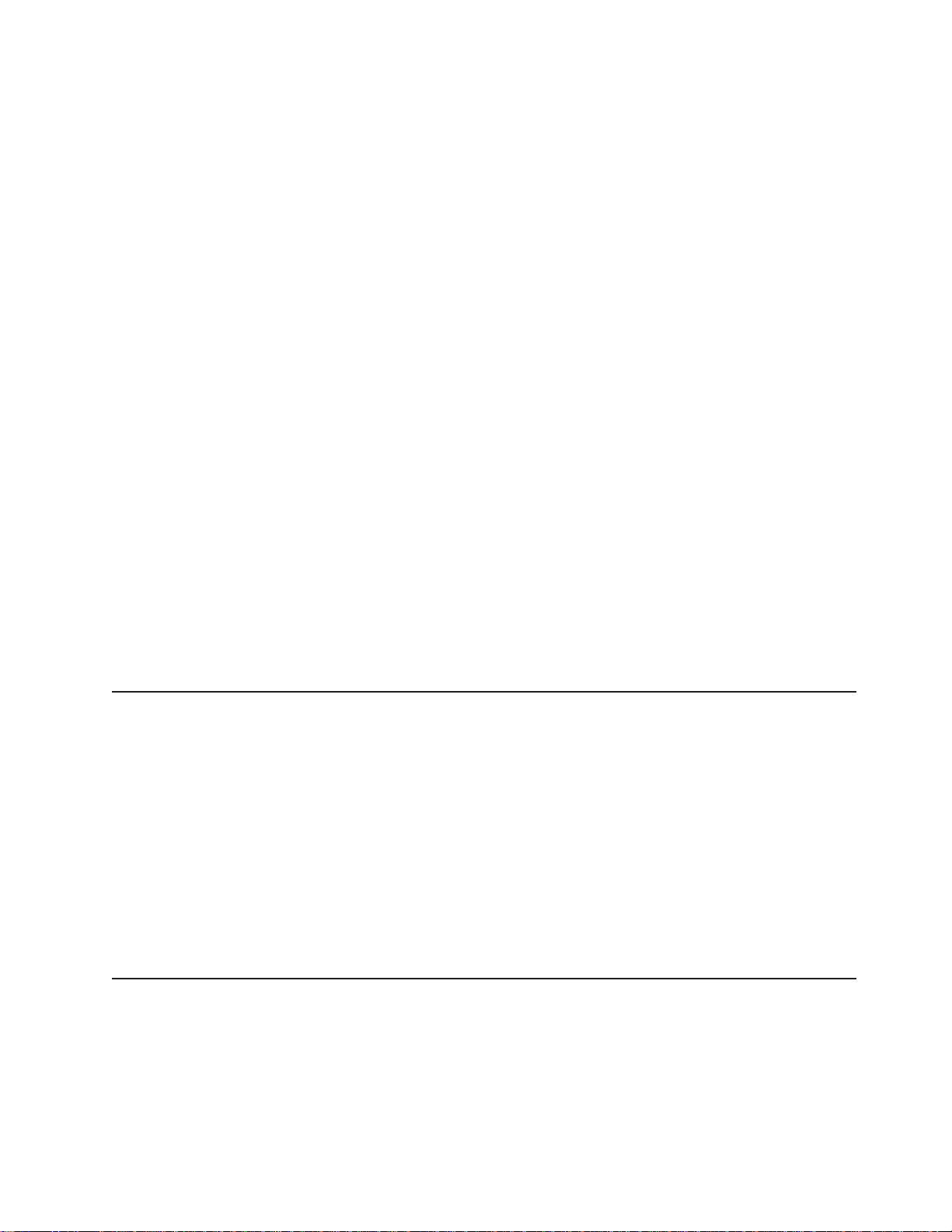
典型操作系统安装
ServerGuide 程序可以减少安装操作系统的耗时。该程序为您的硬件和安装的操作系统提
供所需的设备驱动程序。本部分描述了典型的 ServerGuide 操作系统安装过程。
注:特征和功能可能随 ServerGuide 程序的不同版本而略有不同。
1. 完成设置过程后,将启动操作系统安装程序。(您需要操作系统 CD 来完成安装。)
2. ServerGuide 程序存储了有关服务器型号、服务处理器、硬盘驱动器控制器和网络适
配器的信息。随后,此程序将检查 CD 中是否包含更新的设备驱动程序。将存储此
信息,随后将它传递到操作系统安装程序。
3. ServerGuide 程序将根据您的操作系统选择情况和安装的硬盘驱动器显示操作系统分
区选项。
4. ServerGuide 程序将提示您放入操作系统 CD 并重新启动服务器。此时,操作系统安
装程序将负责完成安装。
不使用 ServerGuide 安装操作系统
如果您已配置了服务器硬件,并且不打算使用 ServerGuide 程序安装操作系统,请完成
以下步骤,从 IBM Web 站点下载最新的操作系统安装说明。
注:IBM Web 站点会定期更新。实际步骤可能与本文中的描述略有不同。
1. 转至 http://www.ibm.com/servers/eserver/support/xseries/index.html。
2. 从 Hardware 列表中选择 System x3755 并单击 Go。
3. 单击 Install and use 选项卡。
4. 单击 Product documentation。
5. 选择您操作系统的安装说明。
使用 Boot Menu 程序
Boot Menu 程序是一个内建配置程序,您可以使用它暂时重定义第一启动设备,而无需
更改 Configuration/Setup Utility 程序中的设置。
要使用 Boot Menu 程序,请完成以下步骤:
1. 关闭服务器。
2. 重新启动服务器。
3. 按 F12 键。
4. 选择启动设备。
下次启动服务器时,将恢复为 Configuration/Setup Utility 程序中设置的启动顺序。
配置千兆以太网控制器
I/O 板上集成了以太网控制器。它提供用于连接 10 Mbps、100 Mbps 或 1 Gbps 网络
的接口和全双工(FDX)功能,可实现网络中数据的同步传输和接收。如果服务器中
的以太网端口支持自动协商,控制器将检测网络的数据传输率
(10BASE-T、100BASE-TX 或 1000BASE-T)和双工方式(全双工或半双工),并自
动以该速率和方式运行。
第 3 章 配置服务器 51
Page 64

您无需设置任何跳线或配置控制器。但是,您必须安装设备驱动程序才能使操作系统
找到控制器。有关设备驱动程序和配置以太网控制器的信息,请参阅服务器随附的
Broadcom NetXtreme
成以下步骤。
注:IBM Web 站点会定期更新。实际步骤可能与本文中的描述略有不同。
1. 转至 http://www.ibm.com/servers/eserver/support/xseries/index.html。
2. 从 Hardware 列表中选择 System x3755 并单击 Go。
3. 单击 Install and use 选项卡。
4. 单击 Product documentation。
千兆以太网软件
安装和使用 BMC 控制器实用程序
BMC 控制器提供基本的服务处理器环境监控功能。如果环境条件超出阈值或系统组件发
生故障,BMC 控制器将点亮指示灯来帮助您诊断问题,并将错误记录在 BMC 系统事
件日志中。
BMC 控制器还通过 OSA SMBridge 管理实用程序提供以下服务器远程管理功能:
v 命令行界面(IPMI Shell)
命令行界面通过 IPMI 2.0 协议提供对服务器管理功能的直接访问。使用此命令行界
面可发出命令来控制服务器电源、查看系统信息和识别服务器。您还可以将一个或
多个命令保存为一个文本文件,将它作为脚本运行。有关 IPMI 2.0 的更多信息,请
参阅 http://www.intel.com 处提供的
v Serial over LAN
CD 。要找到有关配置控制器的最新信息,请完
智能平台管理接口规范(
IPMI
规范)
V2.0。
建立 Serial over LAN(SOL)连接可以从远程位置管理服务器。您可以远程查看和更
改 BIOS 设置、重新启动服务器、识别服务器并执行其他管理功能。任何标准 Telnet
客户机应用程序都可以访问该 SOL 连接。
使用 OSA SMBridge 管理实用程序来启用和配置 SOL
要使用 OSA SMBridge 管理实用程序为服务器启用和配置 SOL,必须更新和配置 BIOS
代码,并使操作系统支持 SOL 连接。
更新和配置 BIOS 代码
要更新和配置 BIOS 代码以启用 SOL,请完成以下步骤。
1. 更新 BIOS 代码:
a. 从 http://www.ibm.com/servers/eserver/support/xseries/index.html 下载最新版本的 BIOS
代码。
b. 按照所下载更新文件附带的说明更新 BIOS 代码。
2. 配置 BIOS 设置:
a. 当系统提示您启动 Configuration/Setup Utility 程序时,重新启动服务器并按 F1
键。
b. 选择 Devices and I/O Ports;然后确保进行如下设置:Serial Port A:
Auto-configure。
c. 选择 Remote Console Redirection;然后确保进行如下设置:
52 IBM System x3755 8877 型: 用户指南
Page 65

v Remote Console Active:Enabled
v Remote Console COM Port: COM 1
v Remote Console Baud Rate:19200
v Remote Console Data Bits:8
v Remote Console Parity:None
v Remote Console Stop Bits:1
v Remote Console Text Emulation:ANSI
v Remote Console Keyboard Emulation:ANSI
v Remote Console Active After Boot:Enabled
v Remote Console Flow Control:Hardware
d. 按 Esc 两次以退出 Configuration/Setup Utility 程序的 Remote Console
Redirection 和 Devices and I/O Ports 部分。
注:请勿将 Planar Ethernet 1 用于 PXE/DHCP 引导或安装。
e. 选择 Start Options;然后将 Planar Ethernet PXE/DHCP 设置为以下某个值:
v Disabled
v Planar Ethernet 2。如果将 Planar Ethernet PXE/DHCP 设置为 Planar
Ethernet 2,还必须将 Run PXE only on selected Planar NIC 设置为
Enabled。
f. 按 Esc 键退出 Start Options。
g. 选择 Save Settings;然后按 Enter 键。
h. 按 Enter 键确认。
i. 选择 Exit Setup,然后按 Enter 键。
j. 确保选择了 Yes, exit the Setup Utility
;然后按 Enter 键。
Linux 配置
要在服务器上执行 SOL 操作,必须将 Linux®操作系统配置为显示 Linux 初始化(引
导)过程。这样用户便能够通过 SOL 会话登录到 Linux 控制台中并将 Linux 输出定
向到串行控制台。有关信息和说明,请参阅相应 Linux 操作系统类型的文档。
请使用以下某个过程为 Linux 操作系统启用 SOL 会话。您必须以 root 用户身份登录
才能执行这些过程。
Red Hat Enterprise Linux ES 4
注:此过程基于 Red Hat Enterprise Linux ES 4 的缺省安装。对于其他版本的 Red Hat
Linux,文件名、结构和命令可能会有所不同。
如果您使用的是 Red Hat Enterprise Linux ES 4 操作系统,要配置用于 SOL 操作的
常规 Linux参数,请完成以下步骤。
注:硬件流量控制可以防止通过串行连接进行通信时丢失字符。使用 Linux 操作系统
时,必须启用此功能。
1. 将下面一行内容添加到 /etc/inittab 文件的 # Run gettys in standard runlevels 部
分的末尾。这样可以启用硬件流量控制,并使用户能通过 SOL 控制台进行登录。
7:2345:respawn:/sbin/agetty -h ttyS0 19200 vt102
配置:
第 3 章 配置服务器 53
Page 66

2. 将下面一行内容添加到 /etc/securetty 文件的末尾,使用户能以 root 用户身份通过
SOL 控制台进行登录:
ttyS0
LILO
配置:
如果使用的是 LILO,请完成以下步骤:
1. 修改 /etc/lilo.conf 文件:
a. 将以下文本添加到首个 default=linux 行的末尾:
-Monitor
b. 通过在 map=/boot/map 的行首添加 #,将该行注释掉。
c. 通过在 message=/boot/message 的行首添加 #,将该行注释掉。
d. 将下面一行内容添加到第一个 image= 行之前:
# This will allow you to only Monitor the OS boot via SOL
e. 将以下文本添加到第一个 label=linux 行的末尾:
-Monitor
f. 将下面一行内容添加到第一个 image= 部分之前。这样可以启用 SOL。
append="console=ttyS0,19200n8 console=tty1"
g. 将以下几行内容添加到两个 image= 部分之间:
# This will allow you to Interact with the OS boot via SOL
image=/boot/vmlinuz-2.4.9-e.12smp
label=linux-Interact
initrd=/boot/initrd-2.4.9-e.12smp.img
read-only
root=/dev/hda6
append="console=tty1 console=ttyS0,19200n8 "
以下示例显示了 /etc/lilo.conf 文件的原始内容以及修改后的内容。
54 IBM System x3755 8877 型: 用户指南
Page 67

/etc/lilo.conf 的原始内容
prompt
timeout=50
default=linux
boot=/dev/hda
map=/boot/map
install=/boot/boot.b
message=/boot/message
linear
image=/boot/vmlinuz-2.4.9-e.12smp
label=linux
initrd=/boot/initrd-2.4.9-e.12smp.img
read-only
root=/dev/hda6
image=/boot/vmlinuz-2.4.9-e.12
label=linux-up
initrd=/boot/initrd-2.4.9-e.12.img
read-only
root=/dev/hda6
第 3 章 配置服务器 55
Page 68

/etc/lilo.conf 修改后的内容
prompt
timeout=50
default=linux-Monitor
boot=/dev/hda
#map=/boot/map
install=/boot/boot.b
#message=/boot/message
linear
# This will allow you to only Monitor the OS boot via SOL
image=/boot/vmlinuz-2.4.9-e.12smp
label=linux-Monitor
initrd=/boot/initrd-2.4.9-e.12smp.img
read-only
root=/dev/hda6
append="console=ttyS0,19200n8 console=tty1"
# This will allow you to Interact with the OS boot via SOL
image=/boot/vmlinuz-2.4.9-e.12smp
label=linux-Interact
initrd=/boot/initrd-2.4.9-e.12smp.img
read-only
root=/dev/hda6
append="console=tty1 console=ttyS0,19200n8 "
image=/boot/vmlinuz-2.4.9-e.12
label=linux-up
initrd=/boot/initrd-2.4.9-e.12.img
read-only
root=/dev/hda6
2. 运行 lilo 命令来存储并激活 LILO 配置。
Linux 操作系统启动时,将显示 LILO boot: 提示符而不是图形用户界面。出现此提示
符时,请按 Tab 键来安装列出的所有引导选项。要以交互方式加载操作系统,请输入
linux-Interact ,然后按 Enter 键。
GRUB
配置:
1. 通过在 splashimage= 的行首添加一个 #,将该行注释掉。
2. 将下面一行内容添加到第一个 title= 行之前:
# This will allow you to only Monitor the OS boot via SOL
3. 将以下文本追加到第一个 title= 行:
SOL Monitor
4. 将以下文本追加到第一个 title= 部分的 kernel/ 行:
console=ttyS0,19200 console=tty1
56 IBM System x3755 8877 型: 用户指南
如果使用的是 GRUB,请修改 /boot/grub/grub.conf 文件:
Page 69

5. 将以下五行内容添加到两个 title= 部分之间:
# This will allow you to Interact with the OS boot via SOL
title Red Hat Linux (2.4.9-e.12smp) SOL Interactive
root (hd0,0)
kernel /vmlinuz-2.4.9-e.12smp ro root=/dev/hda6 console=tty1
console=ttyS0,19200
initrd /initrd-2.4.9-e.12smp.img
注:以 kernel /vmlinuz 开头的行在 console=tty1 后换行显示。在您的文件中,整行
内容必须在同一行中。
以下示例显示了 /boot/grub/grub.conf 文件的原始内容以及修改后的内容。
/boot/grub/grub.conf 的原始内容
#grub.conf generated by anaconda
#
# Note that you do not have to rerun grub after making changes to this file
# NOTICE: You have a /boot partition. This means that
# all kernel and initrd paths are relative to /boot/, eg.
# root (hd0,0)
# kernel /vmlinuz-version ro root=/dev/hda6
# initrd /initrd-version.img
#boot=/dev/hda
default=0
timeout=10
splashimage=(hd0,0)/grub/splash.xpm.gz
title Red Hat Enterprise Linux ES (2.4.9-e.12smp)
root (hd0,0)
kernel /vmlinuz-2.4.9-e.12smp ro root=/dev/hda6
initrd /initrd-2.4.9-e.12smp.img
title Red Hat Enterprise Linux ES-up (2.4.9-e.12)
root (hd0,0)
kernel /vmlinuz-2.4.9-e.12 ro root=/dev/hda6
initrd /initrd-2.4.9-e.12.img
第 3 章 配置服务器 57
Page 70

/boot/grub/grub.conf 修改后的内容
#grub.conf generated by anaconda
#
# Note that you do not have to rerun grub after making changes to this file
# NOTICE: You have a /boot partition. This means that
# all kernel and initrd paths are relative to /boot/, eg.
# root (hd0,0)
# kernel /vmlinuz-version ro root=/dev/hda6
# initrd /initrd-version.img
#boot=/dev/hda
default=0
timeout=10
# splashimage=(hd0,0)/grub/splash.xpm.gz
# This will allow you to only Monitor the OS boot via SOL
title Red Hat Enterprise Linux ES (2.4.9-e.12smp) SOL Monitor
root (hd0,0)
kernel /vmlinuz-2.4.9-e.12smp ro root=/dev/hda6 console=ttyS0,19200 console=tty1
initrd /initrd-2.4.9-e.12smp.img
# This will allow you to Interact with the OS boot via SOL
title Red Hat Linux (2.4.9-e.12smp) SOL Interactive
root (hd0,0)
kernel /vmlinuz-2.4.9-e.12smp ro root=/dev/hda6 console=tty1 console=ttyS0,19200
initrd /initrd-2.4.9-e.12smp.img
title Red Hat Enterprise Linux ES-up (2.4.9-e.12)
root (hd0,0)
kernel /vmlinuz-2.4.9-e.12 ro root=/dev/hda6
initrd /initrd-2.4.9-e.12.img
完成这些过程后,必须重新启动 Linux 操作系统才能使更改生效并启用 SOL。
SUSE SLES 9.0
注:该过程基于 SUSE Linux Enterprise Server(SLES)9.0 的缺省安装。对于其他版
本的 SUSE Linux,文件名、结构和命令可能会有所不同。
使用 SLES 9.0 操作系统时,请完成以下步骤来配置用于 SOL 操作的常规 Linux 参数。
注:硬件流量控制可以防止通过串行连接进行通信时丢失字符。使用 Linux 操作系统
时,必须启用此功能。
1. 将下面一行内容添加到 /etc/inittab 文件 # getty-programs for the normal runlevels
部分的末尾。这样可以启用硬件流量控制,并使用户能通过 SOL 控制台进行登录。
7:2345:respawn:/sbin/agetty -h ttyS0 19200 vt102
2. 将下面一行内容添加到 /etc/securetty 文件底部的 tty6 行之后,使用户能以 root 用
户身份通过 SOL 控制台进行登录:
58 IBM System x3755 8877 型: 用户指南
配置:
Page 71

ttyS0
3. 修改 /boot/grub/menu.lst 文件:
a. 通过在单词 gfxmenu 前面添加一个 #,将 gfxmenu 行注释掉。
b. 将下面一行内容添加到第一个 title 行之前:
# This will allow you to only Monitor the OS boot via SOL
c. 将以下文本追加到第一个 title 行:
SOL Monitor
d. 将以下文本追加到第一个 title 部分的 kernel 行:
console=ttyS1,19200 console=tty0
e. 将以下四行内容添加到前两个 title 部分之间:
# This will allow you to Interact with the OS boot via SOL
title linux SOL Interactive
kernel (hd0,1)/boot/vmlinuz root=/dev/hda2 acpi=oldboot vga=791
console=tty1 console=ttyS0,19200
initrd (hd0,1)/boot/initrd
以下示例显示了 /boot/grub/menu.lst 文件的原始内容以及修改后的内容。
/boot/grub/menu.lst 的原始内容 注
gfxmanu (hd0,1)/boot/message
color white/blue black/light-gray
default 0
timeout 8
title linux
kernel (hd0,1)/boot/vmlinuz root=/dev/hda2 acpi=oldboot vga=791 1
initrd (hd0,1)/boot/initrd
title floppy
root
chainloader +1
title failsafe
kernal (hd0,1)/boot/vmlinuz.shipped root=/dev/hda2 ide=nodma apm=off vga=normal nosmp 1
disableapic maxcpus=0 3
initrd (hd0,1)/boot/initrd.shipped
注释 1:kernel 行分两行显示。在您的文件中,整行内容必须在同一行中。
/boot/grub/menu.lst 修改后的内容 注
#gfxmanu (hd0,1)/boot/message
color white/blue black/light-gray
default 0
timeout 8
# This will allow you to only Monitor the OS boot via SOL
title linux SOL Monitor
kernel (hd0,1)/boot/vmlinuz root=/dev/hda2 acpi=oldboot vga=791 console=ttyS1,19200 1
console=tty1
initrd (hd0,1)/boot/initrd
第 3 章 配置服务器 59
Page 72

/boot/grub/menu.lst 修改后的内容 注
# This will allow you to Interact with the OS boot via SOL
title linux SOL Interactive
kernel (hd0,1)/boot/vmlinuz root=/dev/hda2 acpi=oldboot vga=791 console=tty1 console=ttyS0,19200
initrd (hd0,1)/boot/initrd
title floppy
root
chainloader +1
title failsafe
kernel (hd0,1)/boot/vmlinuz.shipped root=/dev/hda2 ide=nodma apm=off vga=normal nosmp 1
disableapic maxcpus=0 3
initrd (hd0,1)/boot/initrd.shipped
注释 1:kernel 行分两行显示。在您的文件中,整行内容必须在同一行中。
完成这些过程后,必须重新启动 Linux 操作系统才能使更改生效并启用 SOL。
配置 Microsoft Windows 操作系统
请完成以下步骤为 SOL 操作配置 Windows 操作系统。您必须以具有管理员访问权的
用户身份登录以执行此过程。
1. 确定要修改的引导项标识:
a. 在 Windows 命令提示符中输入 bootcfg;然后按 Enter 键以显示服务器的当前
引导选项。
b. 在 Boot Entries 部分,找到操作系统友好名称为 Windows operating system 的
部分的引导项标识。记下该引导项标识以便在下一步使用。
2. 要启用 Microsoft Windows 紧急事件管理系统(Emergency Management
System,EMS),在 Windows 命令提示符中输入:
bootcfg /EMS ON /PORT COM1 /BAUD 19200 /ID boot_id
其中 boot_id 是步骤 1b 中的引导项标识;然后按 Enter 键。
3. 确保 EMS 控制台已重定向到 COM1 串口:
a. 在 Windows 命令提示符中输入 bootcfg;然后按 Enter 键以显示服务器的当前
引导选项。
b. 确保对 bootcfg 设置进行了如下更改:
v 在 Boot Loader Settings 部分,确保 redirect 已设置为 COM1,并且
redirectbaudrate 已设置为 19200。
v 在 Boot Entries 部分,确保已将 /redirect 追加到 OS Load Options: 行
的末尾。
以下示例显示了 bootcfg 程序的原始输出和修改后的输出。
60 IBM System x3755 8877 型: 用户指南
Page 73

bootcfg 程序的原始输出
Boot Loader Settings
----------------------------
timeout: 30
default: multi(0)disk(0)rdisk(0)partition(1)\WINDOWS
Boot Entries
----------------
Boot entry ID: 1
OS Friendly Name: Windows Server 2003, Standard
Path: multi(0)disk(0)rdisk(0)partition(1)\WINDOWS
OS Load Options: /fastdetect
bootcfg 程序修改后的输出
Boot Loader Settings
----------------------------
timeout: 30
default: multi(0)disk(0)rdisk(0)partition(1)\WINDOWS
redirect: COM1
redirectbaudrate: 19200
Boot Entries
----------------
Boot entry ID: 1
OS Friendly Name: Windows Server 2003, Standard
Path: multi(0)disk(0)rdisk(0)partition(1)\WINDOWS
OS Load Options: /fastdetect /redirect
完成此过程后,必须重新启动 Windows 2003 操作系统才能使更改生效并启用 SOL。
安装 OSA SMBridge 管理实用程序
完成以下步骤在运行 Windows 操作系统的服务器上安装 OSA SMBridge 管理实用程
序:
1. 转至 http://www.ibm.com/servers/eserver/support/xseries/index.html,下载该实用程序并
制作 OSA BMC 管理实用程序 CD。
2. 将 OSA BMC 管理实用程序 CD 放入驱动器中。将启动 InstallShield 向导并打开
一个类似于下图中所示的窗口。
第 3 章 配置服务器 61
Page 74

3. 按照提示完成安装。
安装程序将提示您输入 TCP/IP 端口号和 IP 地址。如果要限制实用程序接受的连接
请求,请指定一个 IP 地址。要接受来自任何服务器的连接,输入 INADDR_ANY 作为
IP 地址。同时指定实用程序使用的端口号。这些值将记录在 smbridge.cfg 文件中以
用于实用程序的自动启动。
要在运行 Linux 操作系统的服务器上安装 OSA SMBridge 管理实用程序,请完成以下
步骤。您必须以 root 用户身份登录以执行这些过程。
1. 转至 http://www.ibm.com/servers/eserver/support/xseries/index.html,下载该实用程序并
制作 OSA BMC 管理实用程序 CD。
2. 将 OSA BMC 管理实用程序 CD 放入驱动器中。
3. 输入 mount/mnt/cdrom。
4. 找到 RPM 安装程序包所在的目录并输入 cd/mnt/cdrom。
5. 输入以下命令以运行 RPM 程序包并开始安装:
rpm -ivh smbridge-2.0-xx.rpm
其中 xx 是待安装程序的发行级别。
6. 按照提示完成安装。完成安装时,实用程序将文件复制到以下各目录:
/etc/init.d/SMBridge
/etc/smbridge.cfg
/usr/sbin/smbridged
/var/log/smbridge/License.txt
/var/log/smbridge/Readme.txt
服务器启动时,将自动启动实用程序。您也可以找到 /ect/init.d 目录来启动实用程序并
使用以下命令来管理实用程序:
62 IBM System x3755 8877 型: 用户指南
Page 75

smbridge status
smbridge start
smbridge stop
smbridge restart
使用 BMC 控制器实用程序
使用 BMC 控制器实用程序可配置 BMC 控制器、下载 firmware 更新和 SDR/FRU 更
新和远程管理网络。
使用 BMC 控制器配置实用程序
使用 BMC 控制器配置实用程序可以查看或更改 BMC 控制器的配置。您也可以使用实
用程序将配置保存为一个文件以供多台服务器使用。
要下载此程序,请访问 http://www.ibm.com/servers/eserver/support/xseries/index.html;然
后将 bmc_cfg.exe 文件复制到 USB 软盘驱动器的配置实用程序软盘中。
要启动 BMC 控制器配置实用程序,请完成以下步骤:
1. 将此配置实用程序软盘放入 USB 软盘驱动器并重新启动服务器。
2. 在命令行提示符中,输入 bmc_cfg 并按 Enter 键。
3. 按照屏幕上的说明操作。
使用 BMC 控制器 firmware 更新实用程序
使用 BMC 控制器 firmware 更新实用程序可下载 BMC 控制器 firmware 更新。此
firmware 更新实用程序仅更新 BMC 控制器 firmware,并不影响任何设备驱动程序。
注:为确保服务器运行正常,请务必在更新 BIOS 代码之前更新 BMC 控制器
firmware。
要更新此 firmware,请下载 http://www.ibm.com/servers/eserver/support/xseries/index.html
处提供的 Linux 或 Windows 操作系统更新包。如果您已安装了 OSA 设备驱动程序和
IBM 映射层(IBM Mapping Layer),无需重新启动服务器就可以更新 firmware。否则,
请将文件解压到 USB 软盘驱动器中的 firmware 更新软盘,然后重新启动服务器。
使用 OSA SMBridge 管理实用程序
使用 OSA SMBridge 管理实用程序可以对网络进行远程管理和配置。此实用程序提供
以下远程管理功能:
v CLI(命令行界面)方式
使用 CLI 方式,您可以通过 LAN 或命令行界面的串口界面远程执行电源管理和系
统识别控制功能。使用 CLI 方式还可以远程查看 BMC 系统事件日志。
在 CLI 方式下可以使用以下命令:
– identify
控制服务器正面的系统定位器指示灯。
– power
远程开启和关闭服务器。
第 3 章 配置服务器 63
Page 76
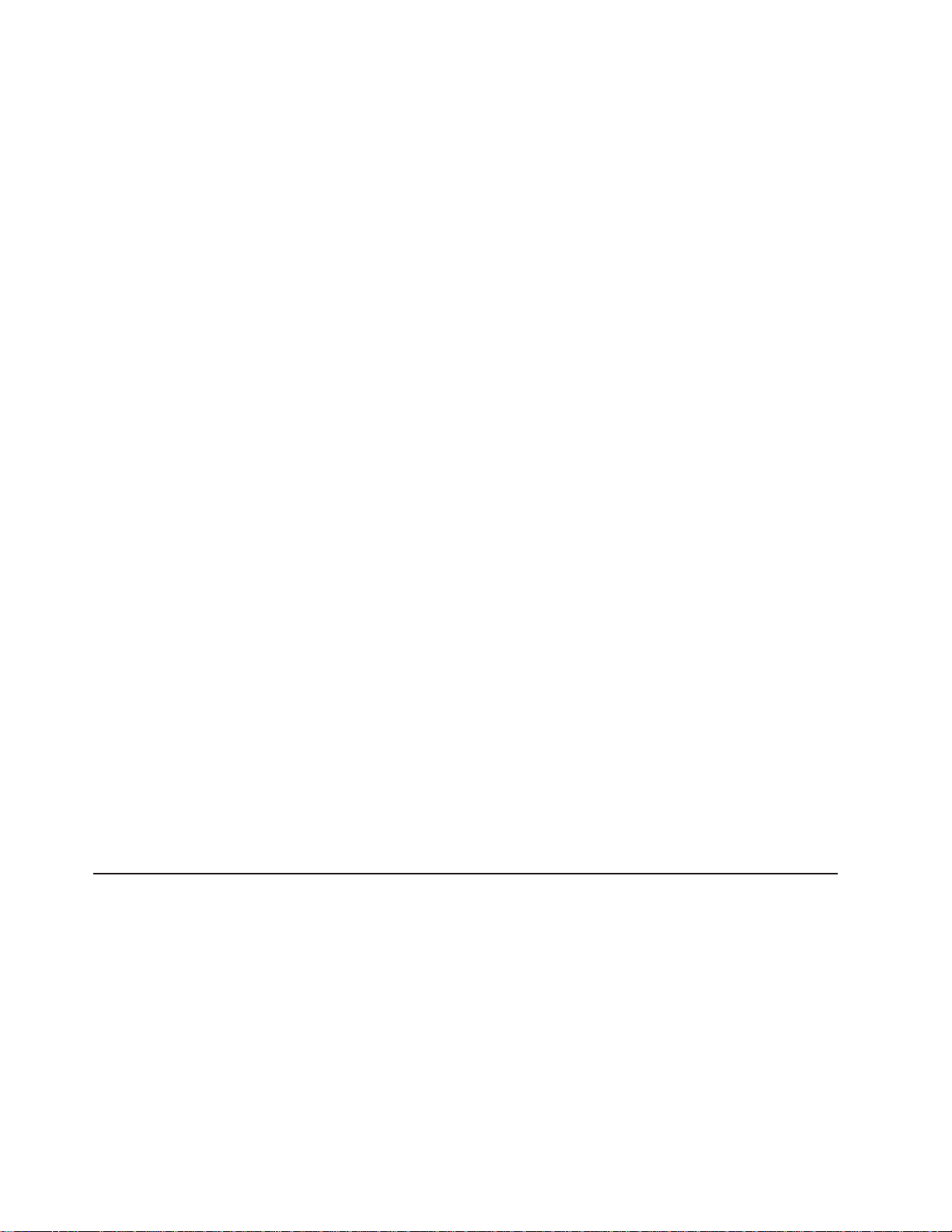
– sel
执行 BMC 系统事件日志指定的操作。
– sysinfo
显示与服务器和 BMC 控制器相关的常规系统信息。
v Serial over LAN
使用 Serial over LAN 功能可以通过 Serial over LAN(SOL)网络远程执行控制和
管理功能。使用 SOL 还可以远程查看和更改服务器的 BIOS 设置。
在命令提示符中,输入 telnet localhost 623 以访问 SOL 网络。要获取更多信息,
请在 smbridge> 提示符中输入 help。
在 SOL 会话中使用以下命令:
– connect
连接到 LAN。输入 connect -ip ip_address -u username -p password。
– identify
控制服务器正面的系统定位器指示灯。
– power
远程开启和关闭服务器。
– reboot
强制服务器重新启动。
– sel get
显示 BMC 系统事件日志。
– sol
配置 SOL 功能。
– sysinfo
显示与服务器及全局唯一标识(GUID)相关的系统信息。
使用 IBM ServeRAID Configuration Utility 程序
使用 IBM ServeRAID Configuration Utility 程序可以执行以下任务:
v 配置兼价冗余磁盘阵列(RAID)
v 查看或更改 RAID 配置和关联的设备
使用 IBM ServeRAID Configuration Utility 程序配置和管理阵列时,请注意以下事项:
v 硬盘驱动器容量会影响创建阵列。阵列中的驱动器具有不同容量,但是 RAID 控制器
将它们视为都具有其中最小的容量。
v 为保证信号质量,请不要混用具有不同速度和数据率的驱动器。
v 要更新可选 ServeRAID 控制器的 firmware 和 BIOS 代码,必须使用 ServeRAID 选
支持
件随附的 IBM ServeRAID
CD。
64 IBM System x3755 8877 型: 用户指南
Page 77
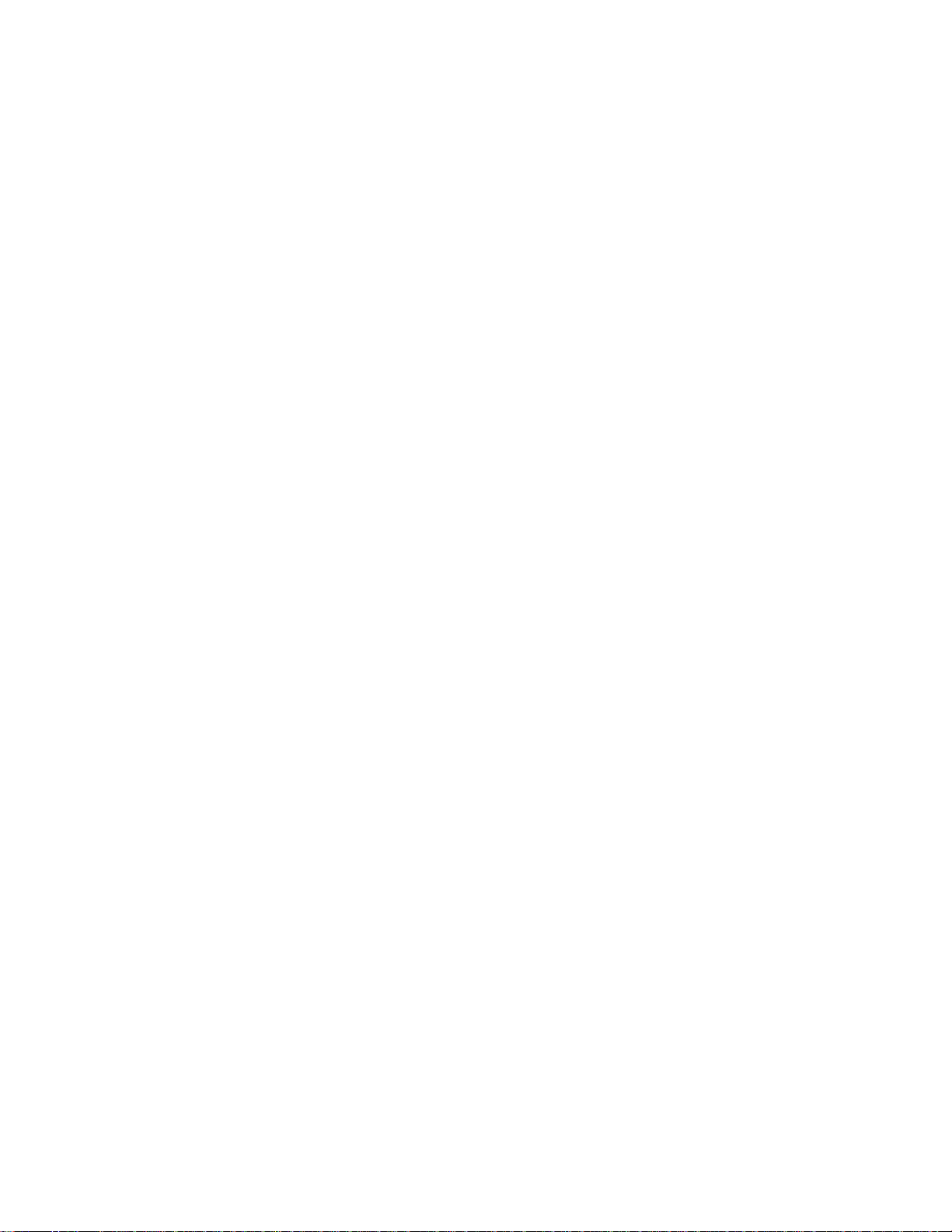
启动 IBM ServeRAID Configuration Utility 程序
要启动 IBM ServeRAID Configuration Utility 程序,请完成以下步骤:
1. 开启服务器。
2. 在出现提示 <<< Press <CTRL><A> for IBM ServeRAID Configuration Utility! >>>
时按 Ctrl+A 键。如果设置了管理员密码,系统会提示您输入此密码。
3. 要从菜单中选择某个选项(请参阅『IBM ServeRAID Configuration Utility 菜单选
项』),请使用方向键。
4. 使用方向键选择要为之更改设置的通道。
5. 要更改所选项的设置,请按照屏幕上的说明操作。
IBM ServeRAID Configuration Utility 菜单选项
IBM ServeRAID Configuration Utility 菜单中有以下选项:
v Array Configuration Utility
选择此选项可以创建、管理或删除阵列,还可以初始化驱动器。
v SerialSelect Utility
选择此选项可以配置控制器接口定义或配置所选驱动器的物理传输和 SAS 地址。
v Disk Utilities
配置控制器
查看配置
选择此选项可以格式化磁盘或验证磁盘介质。从列表中选择设备,在选择之前请仔
细查看屏幕上的说明。
要在服务器上配置 RAID 阵列,请完成以下步骤:
1. 开启服务器。
2. 在出现消息 Press <CTRL><A> for IBM ServeRAID Configuration Utility 时,
按 Ctrl+A 键。
3. 选择 Array Configuration Utility。
4. 选择 Create Array。
5. 从就绪驱动器列表中选择要归入阵列的驱动器。
6. 从可用 RAID 级别列表选择要使用的级别,如 RAID-1。
7. (可选)输入阵列标识。
8. 在系统提示您选择阵列构建方法时,选择 Quick Init。
9. 按照屏幕上的说明完成配置;然后选择 Done 退出。
10. 重新启动服务器。
要查看有关 RAID 阵列的信息,请完成以下步骤:
1. 开启服务器。
2. 在出现消息 Press <CTRL><A> for IBM ServeRAID Configuration Utility 时,按
Ctrl+A 键。
3. 选择 Array Configuration Utility。
第 3 章 配置服务器 65
Page 78

4. 选择 Manage Arrays。
5. 选择阵列并按 Enter 键。
6. 要退出程序,请按 ESC 键。
使用 ServeRAID Manager
配置控制器
使用 IBM ServeRAID
v 配置兼价冗余磁盘阵列(RAID)
v 擦除 SCSI 硬盘驱动器上的所有数据,将磁盘恢复到出厂缺省设置
v 查看 RAID 配置和关联的设备
v 监控 RAID 控制器的运行
要执行某些任务,您可以将 ServeRAID Manager 作为已安装的程序来运行。但是要在
服务器上为集成 SCSI 控制器配置 RAID 功能并执行初始 RAID 配置,您必须按照本
部分的说明以“可启动 CD”方式运行 ServeRAID Manager。如果您在服务器中安装了
不同类型的 RAID 适配器,请按该适配器随附文档中的说明查看或更改连接设备的 SCSI
设置。
有关 RAID 技术的其他信息,以及使用 ServeRAID Manager 为集成 SCSI 控制器配置
RAID 功能的说明,请参阅 IBM ServeRAID Support CD 上的 ServeRAID 文档。您还
可以从 Help 菜单获取 ServeRAID Manager 的其他相关信息。有关 ServeRAID Manager
树中特定对象的信息,请选择该对象并单击 Actions → Hints and tips。
通过以“可启动 CD”方式运行 ServeRAID Manager,您可以在安装操作系统之前配置
控制器。本部分的信息假定您正在以“可启动 CD”方式运行 ServeRAID Manager。
支持
CD 中的 ServeRAID Manager,可以执行以下任务:
要以“可启动 CD”方式运行 ServeRAID Manager,请开启服务器;然后将 CD 放入
CD 驱动器。如果 ServeRAID Manager 检测到未配置的控制器和就绪的驱动器,将启
动 Configuration 向导。
在 Configuration 向导中,您可以选择快速配置或定制配置。快速配置通过将 ServeRAID
Manager 树中的前两个物理驱动器归入一个阵列并创建一个 RAID 1 逻辑驱动器来自动
配置控制器。如果选择定制配置,您可以选择您要归入一个阵列的两个物理驱动器并
创建一个热备用驱动器。
使用快速配置
要使用快速配置,请完成以下步骤:
1. 在 ServeRAID Manager 树中单击控制器。
2. 单击 Express configuration。
3. 单击 Next。
4. 在『Configuration summary』 窗口中查看这些信息。要更改配置,请单击 Modify
arrays。
5. 单击 Apply;当询问您是否应用新配置时,单击 Yes。配置将保存在控制器和物理
驱动器中。
6. 退出 ServeRAID Manager 并从 CD 驱动器取出 CD。
66 IBM System x3755 8877 型: 用户指南
Page 79
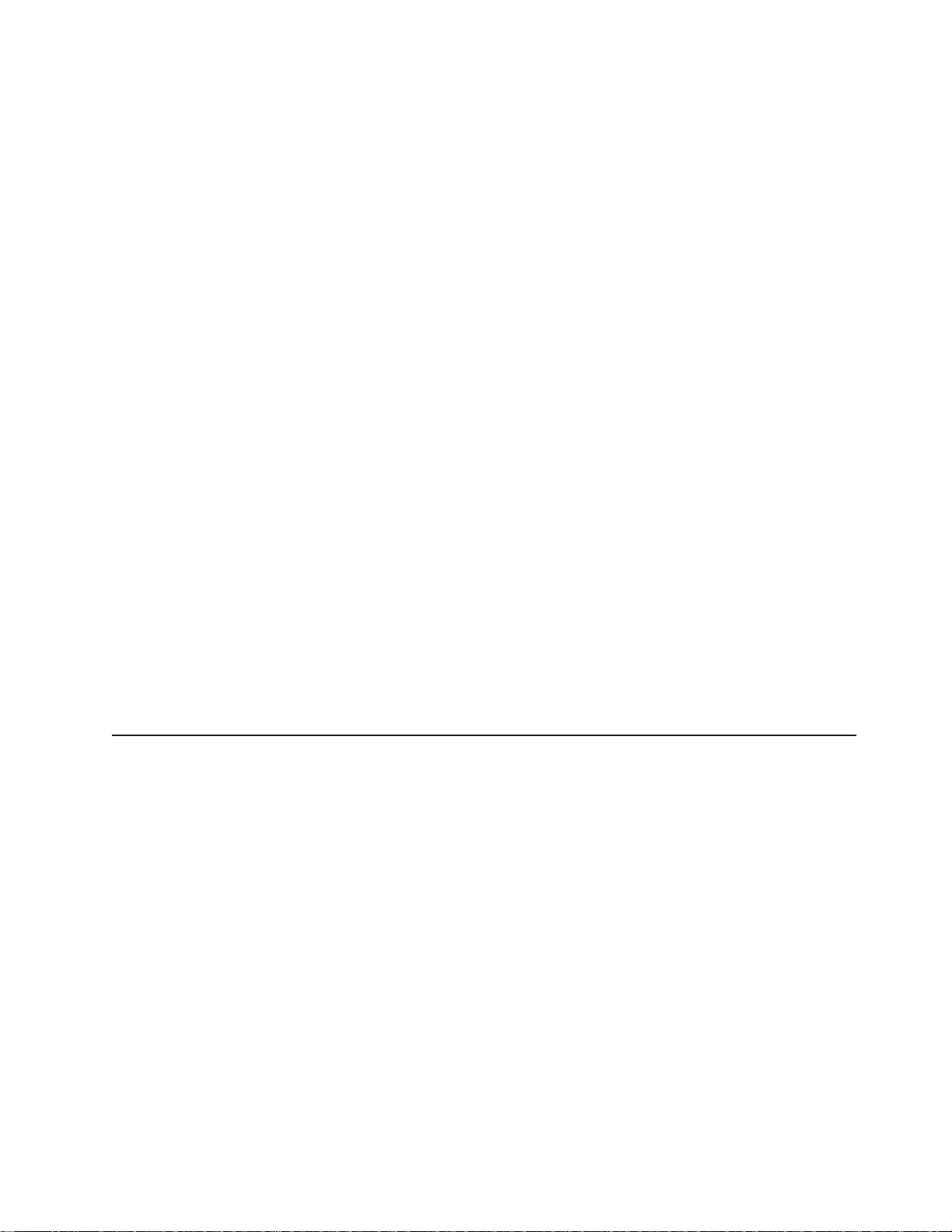
7. 重新启动服务器。
使用定制配置
要使用定制配置,请完成以下步骤:
1. 在 ServeRAID Manager 树中单击控制器。
2. 单击 Custom configuration。
3. 单击 Next。
4. 在『Create arrays』 窗口中,从就绪驱动器列表中选择您要归入阵列的两个驱动
器。
5. 通过单击图标将驱动器添加到阵列中。
6. 如果要配置一个热备用驱动器,请完成以下步骤:
a. 单击 Spares 选项卡。
b. 选择要指定为热备用驱动器的物理驱动器,通过单击图标添加此驱动器。
7. 单击 Next。
8. 在『Configuration summary』 窗口中查看这些信息。要更改配置,请单击 Back。
9. 单击 Apply;当询问您是否应用新配置时,单击 Yes。配置将保存在控制器和物理
驱动器中。
10. 退出 ServeRAID Manager 并从 CD 驱动器取出 CD。
11. 重新启动服务器。
查看配置
您可以使用 ServeRAID Manager 来查看 RAID 控制器和 RAID 子系统(如阵列、逻
辑驱动器、热备用驱动器和物理驱动器)的相关信息。当您单击 ServeRAID Manager 树
中的某个对象时,右侧窗格中将显示该对象的相关信息。要显示某个对象的可用操作
列表,请单击该对象,然后单击 Actions。
安装 Remote Supervisor Adapter II SlimLine
使用可选的Remote Supervisor Adapter II SlimLine,您可以获得集成 BMC 之外未提供
的增强型系统管理功能。服务器背面有一个 Remote Supervisor Adapter II SlimLine 专
用以太网连接。
本部分描述了如何设置、连线和配置 Remote Supervisor Adapter II SlimLine,以便使
您能够远程管理服务器。
除本部分的信息之外,另请参阅 IBM Remote Supervisor Adapter II User’s Guide 了解
有关如何通过基于 Web 的接口或基于文本的接口配置和使用 Remote Supervisor Adapter
II SlimLine 来远程管理服务器的信息。
注:基于 Web 的接口和基于文本的接口不支持双字节字符集(DBCS)语言。
要求
请确保满足以下要求:
第 3 章 配置服务器 67
Page 80

v Web interface Remote Disk 功能需要客户机系统运行 Microsoft Windows 2000 或更
高版本。Web interface Remote Control 功能要求 Java
下 Web 浏览器:
– 带有最新 Service Pack 的 Microsoft Internet Explorer V5.5 或更高版本。
– Netscape Navigator V7.0 或更高版本
– Mozilla V1.3 或更高版本
v 如果计划在 Remote Supervisor Adapter II SlimLine 上配置简单网络管理协议
(SNMP)陷阱警告,请在 SNMP 管理器上安装和编译管理信息库(MIB)。
v 需要与客户机系统进行因特网连接,以便在安装过程中从 IBM 支持 Web 站点下载
软件和 firmware。The Remote Supervisor Adapter II SlimLine firmware 和 SNMP MIB
可从 ServerGuide
http://www.ibm.com/servers/eserver/support/xseries/index.html 获得。
设置和安装
对 Remote Supervisor Adapter II SlimLine 连线
使用服务器背面的专用系统管理以太网接口,您可以通过 Remote Supervisor Adapter II
SlimLine 远程管理服务器。
《
有关网络配置的其他信息,请参阅
要连接 Remote Supervisor Adapter II SlimLine,请完成以下步骤:
1. 将 3 类或 5 类以太网电缆的一端连接到专用系统管理以太网接口。有关系统管理以
太网接口的位置,请参阅第 8 页的『服务器控件、接口、指示灯和电源』。
2. 将电缆的另一端连接到网络。
Remote Supervisor Adapter II
™
1.4 插件或更高版本。支持以
CD 上获得;最新版本可从
安装指南》
。
安装 Remote Supervisor Adapter II SlimLine firmware
您需要的软件和 firmware 文件包含在一个系统服务程序安装包中。它包含以下文件:
v 软件和 firmware 安装说明
v 附带 Remote Supervisor Adapter II SlimLine 支持的 BIOS 代码更新
v 诊断代码更新
v Remote Supervisor Adapter II SlimLine 设备驱动程序
v Remote Supervisor Adapter II SlimLine firmware 更新
v 集成服务处理器 firmware 更新
v 视频设备驱动程序
v Firmware 更新实用程序
要下载并安装软件和 firmware,请完成以下步骤。
注:IBM Web 站点会定期更新。实际步骤可能与本文中的描述略有不同。
1. 转至 http://www.ibm.com/servers/eserver/support/xseries/index.html。
2. 从 Hardware 列表中选择 System x3755 并单击 Go。
3. 单击 Download 选项卡。
4. 为装有 Remote Supervisor Adapter II SlimLine 的服务器上运行的操作系统选择系
统服务包。
68 IBM System x3755 8877 型: 用户指南
Page 81
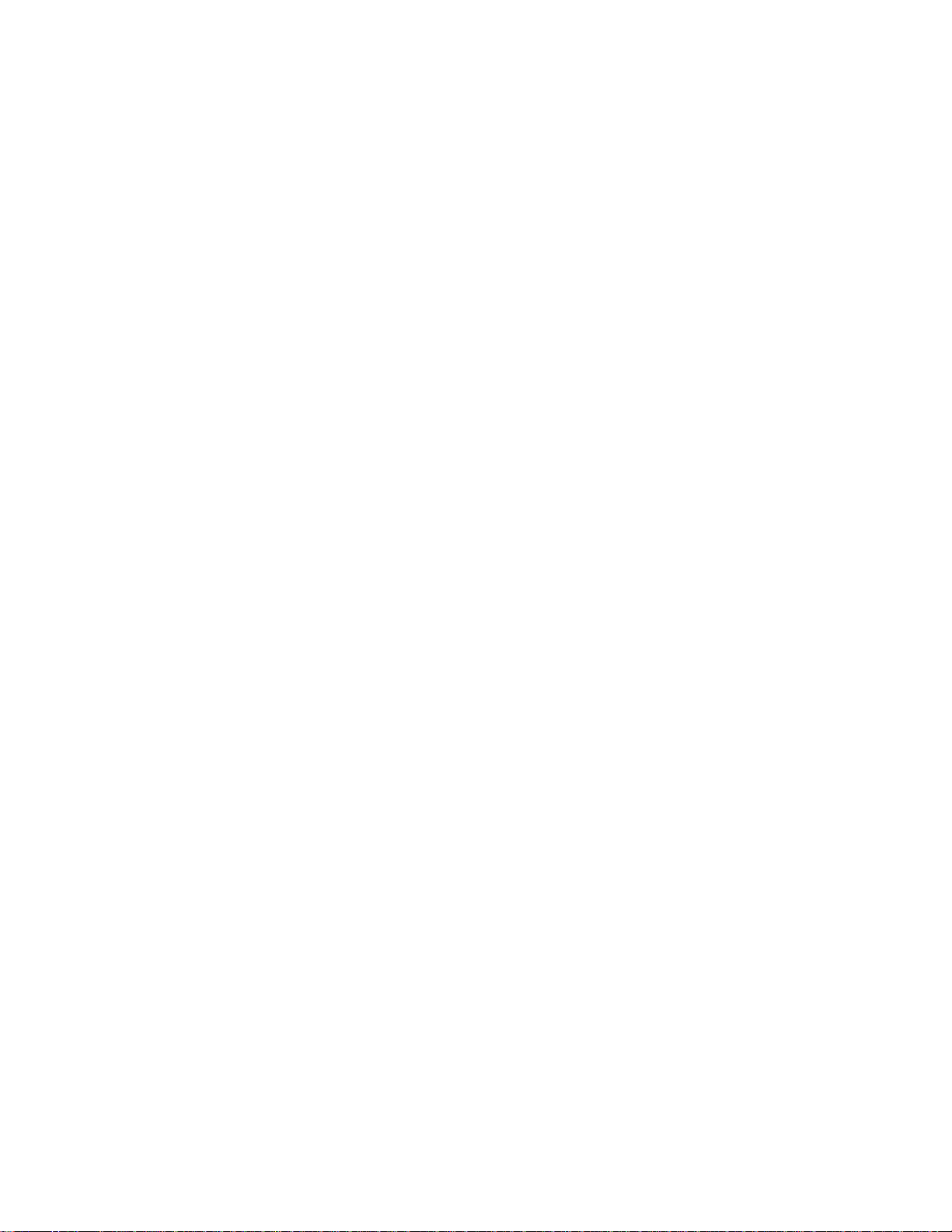
5. 单击文件链接将系统服务包下载到 d:\ibmssp,其中 d 是硬盘驱动器盘符。(如有必
要可创建目录。)
6. 将文件解压到 d:\ibmssp。欲了解包中有哪些文件,请参阅 readme.txt 文件,它包含
在解压后的文件中。
7. 按照
Remote Supervisor Adapter II
安装说明》
(该文件位于 d:\ibmssp 下,格式
《
为 PDF)中的说明安装软件和 firmware。
8. 安装软件和 firmware 后重新启动服务器。
第 3 章 配置服务器 69
Page 82
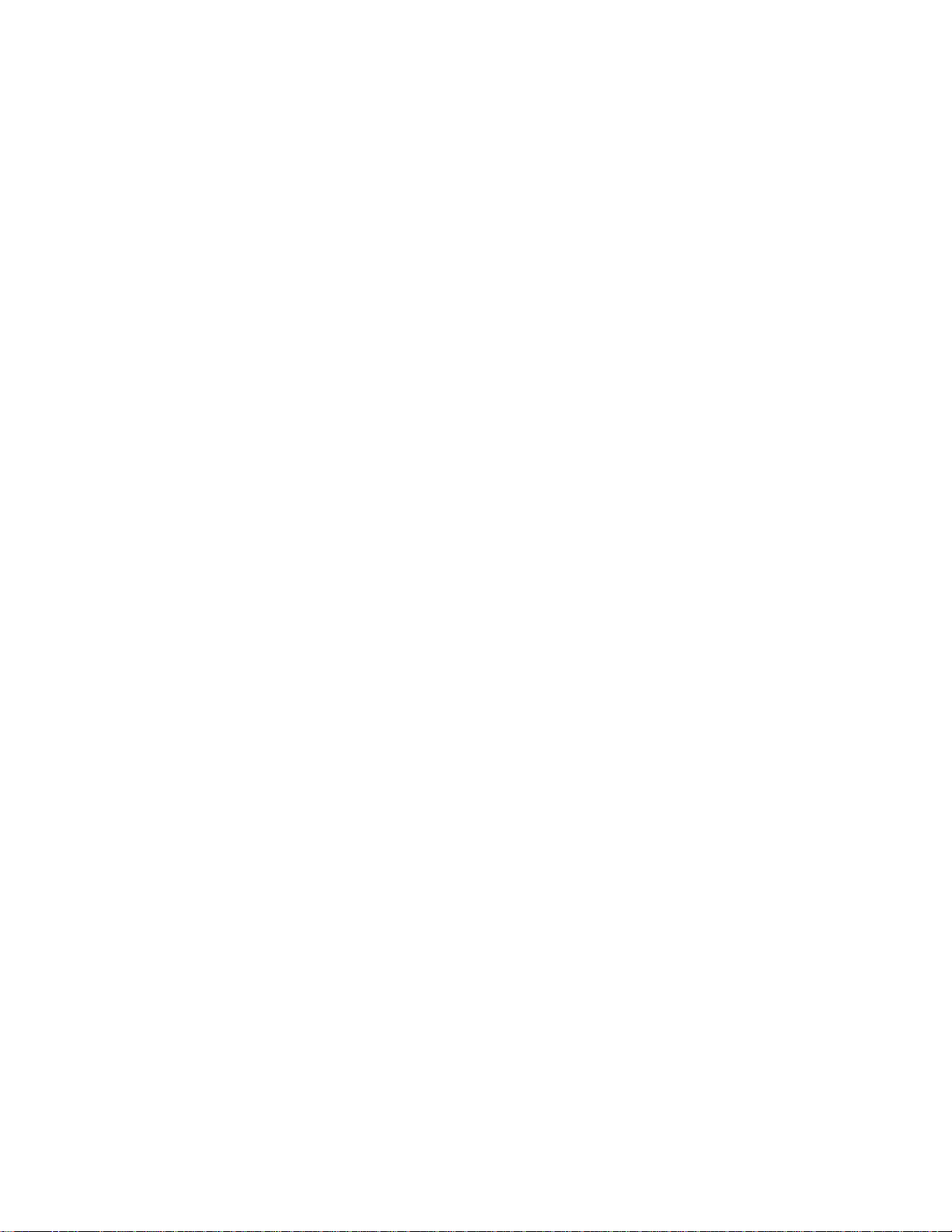
完成安装
请参阅 IBM System x Documentation CD 上的 IBM Remote Supervisor Adapter II
,以获取有关完成配置的说明,包含以下过程
户指南
v 配置以太网端口
v 定义登录标识和密码
v 选择将接收警报通知的事件
v 使用 Remote Supervisor Adapter II SlimLine 基于 Web 的界面监控远程服务器的状
态
v 远程控制服务器
v 将远程软盘驱动器、CD 驱动器或磁盘映像连接到服务器
配置适配器后,请使用基于 Web 的界面为配置信息创建备份副本,以便您在必须更换
《
适配器时复原配置。要获取更多信息,请参阅
。
南》
Remote Supervisor Adapter II
用
用户指
70 IBM System x3755 8877 型: 用户指南
Page 83

第 4 章更新IBM Director
如果您打算使用 IBM Director 来管理服务器,则必须获取适合 IBM Director 的最新更
新文件和临时修订。
要安装 IBM Director 更新及任何其他适用的更新和临时修订,请完成以下步骤。
注:IBM Web 站点会定期更新。实际步骤可能与本文中的描述略有不同。
1. 获取 IBM Director 的最新版本:
a. 转至 http://www.ibm.com/servers/eserver/xseries/systems_management/
xseries_sm/dwnl.html.
b. 如果在下拉列表中显示的 IBM Director 版本比服务器的要新,请按照 Web 页
面上的指示信息下载最新版本。
2. 安装 IBM Director 程序。
3. 要下载并安装适合此服务器的所有更新或临时修订,请完成以下步骤:
a. 转至 http://www.ibm.com/servers/eserver/support/xseries/index.html。
b. 从 Hardware 列表中选择 System x3755 并单击 Go。
c. 单击 Download 选项卡。
d. 选择要下载的所有适用更新或临时修订。
e. 单击可执行文件(.exe)的链接来下载此文件,并按照自述文件中的说明安装更
新或临时修订。
© Copyright IBM Corp. 2006 71
Page 84

72 IBM System x3755 8877 型: 用户指南
Page 85

附录. 声明
本信息是为在美国提供的产品和服务编写的。
IBM 可能在其他国家或地区不提供本文档中讨论的产品、服务或功能特性。有关您当前
所在区域的产品和服务的信息,请向您当地的 IBM 代表咨询。任何对 IBM 产品、程
序或服务的引用并非意在明示或暗示只能使用 IBM 的产品、程序或服务。只要不侵犯
IBM 的知识产权,任何同等功能的产品、程序或服务,都可以代替 IBM 产品、程序或
服务。但是,评估和验证任何非 IBM 产品、程序或服务,则由用户自行负责。
IBM 公司可能已拥有或正在申请与本文档内容有关的各项专利。提供本文档并未授予用
户使用这些专利的任何许可。您可以用书面方式将许可查询寄往:
IBM Director of Licensing
IBM Corporation
North Castle Drive
Armonk, NY 10504-1785
U.S.A.
International Business Machines Corporation“按现状”提供本出版物,不附有任何种类
的(无论是明示的还是暗含的)保证,包括但不限于暗含的有关非侵权、适销和适用
于某种特定用途的保证。某些国家或地区在某些交易中不允许免除明示或暗含的保
证。因此本条款可能不适用于您。
商标
本信息中可能包含技术方面不够准确的地方或印刷错误。此处的信息将定期更改;这
些更改将编入本资料的新版本中。IBM 可以随时对本资料中描述的产品和/或程序进行
改进和/或更改,而不另行通知。
本信息中对非 IBM Web 站点的任何引用都只是为了方便起见才提供的,不以任何方式
充当对那些 Web 站点的保证。那些 Web 站点中的资料不是 IBM 产品资料的一部分,
使用那些 Web 站点带来的风险将由您自行承担。
IBM 可以按他认为适当的任何方式使用或分发您所提供的任何信息而无须对您承担任何
责任。
下列术语是 International Business Machines Corporation 在美国和/或其他国家或地区
的商标:
Active Memory IBM TechConnect
Active PCI IBM(徽标) Tivoli
Active PCI-X IntelliStation Tivoli Enterprise
AIX NetBAY Update Connector
Alert on LAN Netfinity Wake on LAN
BladeCenter Predictive Failure Analysis XA-32
Chipkill ServeRAID XA-64
e-business 徽标 ServerGuide X-Architecture
Eserver ServerProven XpandOnDemand
FlashCopy System x xSeries
© Copyright IBM Corp. 2006 73
Page 86
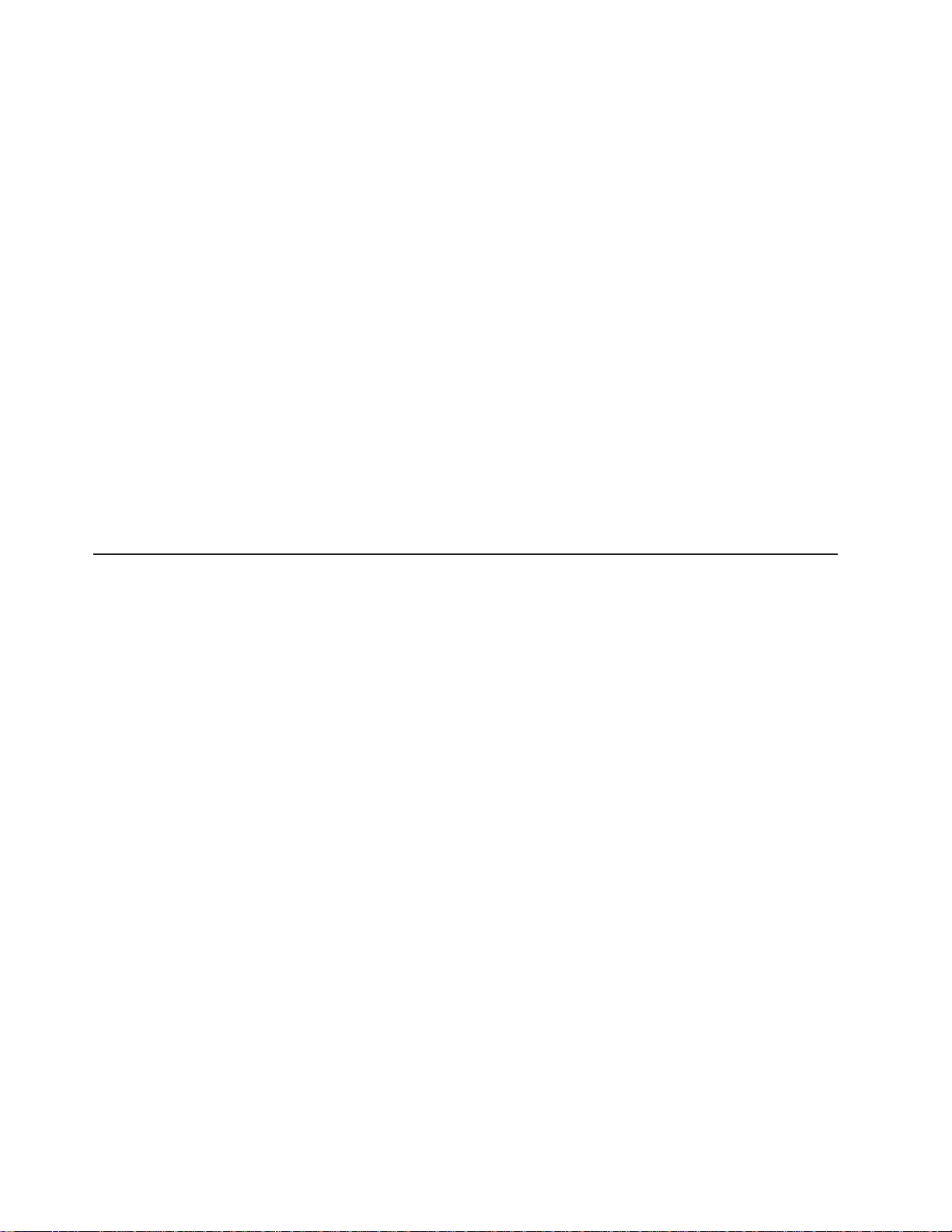
i5/OS
Intel、Intel Xeon、Itanium 和 Pentium 是 Intel Corporation 或其分支机构在美国和其他
国家或地区的商标或注册商标。
Microsoft、Windows 和 Windows NT 是 Microsoft Corporation 在美国和/或其他国家
或地区的商标。
UNIX 是 The Open Group 在美国和其他国家或地区的注册商标。
Java 和所有基于 Java 的商标和徽标是 Sun Microsystems, Inc. 在美国和/或其他国家
或地区的商标。
Adaptec 和 HostRAID 是 Adaptec, Inc. 在美国和/或其他国家或地区的商标。
Linux 是 Linus Torvalds 在美国和/或其他国家或地区的商标。
Red Hat、Red Hat“Shadow Man”徽标和所有基于 Red Hat 的商标和徽标是 Red Hat,
Inc. 在美国和其他国家或地区的商标或注册商标。
其他公司、产品或服务名称可能是其他公司的商标或者服务标记。
重要注意事项
处理器速度表示微处理器的内部时钟频率;其他因素也会影响应用程序性能。
CD 驱动器速度列出了可变读速率。实际速度会发生变化,并且经常会小于可能达到的
最大速度。
当提到处理器存储量、实际和虚拟存储量或通道量时,KB 代表大约 1,000 字节,MB
代表大约 1,000,000 字节而 GB 代表大约 1,000,000,000 字节。
当提到硬盘驱动器容量或通信量时,MB 代表 1,000,000 字节而 GB 代表 1,000,000,000
字节。用户可用的总容量可根据操作环境而变化。
内置硬盘驱动器的最大容量是指用 IBM 提供的当前支持的最大容量的驱动器来替换任
何标准硬盘驱动器,并装满所有硬盘驱动器托架时的容量。
最大内存的实现可能需要使用可选内存模块来替换标准内存。
®
IBM 对于符合 ServerProven
但不限于对适销和适用于某种特定用途的暗含保证。这些产品由第三方单独提供并保
证。
IBM 对于非 IBM 产品不作任何陈述或保证。对于非 IBM 产品的支持(如果存在)由
第三方而非 IBM 提供。
认证的非 IBM 的产品和服务不作任何陈述或保证,包括
某些软件可能与其零售版本(如果存在)不同,并且可能不包含用户手册或所有程序
功能。
74 IBM System x3755 8877 型: 用户指南
Page 87

产品回收和处理
此部件必须根据适用的地方和国家法规回收或废弃。IBM 鼓励信息技术(IT)设备的所
有者对不再需要的设备进行回收。IBM 在多个国家或地区提供了各种产品回收计划和服
务,以帮助设备所有者回收其 IT 产品。在 IBM 因特网站点
http://www.ibm.com/ibm/environment/products/prp.shtml 上,可以找到有关 IBM 产品回
收计划和服务的信息。
声明:此标志仅适用于欧盟(EU)国家和地区及挪威。
本设备依照有关废弃电子电气设备(WEEE)的欧洲指令 2002/96/EC 进行标注。该指令
确定了适用于整个欧盟的回收和再利用废旧电子电气设备的法规。此标签适用于各种
产品,表示不要随意丢弃该产品,而应在使用期结束后依照此指令将其回收。
Remarque : Cette marque s’applique uniquement aux pays de l’Union Européenne et
à la Norvège.
L’etiquette du système respecte la Directive européenne 2002/96/EC en matière de Déchets
des Equipements Electriques et Electroniques (DEEE), qui détermine les dispositions de
retour et de recyclage applicables aux systèmes utilisés à travers l’Union européenne.
Conformément à la directive, ladite étiquette précise que le produit sur lequel elle est
apposée ne doit pas être jeté mais être récupéré en fin de vie.
根据欧洲 WEEE 指令,要在电子电气设备(EEE)使用期结束后将其单独收集、再利
用、回收或再生。根据 WEEE 指令的附件 IV,对于标有 WEEE 标记(如上所示)的
EEE,用户不得在报废后将其不加分类直接作为城市废物处理,而应依照适用于客户
的收集法规对 WEEE 进行回收、再利用和再生。由于 EEE 中可能存在有害物质,因
此应尽可能降低 EEE 对环境和人类健康造成的任何潜在影响,要实现这一目标,客户
的参与至关重要。欲了解有关正确收集和处理 EEE 的信息,请与当地的 IBM 代表联
系。
附录. 声明 75
Page 88

76 IBM System x3755 8877 型: 用户指南
Page 89

索引
[A]
安全性功能部件
管理员密码 45
开机密码 45
可信平台模块 45
安装
电源 22
内存 33
内存模块 33
热插拔风扇 24
热插拔硬盘驱动器 31
顺序, 微处理器/内存卡 36
完成 38
硬盘驱动器 30
准则 20
hypertransport 适配器 26
IBM Remote Supervisor Adapter II SlimLine 29
OSA SMBridge 管理实用程序 61
passthru 卡 36
安装顺序, 微处理器/内存卡 36
安装 ServeRAID-8k 29
[B]
表
功能部件和规格 3
内存
规格 3
内存热备 DIMM 接口分配 33
DIMM 对安装顺序 33
I/O 板跳线 16
[C]
操作静电敏感设备 21
操作员信息面板 8
槽 3
尺寸 3
重量 3
重要注意事项 2
出版物 1
串口 10
错误指示灯
内存 18
微处理器/内存卡 18
系统 9
[D]
大小 3
电缆
连线 40
外部连线 40
电气输入 3
电源
安装 22
规格 3
热插拔 22
指示灯 24
电源控制按钮 8
电源控制按钮罩 8
电源线接口 9
电源要求 3
电源指示灯 8
对称多处理 5
对服务器进行连线 40
[F]
风扇
更换 24
规格 5
服务器电源功能部件 10
服务器组件插图 13
[G]
高速缓存 3
更新 firmware 代码 63
功能部件 3
关闭服务器 11
管理员密码 49
管理, 系统 4
光通路诊断 5
规格 3
[H]
环境 3
[J]
机架, 将服务器安装到 38
集成
网络支持 4
BMC 控制器实用程序 63
© Copyright IBM Corp. 2006 77
Page 90
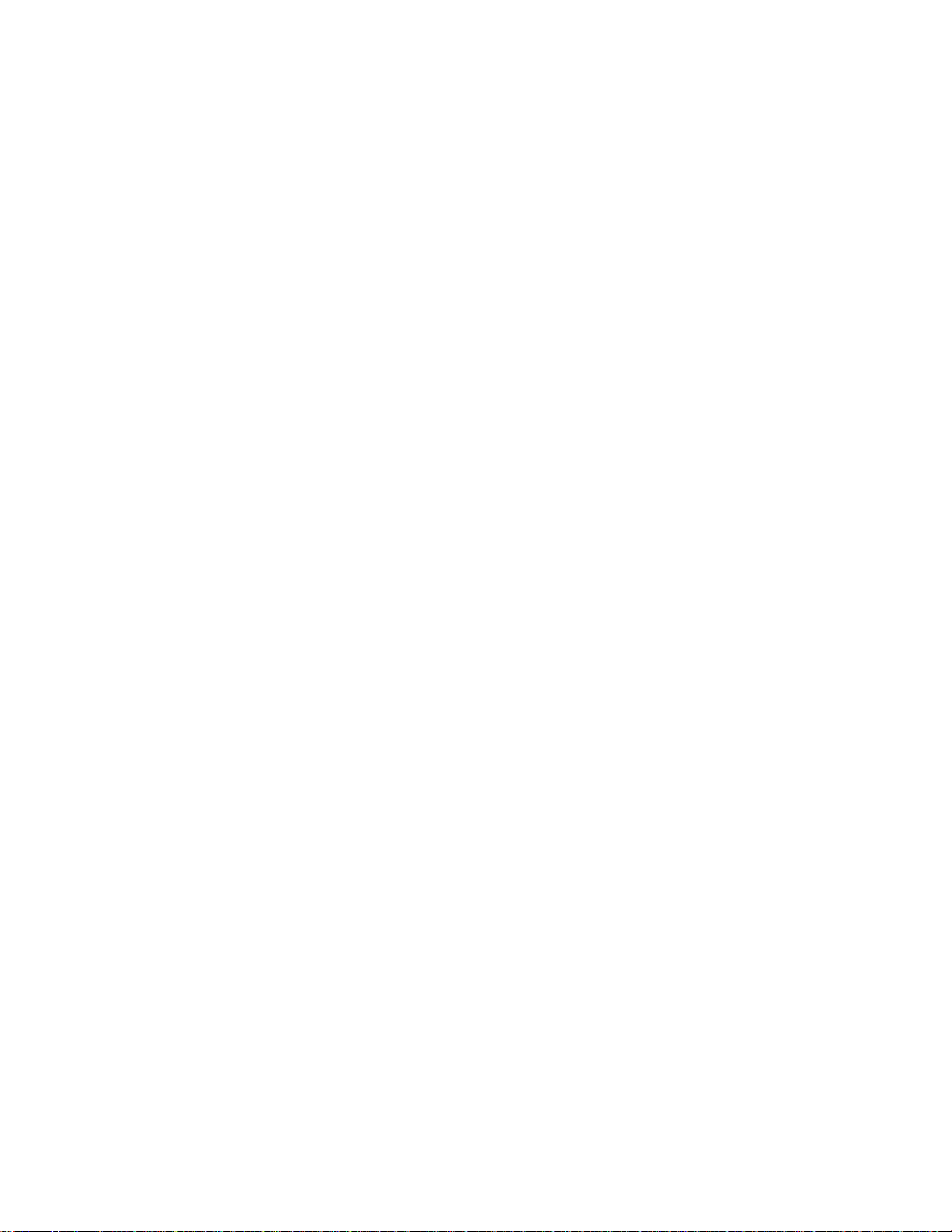
集成的功能部件 3
键盘接口 10
接口 9
电源 9
USB 10
接口和跳线
微处理器/内存卡 18
警告声明 2
局域网(LAN) 4
[K]
开机
密码 48
开启服务器 10
可靠性 6
可维护性 6
可信平台模块 6
可用性 6
扩展槽 3
扩展托架 3
[L]
联机出版物 2
链路指示灯 9, 10
[P]
配置
安全性功能部件
管理员密码 45
开机密码 45
可信平台模块 45
千兆以太网控制器 43
使用 ServerGuide 50
BMC 控制器实用程序 43
Boot Menu 程序 43
RAID 控制器 64
SAS 设备 64
SAS/SCSI 设备 41
ServerGuide 设置和安装 CD 43
[Q]
千兆以太网接口 10
驱动器 3
[R]
热插拔和热插拔设备
电源 22
风扇 24
硬盘驱动器 31
[M]
密码
管理员 49
开机 48
开机密码跳线 48
命令行界面
命令
identify 63
power 63
sel 63
sysinfo 63
[N]
内存 3, 4
规格 3
模块 32
内存清理 32
[S]
散热 5
散热量 3
商标 73
设备驱动程序 7
设置
使用 ServerGuide 50
声明和注意事项 2
湿度 3
实用程序
BMC 控制器实用程序 63
Boot Menu 程序 51
Configuration/Setup 程序, 使用 44
IBM ServeRAID Configuration 64
OSA SMBridge 管理实用程序 63
适配器
安装 26
IBM Remote Supervisor Adapter II SlimLine 29
ServeRAID-8k 29
非热插拔 26
hypertransport 26
PCI 26
PCI-X 26
78 IBM System x3755 8877 型: 用户指南
Page 91

适配器 (
视频接口 10
鼠标接口 10
续
)
Remote Supervisor Adapter II SlimLine 29
[T]
添加
电源 22
适配器 26
微处理器/内存卡 37
硬盘驱动器 30
DIMM 32
passthru 卡 37
ServeRAID-8k 29
填充板, 硬盘驱动器托架 31
跳线
开机密码 16, 48
使用 16
引导恢复 16
Wake on LAN 16
托架 3
以太网 (
以太网发送/接收活动指示灯 9, 10
以太网接口 10
硬盘驱动器
续
)
配置 43
冗余连接 5
插图 31
填充板 31
填充板插图 31
状态指示灯 9
[Z]
在开机状态下进行服务器内部操作 21
噪音排放 3
指示灯 9
微处理器/内存卡, 插图 18
I/O 板, 插图 17
注意事项 2
注意事项和声明 2
注意事项,重要 74
[W]
外部连线 40
外盖
更换 38
卸下 22
微处理器 3, 5
微处理器/内存卡
安装顺序 36
添加 37
passthru 卡要求 36
微处理器/内存卡接口和指示灯插图 18
危险声明 2
温度 3
[X]
系统错误指示灯 9
系统管理 4, 5, 7
系统可靠性准则 20
卸下
外盖 22
信息指示灯 8
A
Active Memory 4
Active PCI-X 26
B
BMC 控制器实用程序 63
C
Configuration/Setup Utility 程序 43, 44
D
DVD 驱动器活动指示灯 9
DVD 弹出按钮 9
F
firmware 代码, 更新 63
H
hypertransport 适配器插槽 26
[Y]
以太网
控制器 4
I
IBM Director 4, 7, 71
索引 79
Page 92

I/O 板
内部接口 14
内部选件接口 15
跳线 16
指示灯 17
N
NOS 安装
不使用 ServerGuide 51
使用 ServerGuide 51
O
OSA SMBridge 管理实用程序
安装 61
启用和配置 52
P
passthru 卡 36
U
UpdateXpress 7
USB 接口 9, 10
W
Web 站点
IBM 2
ServerGuide 50
X
X-Architecture 技术 4
R
RAS 特性 6
Remote Supervisor Adapter II SlimLine
安装 67
安装 firmware 68
连线 68
S
SAS
活动指示灯 8
serial over LAN
命令
connect 64
identify 64
power 64
reboot 64
sel get 64
sol 64
sysinfo 64
ServeRAID 5
ServerGuide
功能部件 50
设置和安装 CD 4, 43
使用 49
NOS 安装 51
SMP 5
80 IBM System x3755 8877 型: 用户指南
Page 93

Page 94

部件号: 42D5247
中国印刷
(1P) P/N: 42D5247
